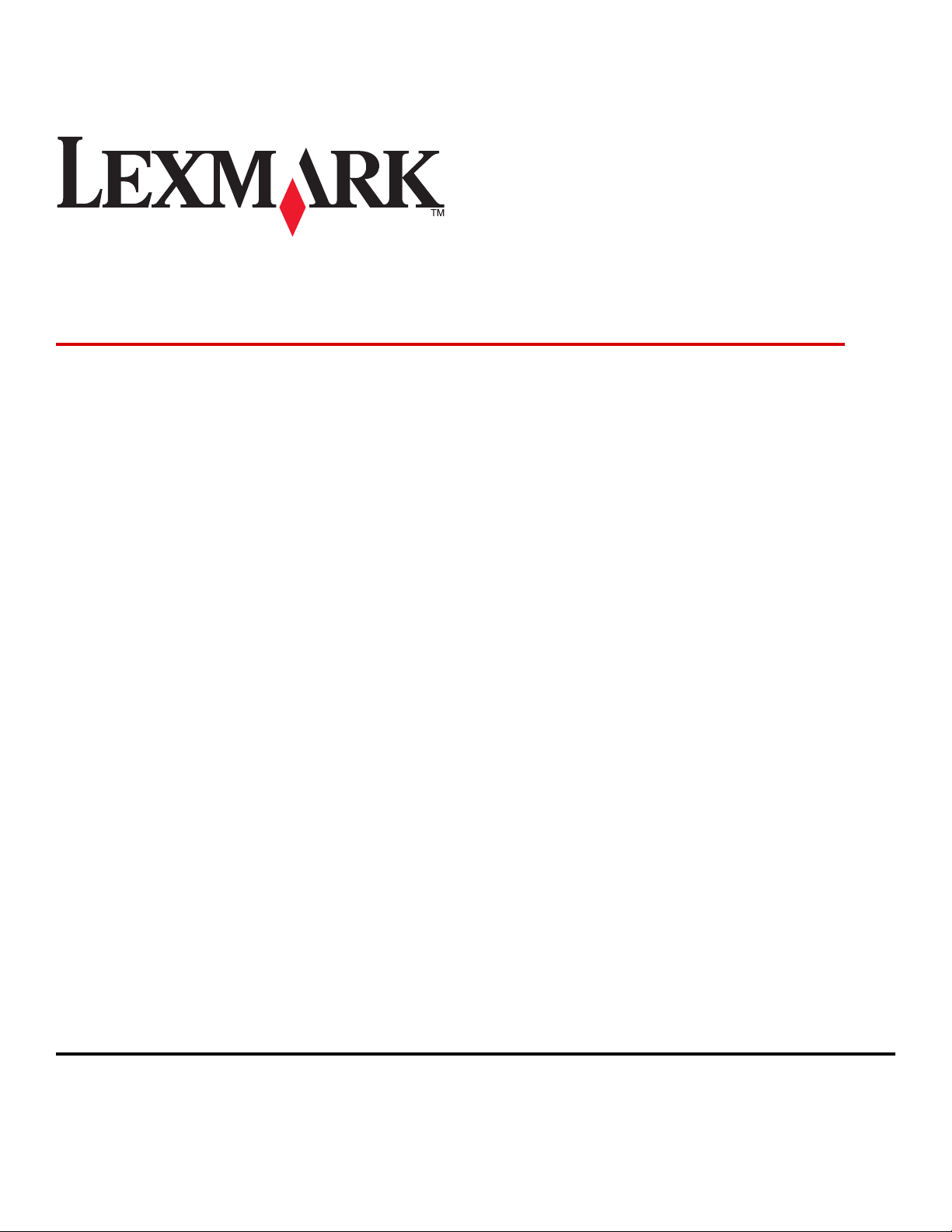
Lexmark E460dn, E460dw y E462dtn
Guía del usuario
Agosto 2011 www.lexmark.com
Tipos de máquinas:
4513
Modelos:
630, 63W, 6EW
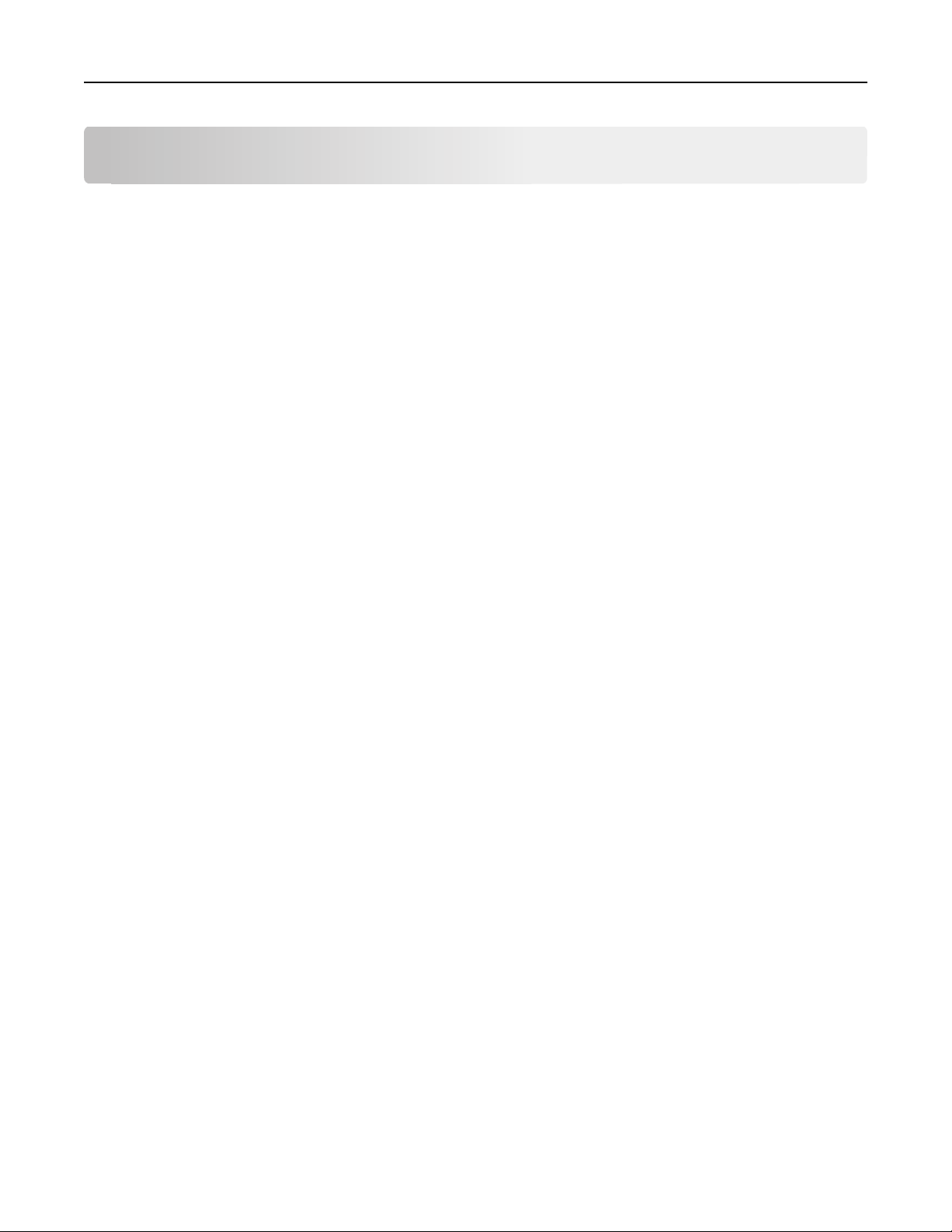
Índice general 2
Índice general
Información de seguridad............................................................................9
Información acerca de la impresora...........................................................11
Gracias por elegir esta impresora...........................................................................................................11
Búsqueda de información sobre la impresora........................................................................................11
Selección de ubicación para la impresora...............................................................................................12
Configuraciones de la impresora.............................................................................................................13
Descripción del panel de control de la impresora...................................................................................16
Uso de la bandeja de salida estándar y el tope de papel........................................................................19
Configuración de impresora adicional........................................................21
Instalación de opciones internas.............................................................................................................21
Opciones internas disponibles..........................................................................................................................21
Acceso a la placa del sistema para instalar opciones internas ......................................................................... 22
Instalación de una tarjeta de memoria............................................................................................................. 23
Instalación de una tarjeta de memoria flash o de firmware............................................................................. 25
Instalación de hardware opcional...........................................................................................................26
Instalación de un alimentador de 250 ó 550 hojas ........................................................................................... 26
Conexión de cables..................................................................................................................................29
Verificación de la instalación de la impresora.........................................................................................30
Impresión de una página de valores de menú..................................................................................................30
Impresión de una página de configuración de red ...........................................................................................30
Configuración del software de la impresora...........................................................................................31
Instalación del software de la impresora.......................................................................................................... 31
Actualizar las opciones disponibles en el controlador de la impresora ............................................................31
Configuración de impresión inalámbrica.................................................................................................32
Información necesaria para configurar la impresora en una red inalámbrica..................................................32
Instalación de la impresora en una red inalámbrica (Windows) ......................................................................33
Instalación de la impresora en una red inalámbrica (Windows) ......................................................................35
Instalación de la impresora en una red con cables.................................................................................37
Reducción del impacto medioambiental de la impresora............................40
Ahorro de papel y tóner..........................................................................................................................40
Uso de papel reciclado......................................................................................................................................40
Ahorro de suministros ......................................................................................................................................40
Ahorro de energía...................................................................................................................................41
Uso del modo ecológico....................................................................................................................................41
Reducción del ruido de la impresora ................................................................................................................42
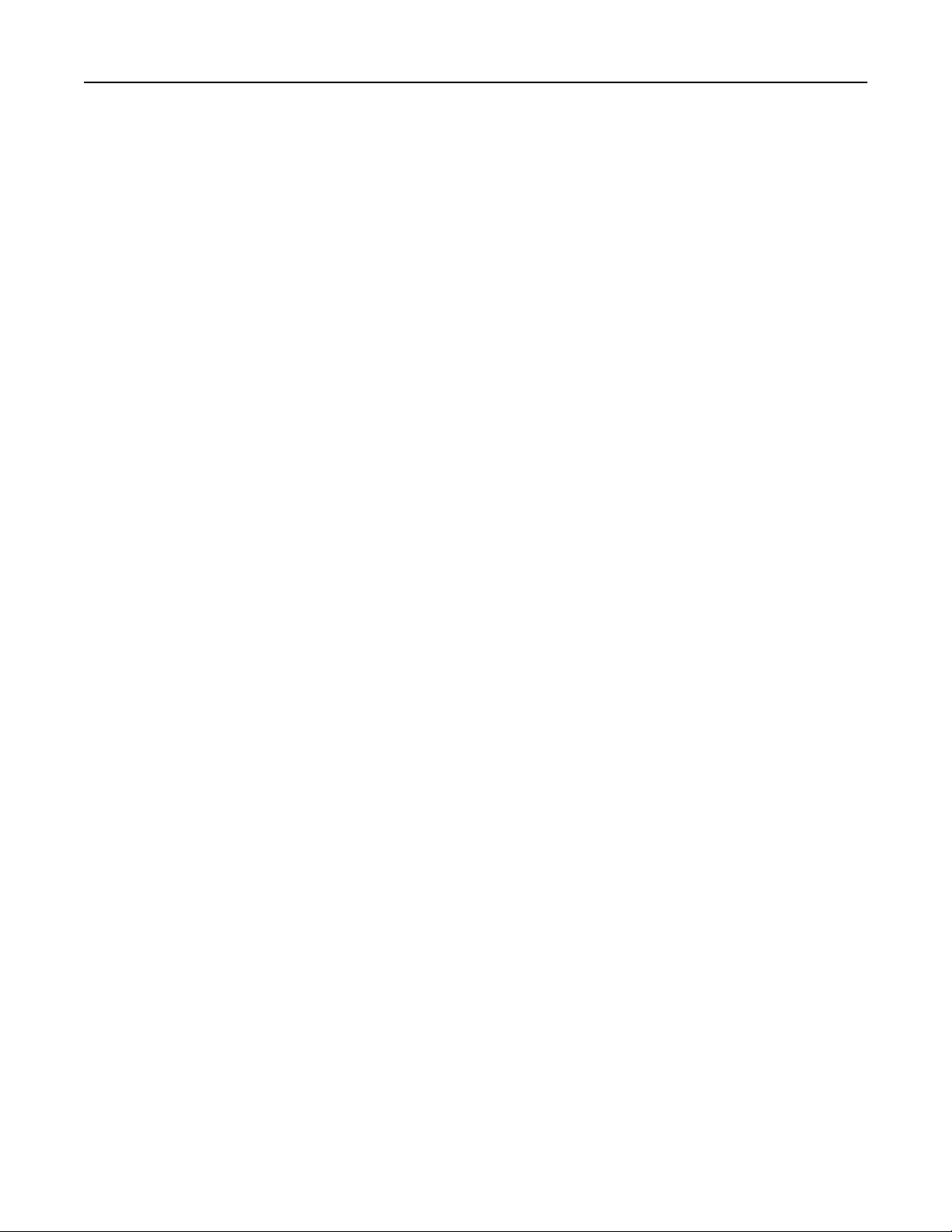
Índice general 3
Ajuste de ahorro de energía ............................................................................................................................. 43
Reciclaje..................................................................................................................................................43
Reciclaje de los productos de Lexmark.............................................................................................................44
Reciclaje del material de embalaje de Lexmark................................................................................................ 44
Devolución de los cartuchos Lexmark para su reutilización o reciclado ...........................................................44
Carga de papel y material especial.............................................................45
Definición del tipo y el tamaño del papel................................................................................................45
Configuración del valor de papel Universal.............................................................................................45
Carga de bandejas...................................................................................................................................47
Uso del alimentador multiuso.................................................................................................................51
Enlace y anulación de enlace de bandejas..............................................................................................55
Enlace de bandejas ...........................................................................................................................................55
Desenlazar bandejas .........................................................................................................................................56
Creación de un nombre personalizado para un tipo de papel.......................................................................... 56
Asignación de un nombre de tipo de papel personalizado a una bandeja .......................................................57
Instrucciones sobre el papel y el material especial.....................................58
Instrucciones para el papel.....................................................................................................................58
Características del papel...................................................................................................................................58
Papel no recomendado.....................................................................................................................................59
Selección del papel ...........................................................................................................................................59
Selección de formularios preimpresos y papel con cabecera...........................................................................60
Uso de papel reciclado y otro papel de oficina................................................................................................. 60
Almacenamiento del papel ...............................................................................................................................61
Tamaños, tipos, pesos y capacidades de papel admitidos......................................................................61
Tipos y pesos de papel admitidos por la impresora..........................................................................................61
Tamaños de papel admitidos por la impresora ................................................................................................ 62
Capacidades de la bandeja de papel.................................................................................................................63
Impresión...................................................................................................64
Impresión de un documento...................................................................................................................64
Impresión de un documento ............................................................................................................................64
Impresión en material especial...............................................................................................................65
Consejos para el uso de papel con cabecera ....................................................................................................65
Consejos para el uso de transparencias............................................................................................................66
Consejos de uso de sobres................................................................................................................................66
Consejos para el uso de etiquetas ....................................................................................................................67
Consejos de uso de cartulina ............................................................................................................................67
Impresión de trabajos confidenciales y otros trabajos retenidos...........................................................68
Retención de trabajos en la impresora.............................................................................................................68
Impresión de trabajos confidenciales y otros trabajos retenidos..................................................................... 68
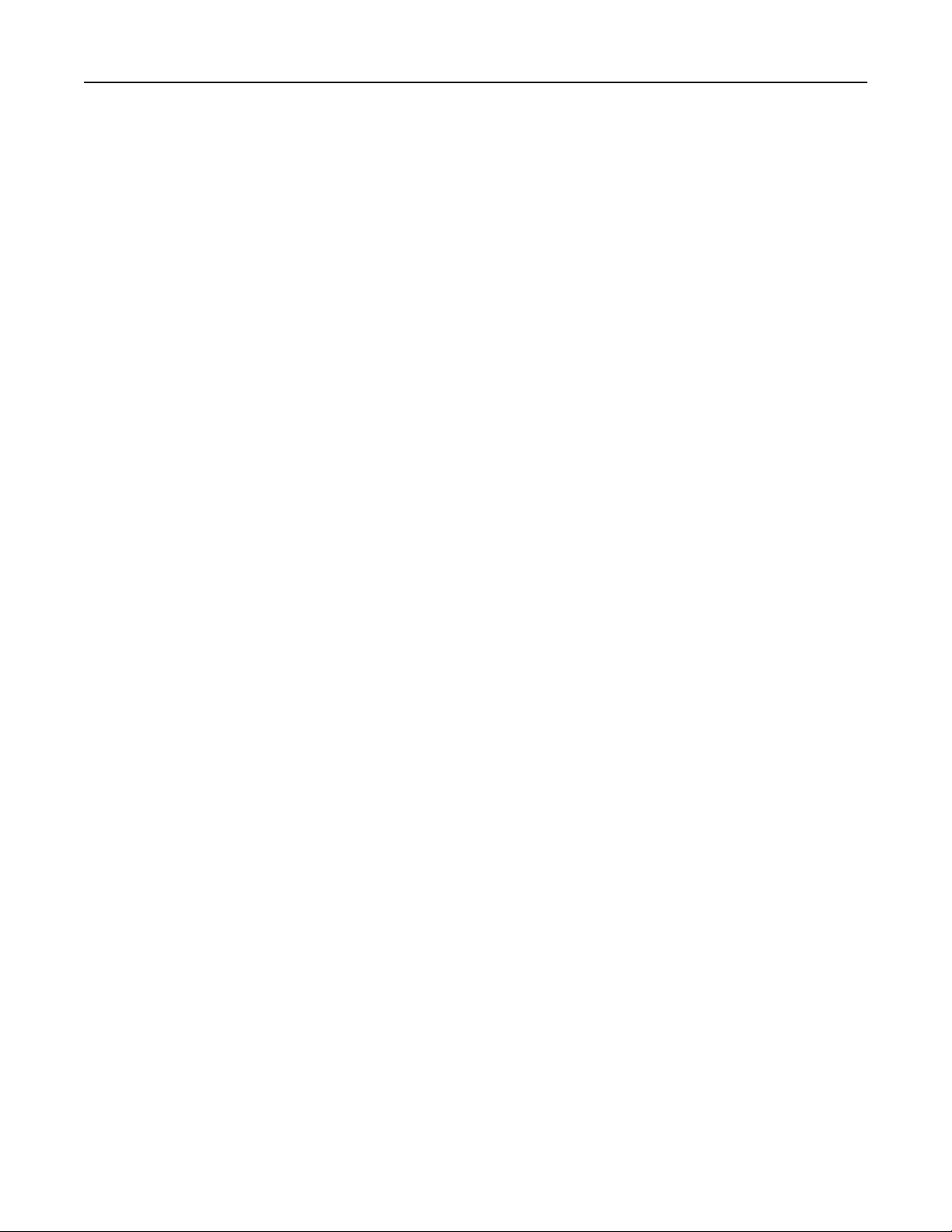
Índice general 4
Impresión de páginas de información.....................................................................................................70
Impresión de una lista de muestras de fuentes................................................................................................70
Impresión de una lista de directorios ............................................................................................................... 70
Impresión de las páginas de prueba de calidad................................................................................................ 71
Cancelación de un trabajo de impresión.................................................................................................71
Cancelación de un trabajo de impresión desde el panel de control.................................................................71
Cancelación de un trabajo de impresión desde el ordenador ..........................................................................71
Descripción de los menús de la impresora..................................................73
Lista de menús.........................................................................................................................................73
Menú Papel.............................................................................................................................................74
Origen predeterminado, menú.........................................................................................................................74
Menú Tamaño/tipo de papel............................................................................................................................ 74
Menú Configurar multiuso................................................................................................................................77
Sustituir tamaño, menú ....................................................................................................................................77
Textura del papel, menú ................................................................................................................................... 77
Menú Peso del papel ........................................................................................................................................79
Menú Carga de papel........................................................................................................................................80
Menú Tipos personalizados ..............................................................................................................................81
Configuración universal, menú ......................................................................................................................... 82
Informes, menú.......................................................................................................................................83
Menú Informes .................................................................................................................................................83
Menú Red/puertos..................................................................................................................................84
Menú NIC activo ...............................................................................................................................................84
Menús Red estándar o Red <x> ........................................................................................................................ 84
Menú Informes (en el menú Red/Puertos)....................................................................................................... 86
Menú Tarjeta de red .........................................................................................................................................86
Menú TCP/IP ..................................................................................................................................................... 86
IPv6, menú ........................................................................................................................................................ 87
Inalámbrico, menú ............................................................................................................................................ 88
AppleTalk, menú ...............................................................................................................................................89
Menú NetWare ................................................................................................................................................. 89
LexLink, menú ................................................................................................................................................... 90
USB, menú ........................................................................................................................................................90
Menú Paralelo...................................................................................................................................................92
Menú Configurar SMTP.....................................................................................................................................94
Seguridad, menú.....................................................................................................................................95
Varios, menú.....................................................................................................................................................95
Impresión confidencial, menú ..........................................................................................................................96
Menú Registro de auditoría de seguridad ........................................................................................................ 96
Menú Configurar fecha/hora............................................................................................................................97
Valores, menú.........................................................................................................................................98
Valores generales, menú ..................................................................................................................................98
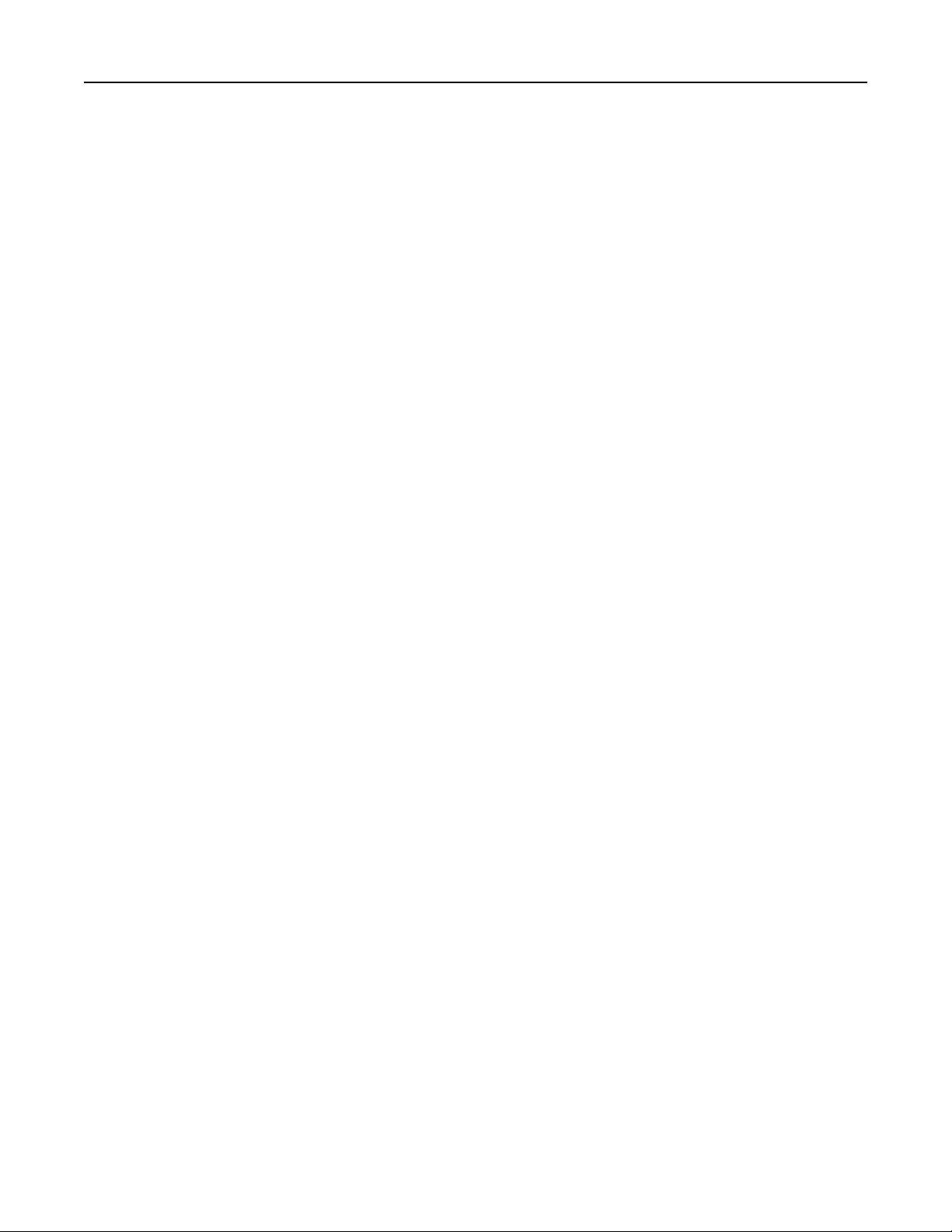
Índice general 5
Menú Configuración ....................................................................................................................................... 102
Menú Acabado................................................................................................................................................103
Menú Calidad.................................................................................................................................................. 105
Menú Utilidades .............................................................................................................................................106
Menú XPS........................................................................................................................................................ 106
Menú PDF .......................................................................................................................................................107
PostScript, menú.............................................................................................................................................107
Emulación PCL, menú .....................................................................................................................................107
Menú HTML ....................................................................................................................................................110
Menú Imagen..................................................................................................................................................111
Mantenimiento de la impresora...............................................................112
Limpieza del exterior de la impresora...................................................................................................112
Almacenamiento de suministros...........................................................................................................112
Comprobación del estado de suministros desde un ordenador de red................................................112
Solicitud de suministros........................................................................................................................113
Pedido de cartuchos de tóner......................................................................................................................... 113
Solicitud de un kit fotoconductor ...................................................................................................................114
Solicitud de un kit de mantenimiento ............................................................................................................ 114
Sustitución de suministros....................................................................................................................114
Sustitución del cartucho de tóner................................................................................................................... 114
Sustitución del kit del fotoconductor ............................................................................................................. 116
Desplazamiento de la impresora...........................................................................................................119
Desplazamiento de la impresora a otra ubicación..........................................................................................119
Envío de la impresora .....................................................................................................................................119
Servicio administrativo.............................................................................120
Búsqueda de información sobre conexión y administración avanzada de redes..................................120
Utilización del servidor Web incorporado.............................................................................................120
Comprobación de la pantalla virtual.....................................................................................................120
Comprobación del estado del dispositivo.............................................................................................121
Ver informes..........................................................................................................................................121
Configuración de notificaciones de suministros....................................................................................121
Modificación de los valores de impresión confidencial........................................................................121
Configuración de alertas de e-mail........................................................................................................122
Restauración de los valores predeterminados de fábrica.....................................................................122
Eliminación de atascos.............................................................................124
Cómo evitar atascos..............................................................................................................................124
Identificación de atascos en la trayectoria del papel............................................................................125
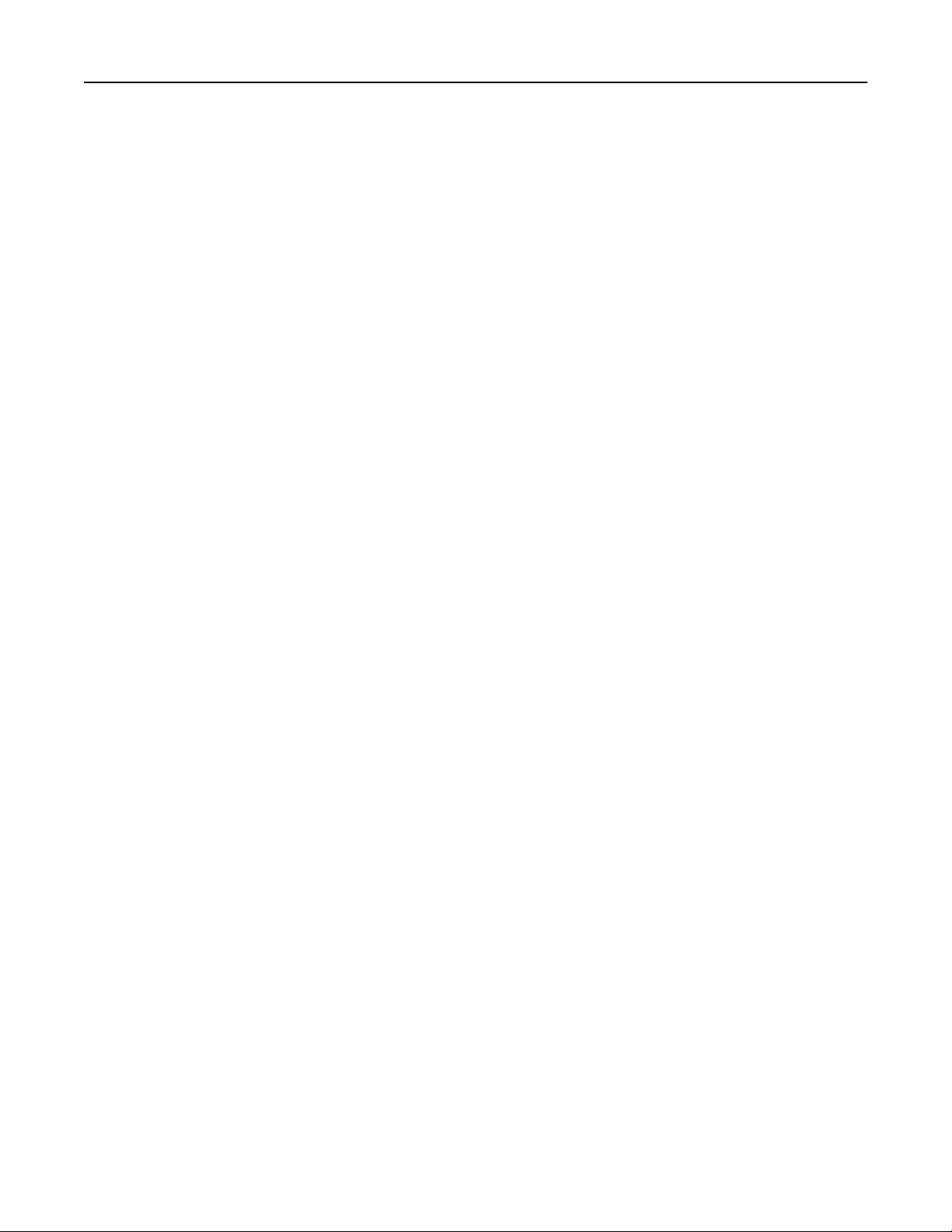
Índice general 6
Descripción de los mensajes y las ubicaciones de los atascos..............................................................125
200 atasco de papel..............................................................................................................................127
201 Atasco de papel .............................................................................................................................129
202 Atasco de papel..............................................................................................................................130
231 Atasco de papel .............................................................................................................................131
233 Atasco de papel .............................................................................................................................133
234 Atasco de papel..............................................................................................................................133
235 atasco de papel..............................................................................................................................134
24x atasco de papel...............................................................................................................................134
251 Atasco de papel..............................................................................................................................135
Solución de problemas.............................................................................137
Descripción de los mensajes de la impresora.......................................................................................137
Calibrando....................................................................................................................................................... 137
Cartucho agotado ........................................................................................................................................... 137
Cambiar <origen> a <nombre tipo person.>................................................................................................... 137
Cambiar <fte> a <cadena personalizada>....................................................................................................... 137
Cambiar <fte> a <tamaño> ............................................................................................................................. 138
Cambiar <fte> a <tipo> <tamaño>..................................................................................................................138
Cerrar puerta frontal ......................................................................................................................................138
Cargar <fte> con <nombre tipo person.> .......................................................................................................139
Cargar <fte> con <cadena personalizada>...................................................................................................... 139
Cargar <fte> con <tipo> <tamaño>.................................................................................................................139
Cargar <fte> con <tamaño> ............................................................................................................................139
Cargar alim manual con <nombre de tipo personalizado>.............................................................................140
Cargar alim manual con <cadena personalizada> .......................................................................................... 140
Cargar alim manual con <tipo> <tamaño>......................................................................................................140
Cargar alimentador manual con <tamaño> .................................................................................................... 141
Retire el papel de la salida estándar...............................................................................................................141
Retirar papel de la bandeja de salida estándar............................................................................................... 141
Reemplazar cartucho ......................................................................................................................................141
Cambiar kit FC.................................................................................................................................................141
Restableciendo la impresora ..........................................................................................................................142
Restablecer sin sustituir puede afectar la calidad de impresión. ...................................................................142
Restaurando val. predet. fábrica ....................................................................................................................142
Mantenimiento de rutina necesario ............................................................................................................... 142
Bandeja estándar llena ...................................................................................................................................142
Parando........................................................................................................................................................... 142
Enviando selección .........................................................................................................................................142
Demasiados fallos de conexión del panel .......................................................................................................142
Bandeja <x> desactivada ................................................................................................................................ 143
Falta bandeja <x>............................................................................................................................................143
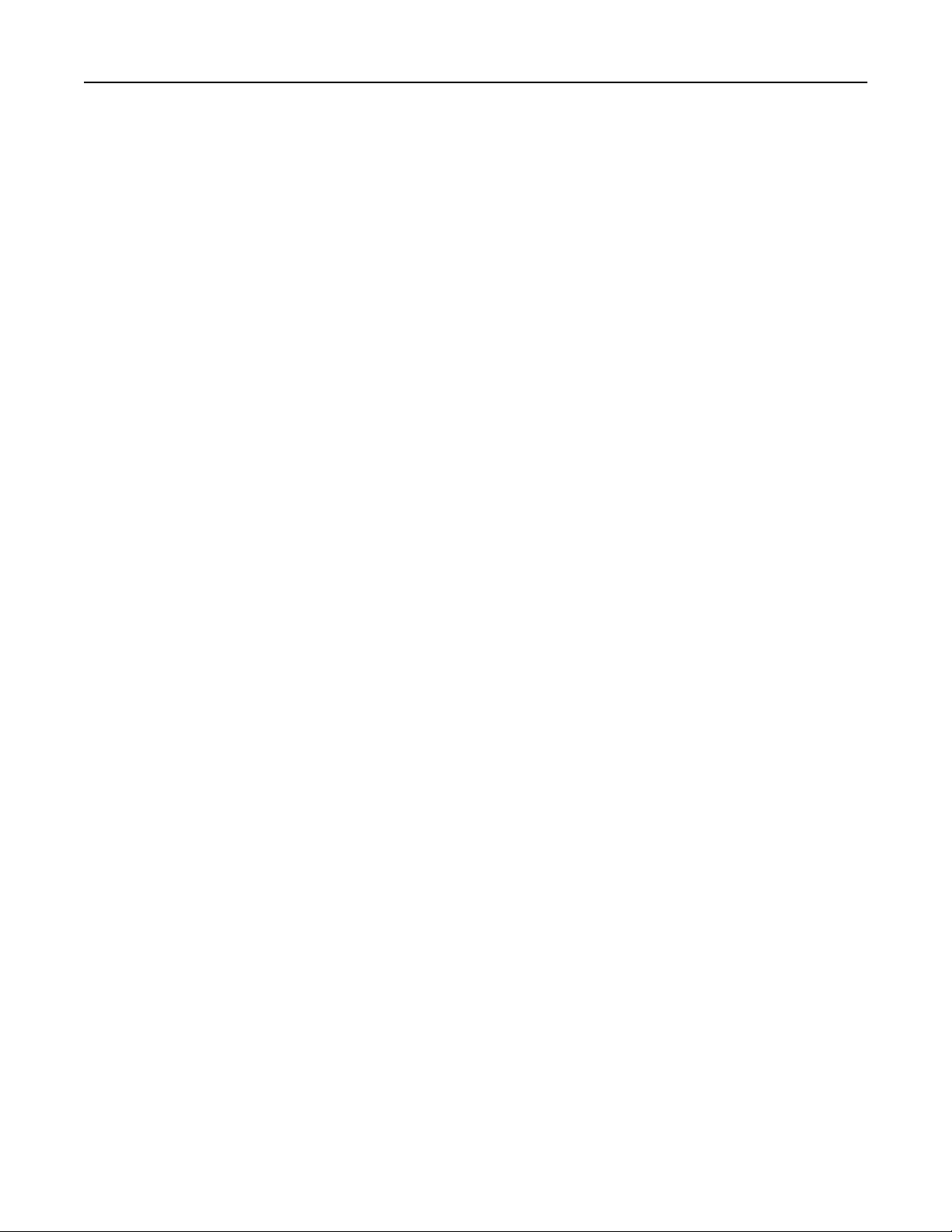
Índice general 7
30.yy Relleno incorrecto, cambiar cartucho ................................................................................................... 143
31.yy Sustituir cartucho de impresión defectuoso o falta cartucho ...............................................................143
32.yy Núm. ref. cartucho incomptble con el dispositivo ................................................................................143
32 Sustituir cartucho no admitido ..................................................................................................................143
34 Papel corto................................................................................................................................................. 143
35 Memoria insuficiente para admitir característica Guardar recursos ......................................................... 144
37 Memoria insuficiente para defragmentar memoria flash .........................................................................144
37 Memoria insuficiente para clasificar trabajo .............................................................................................144
37 Memoria insuficiente; se han eliminado algunos trabajos retenidos........................................................ 144
38 Memoria llena............................................................................................................................................144
39 Página compleja; puede que algunos datos no se hayan imprimido.........................................................145
42.xy La región del cartucho no coincide........................................................................................................145
51 Flash defectuosa detectada .......................................................................................................................145
52 No hay suficiente espacio en memoria flash para recursos ...................................................................... 145
53 Flash sin formato detectada ......................................................................................................................145
54 Error de software de red estándar.............................................................................................................146
56 Puerto paralelo estándar desactivado .......................................................................................................146
56 Puerto USB estándar desactivado..............................................................................................................146
58 Demasiadas opciones flash instaladas ....................................................................................................... 146
58 Demasiadas bandejas instaladas ...............................................................................................................146
80 Mantenimiento de rutina .......................................................................................................................... 147
84 Agotándose kit FC ...................................................................................................................................... 147
84 Cambiar kit FC ............................................................................................................................................147
88 Cartucho bajo.............................................................................................................................................147
1565 Error de emulación al cargar opción de emulación ............................................................................... 147
Solución de problemas básicos de la impresora...................................................................................147
La pantalla del panel de control está en blanco o sólo muestra diamantes.........................................148
Solución de problemas de impresión....................................................................................................148
Los trabajos no se imprimen...........................................................................................................................148
Los trabajos confidenciales u otro tipo de trabajos retenidos no se imprimen ............................................. 149
No se imprimen los PDF en varios idiomas..................................................................................................... 149
El trabajo tarda mucho en imprimirse ............................................................................................................149
El trabajo se imprime desde la bandeja incorrecta o en el papel incorrecto .................................................150
Se imprimen caracteres incorrectos ...............................................................................................................150
No funciona el enlace de bandejas.................................................................................................................150
Los trabajos grandes no se clasifican ..............................................................................................................150
Se producen saltos de página inesperados.....................................................................................................151
El sobre se cierra al imprimir .......................................................................................................................... 151
Solución de problemas de opciones......................................................................................................151
La opción no funciona correctamente o deja de funcionar después de instalarla. .......................................151
Alimentadores ................................................................................................................................................152
Tarjeta de memoria flash ................................................................................................................................152
Tarjeta de memoria ........................................................................................................................................152
Solución de problemas de alimentación del papel................................................................................153
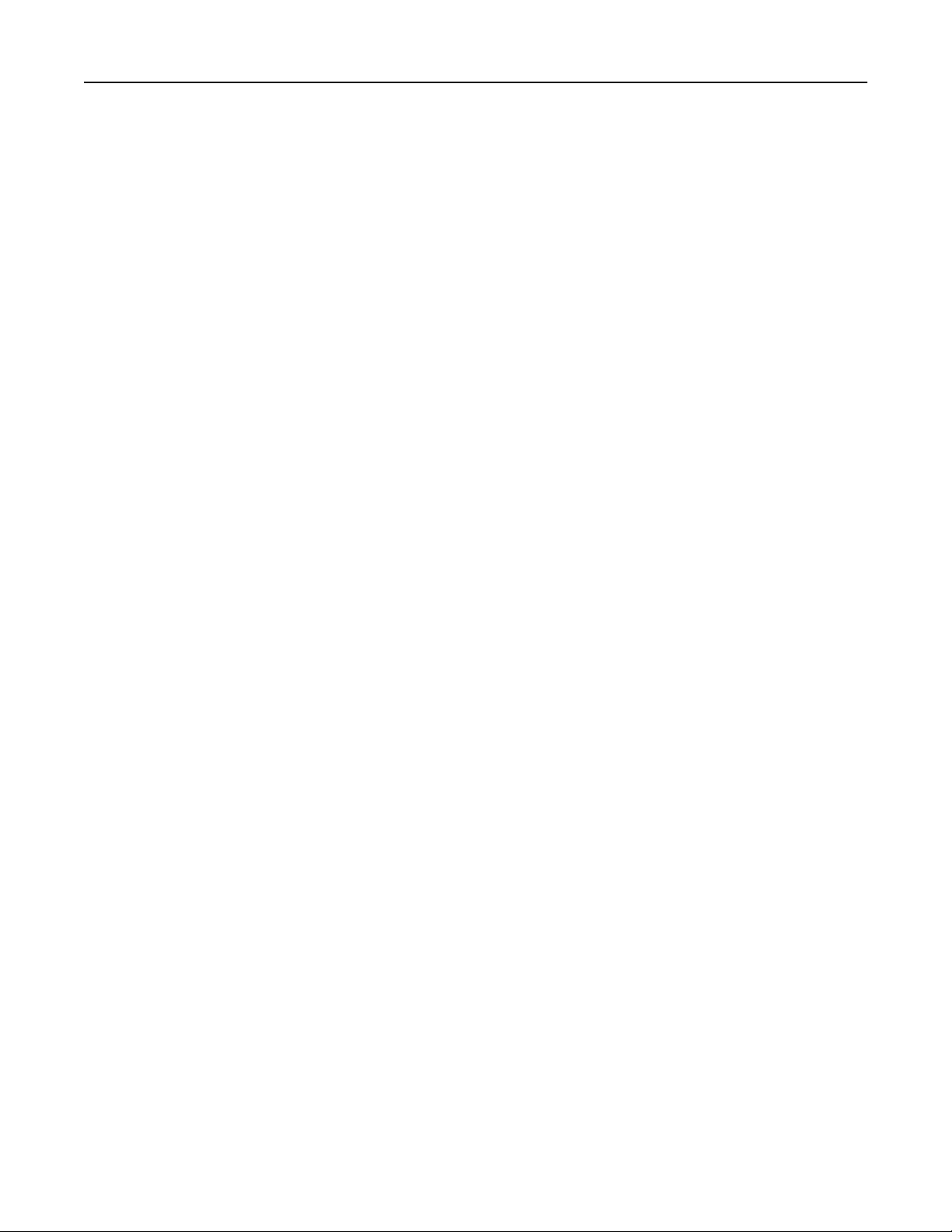
Índice general 8
El papel se atasca frecuentemente................................................................................................................. 153
El mensaje Atasco de papel permanece después de haber eliminado el atasco............................................153
La página atascada no se vuelve a imprimir tras eliminar el atasco ...............................................................154
Solución de problemas de calidad de impresión...................................................................................154
Identificación de problemas de calidad de impresión....................................................................................154
Páginas en blanco ...........................................................................................................................................155
Los caracteres tienen bordes dentados o desiguales ..................................................................................... 155
Imágenes recortadas ...................................................................................................................................... 156
Fondo gris .......................................................................................................................................................156
Imágenes fantasma.........................................................................................................................................156
Márgenes incorrectos .....................................................................................................................................157
Curvatura del papel ........................................................................................................................................157
La impresión es demasiado oscura .................................................................................................................158
La impresión es demasiado clara.................................................................................................................... 159
Impresión sesgada ..........................................................................................................................................160
La página presenta tóner borroso o manchas de fondo................................................................................. 160
El tóner se difumina ........................................................................................................................................ 160
Manchas de tóner........................................................................................................................................... 161
La impresión de transparencias es de baja calidad......................................................................................... 161
Líneas horizontales .........................................................................................................................................161
Líneas verticales a trazos ................................................................................................................................ 162
Aparecen líneas negras o blancas sólidas en las transparencias o el papel....................................................163
No se abre el servidor Web incorporado..............................................................................................163
Compruebe las conexiones de red..................................................................................................................163
Compruebe los valores de red........................................................................................................................ 164
Cómo ponerse en contacto con el servicio de atención al cliente........................................................164
Avisos.......................................................................................................165
Información de producto......................................................................................................................165
Nota sobre la edición............................................................................................................................165
Consumo de energía..............................................................................................................................168
Índice alfabético.......................................................................................176
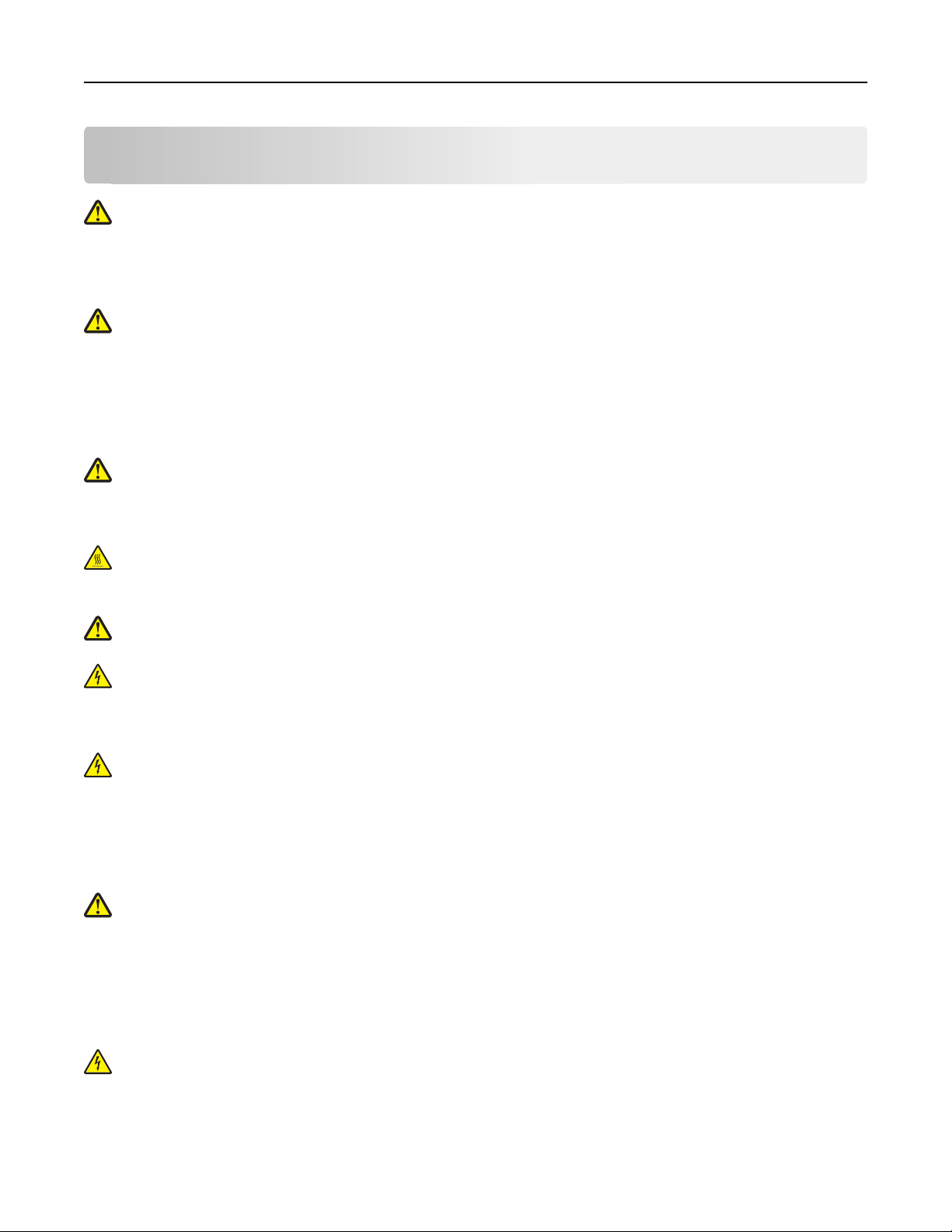
Información de seguridad 9
Información de seguridad
PRECAUCIÓN: POSIBLES DAÑOS PERSONALES: Consulte la Hoja de seguridad adjunta antes de cualquier
conexión de cable o eléctrica.
Conecte el cable de alimentación a un enchufe con toma de tierra, situado cerca del producto y de fácil acceso.
No coloque o utilice este producto cerca del agua o de lugares húmedos.
PRECAUCIÓN: POSIBLES DAÑOS PERSONALES: Este producto utiliza un láser. El uso de los controles o ajustes o
el llevar a cabo procedimientos distintos a los especificados aquí puede causar niveles de radiación peligrosos.
Durante el proceso de impresión que utiliza este producto se calienta el medio de impresión y el calor puede provocar
que el medio emita gases. Para evitar emisiones peligrosas, el usuario deberá comprender y seguir lo expuesto en la
sección de las instrucciones de utilización donde se describen las directrices para seleccionar el material de impresión.
Tenga cuidado al sustituir la batería de litio.
PRECAUCIÓN: POSIBLES DAÑOS PERSONALES: Existe riesgo de explosión si se sustituye incorrectamente una
batería de litio.Sustitúyala sólo por el mismo tipo de batería o por uno equivalente. No recargue, desmonte ni
incinere una batería de litio. Deseche las baterías usadas según las instrucciones del fabricante y la normativa
local.
PRECAUCIÓN: SUPERFICIE CALIENTE: Puede que el fusor y el interior de la impresora cerca del fusor estén
calientes. Para reducir el riesgo de heridas producidas por el contacto con un componente caliente, deje que la
superficie se enfríe antes de retirar el papel de estas áreas.
PRECAUCIÓN: POSIBLES DAÑOS PERSONALES: El peso de la impresora es superior a 18 kg (40 lb) y se necesitan
dos o más personas con formación para levantarla de forma segura.
PRECAUCIÓN: PELIGRO DE DESCARGAS ELÉCTRICAS Si va a acceder a la placa del sistema o instalar tarjetas de
memoria o de opción después de instalar la impresora, apáguela y desenchufe el cable de alimentación de la
toma de la pared antes de continuar. Si hay otros dispositivos instalados en la impresora, apáguelos también y
desenchufe todos los cables conectados a la impresora.
PRECAUCIÓN: PELIGRO DE DESCARGAS ELÉCTRICAS Asegúrese de que todas las conexiones externas (como las
conexiones de sistemas telefónicos y Ethernet) están instaladas correctamente en sus correspondientes puertos
plug-in.
Este producto se ha diseñado, verificado y aprobado para cumplir los más estrictos estándares de seguridad global
usando los componentes específicos del fabricante. Puede que las características de seguridad de algunas piezas no
sean siempre evidentes. El fabricante no se hace responsable del uso de otras piezas de recambio.
PRECAUCIÓN: POSIBLES DAÑOS PERSONALES: No corte, doble, ate, aplaste o coloque objetos pesados en el
cable de alimentación. No someta el cable de alimentación a abrasión o tensión. No aplaste el cable de
alimentación entre objetos como muebles y paredes. Si alguna de esto sucediera, existiría el riesgo de fuego o
descarga eléctrica. Inspeccione el cable de alimentación regularmente y compruebe que no hay signos de tales
problemas. Retire el cable de alimentación de la toma eléctrica antes de inspeccionarlo.
Las tareas de reparación o mantenimiento de la impresora que no se describan en las instrucciones de funcionamiento
deberá realizarlas un técnico autorizado.
PRECAUCIÓN: PELIGRO DE DESCARGAS ELÉCTRICAS Para evitar el riesgo de shock eléctrico al limpiar el exterior
de la impresora, desconecte el cable de electricidad del enchufe de la pared y desconecte todos los cables de la
impresora antes de continuar.
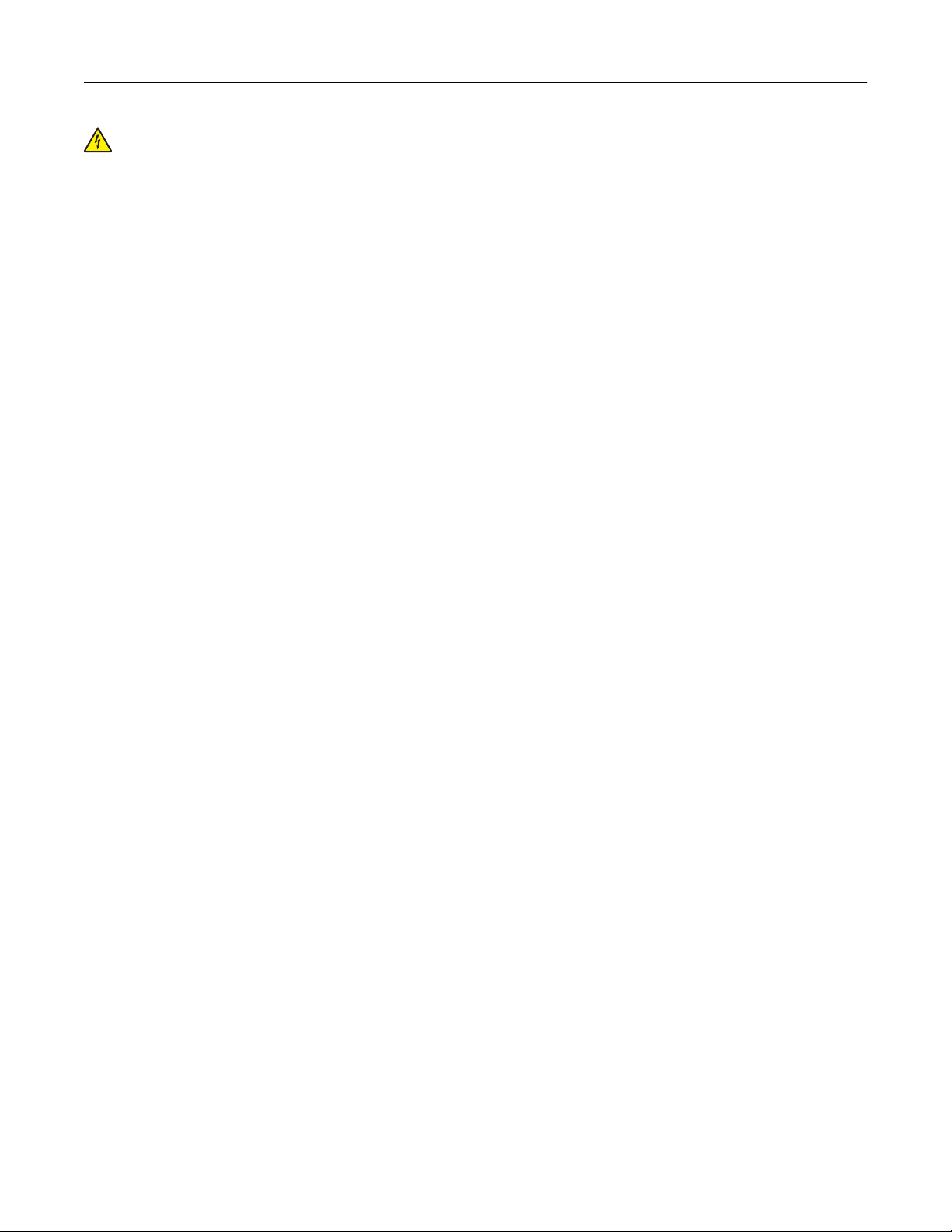
Información de seguridad 10
PRECAUCIÓN: PELIGRO DE DESCARGAS ELÉCTRICAS No utilice la función de fax durante una tormenta eléctrica.
No configure este producto ni realice ninguna conexión eléctrica o de cables, como la función de fax, el cable de
alimentación o el teléfono, durante una tormenta eléctrica.
Consulte la Guía de usuario del producto para obtener información adicional relativa a la seguridad.
NO TIRE ESTAS INSTRUCCIONES.
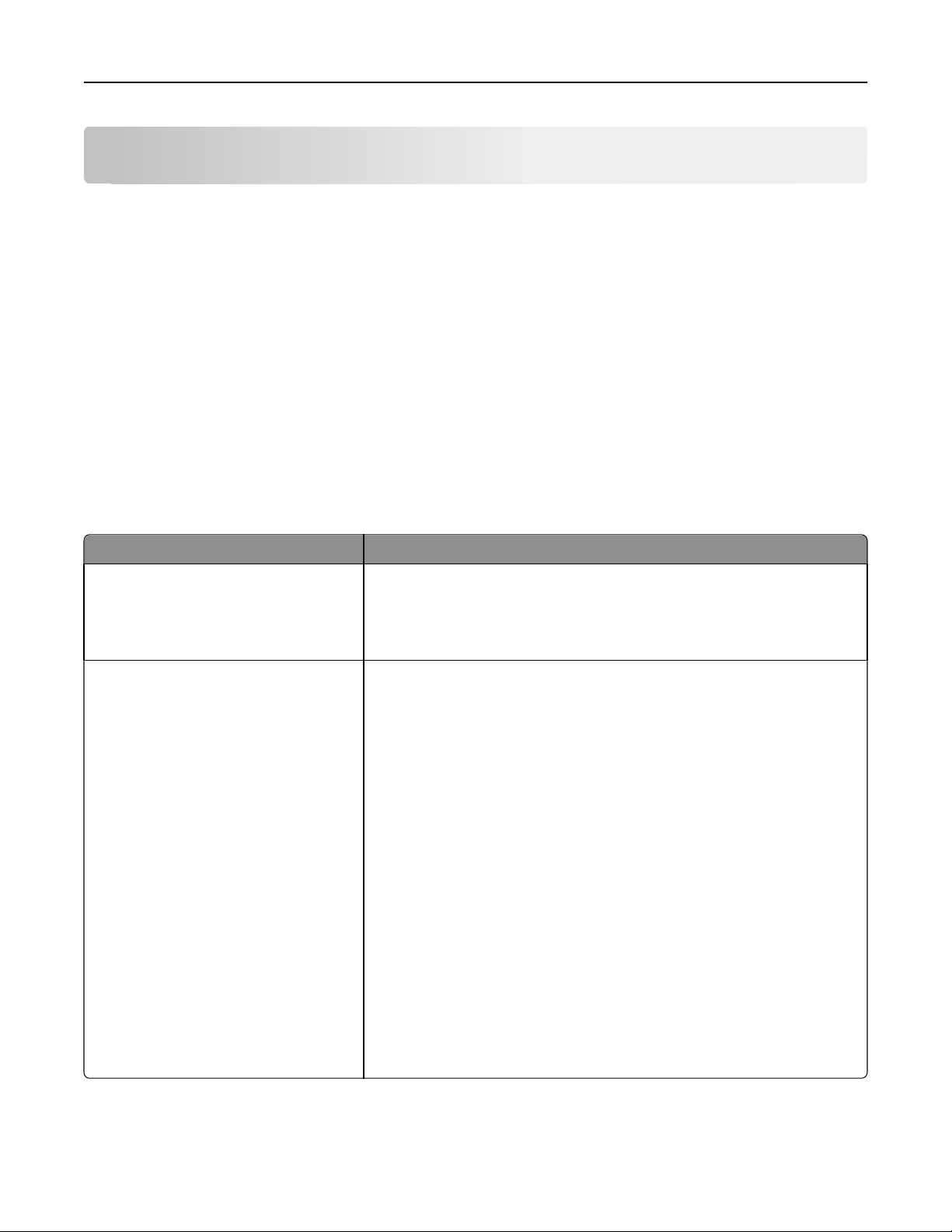
Información acerca de la impresora 11
Información acerca de la impresora
Gracias por elegir esta impresora.
Nos hemos esforzado para crear un producto que satisfaga sus necesidades.
Para comenzar a utilizar la impresora ahora mismo, utilice la documentación de instalación incluida con la impresora
y concéntrese en la información de la Guía del usuario que le enseña a realizar las tareas básicas.Para sacar el máximo
rendimiento a la impresora, lea la Guía del usuario con atención y no olvide consultar la información más actualizada
en nuestro sitio Web.
Estamos comprometidos a proporcionar rendimiento y valor con nuestras impresoras, y queremos asegurarnos de que
esté satisfecho. Si en algún momento surgiera algún problema, uno de nuestros expertos representantes de soporte
estará encantado de ayudarle a resolverlo de inmediato. Si desea que incorporemos alguna mejora, háganoslo saber
también.Trabajamos por y para usted, por eso sus sugerencias nos ayudarán a mejorar.
Búsqueda de información sobre la impresora
¿Qué busca? Encuéntrelo aquí
Instrucciones de configuración inicial:
• Conexión de la impresora
• Instalación del software de la
impresora
Configuración adicional e instrucciones de
uso de la impresora:
• Selección y almacenamiento de papel y
material especial
• Carga del papel
• Realización de impresiones en función
del modelo de la impresora
• Configuración de valores de la
impresora
• Visualización e impresión de
documentos y fotos
• Configuración y uso del software de la
impresora
• Instalación y configuración de la
impresora en una red según el modelo
de impresora
• Cuidado y mantenimiento de la
impresora
• Diagnóstico y solución de problemas
Documentación de instalación: la documentación de instalación suministrada
con la impresora también está disponible en el sitio Web de Lexmark en
http://support.lexmark.com.
Guía del usuario: la Guía del usuario está disponible en el CD Software y
documentación.
Para actualizaciones, visite nuestro sitio Web en http://support.lexmark.com.
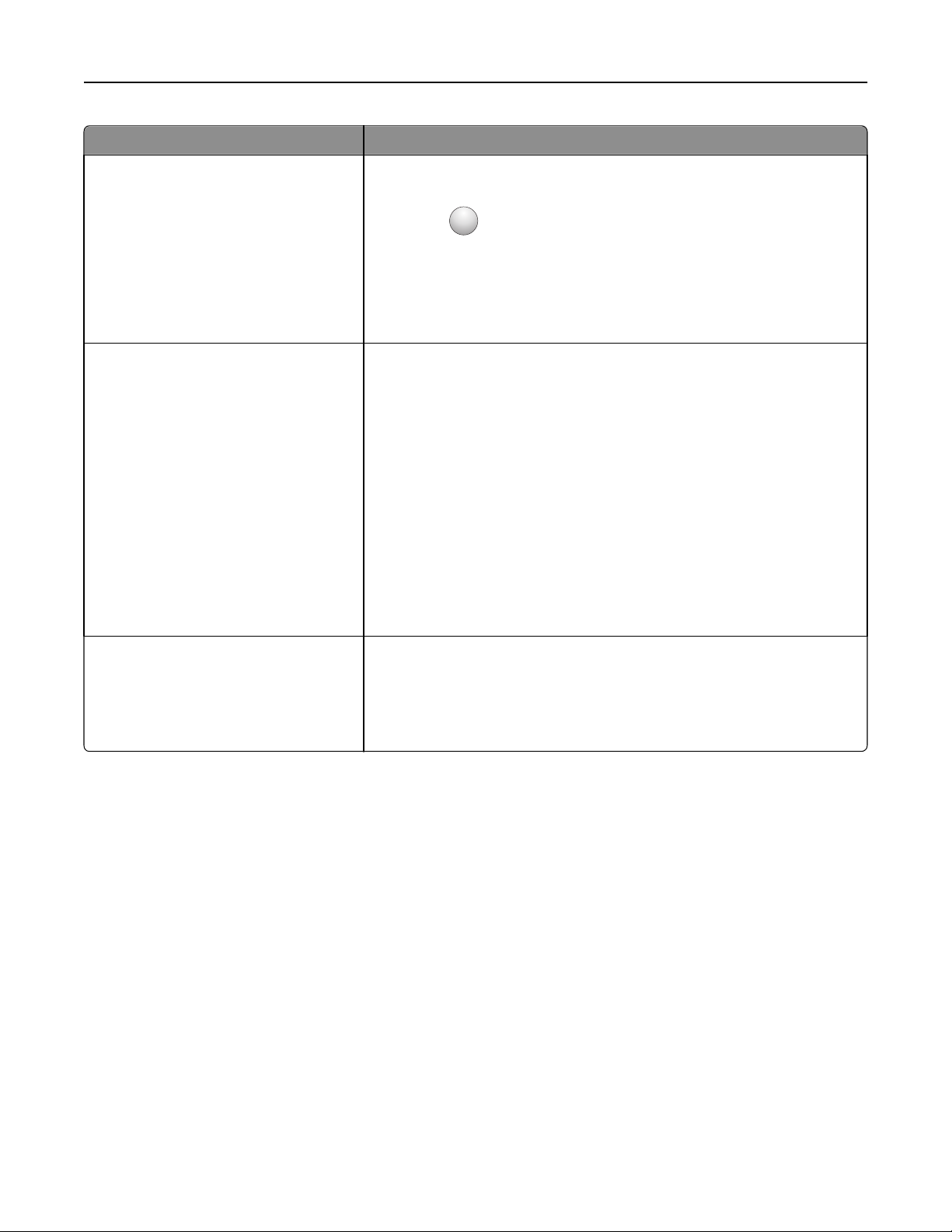
Información acerca de la impresora 12
¿Qué busca? Encuéntrelo aquí
Ayuda para utilizar el software de la
impresora
La última información complementaria,
actualizaciones y asistencia técnica:
• Documentación
• Descargas de controladores
• Chat de asistencia en directo
• Asistencia por e-mail
• Asistencia telefónica
Ayuda de Windows o Mac: abra un programa o aplicación de software de la
impresora y haga clic en Ayuda.
?
Haga clic en
Notas:
para ver información sensible al contexto.
• La ayuda se instala automáticamente con el software de la impresora.
• El software de la impresora se encuentra en la carpeta Program de la
impresora o en el escritorio, según el sistema operativo.
Sitio web de asistencia de Lexmark: http://support.lexmark.com
Nota: Seleccione su región y, a continuación, seleccione su producto para ver
el sitio de asistencia correspondiente.
Los números de asistencia telefónica y el horario de atención para su región o
país se encuentran en el sitio Web de asistencia o en la garantía impresa que
se suministra con la impresora.
Registre la información siguiente (que se encuentra en el recibo de compra y
en la parte posterior de la impresora) y téngala a mano cuando llame al número
de asistencia para que le atiendan más rápido:
• Número de tipo de máquina
• Número de serie
• Fecha de compra
• Lugar de compra
Información sobre la garantía La información sobre la garantía es diferente en cada país o región:
• En EE.UU.: consulte la declaración de garantía limitada que se incluye con
la impresora o en http://support.lexmark.com.
• Resto del mundo: consulte la garantía impresa que se incluye con la
impresora.
Selección de ubicación para la impresora
Cuando busque un lugar para la impresora, deje espacio suficiente para poder abrir las bandejas, cubiertas y puertas.
Si tiene previsto instalar algun elemento opcional, deje espacio suficiente. Cuestiones importantes:
• Compruebe que el flujo de aire de la sala se ajusta a lo especificado en la última revisión del estándar ASHRAE 62.
• Proporcionar una superficie plana, limpia y estable.
• Mantenga la impresora:
– Lejos del flujo de aire de los aparatos de aire acondicionado, calentadores o ventiladores
– Apartada de la luz solar directa, lugares con mucha humedad o cambios de temperatura.
– Limpia, seca y sin polvo
• Deje el siguiente espacio recomendado alrededor de la impresora para permitir una ventilación adecuada:
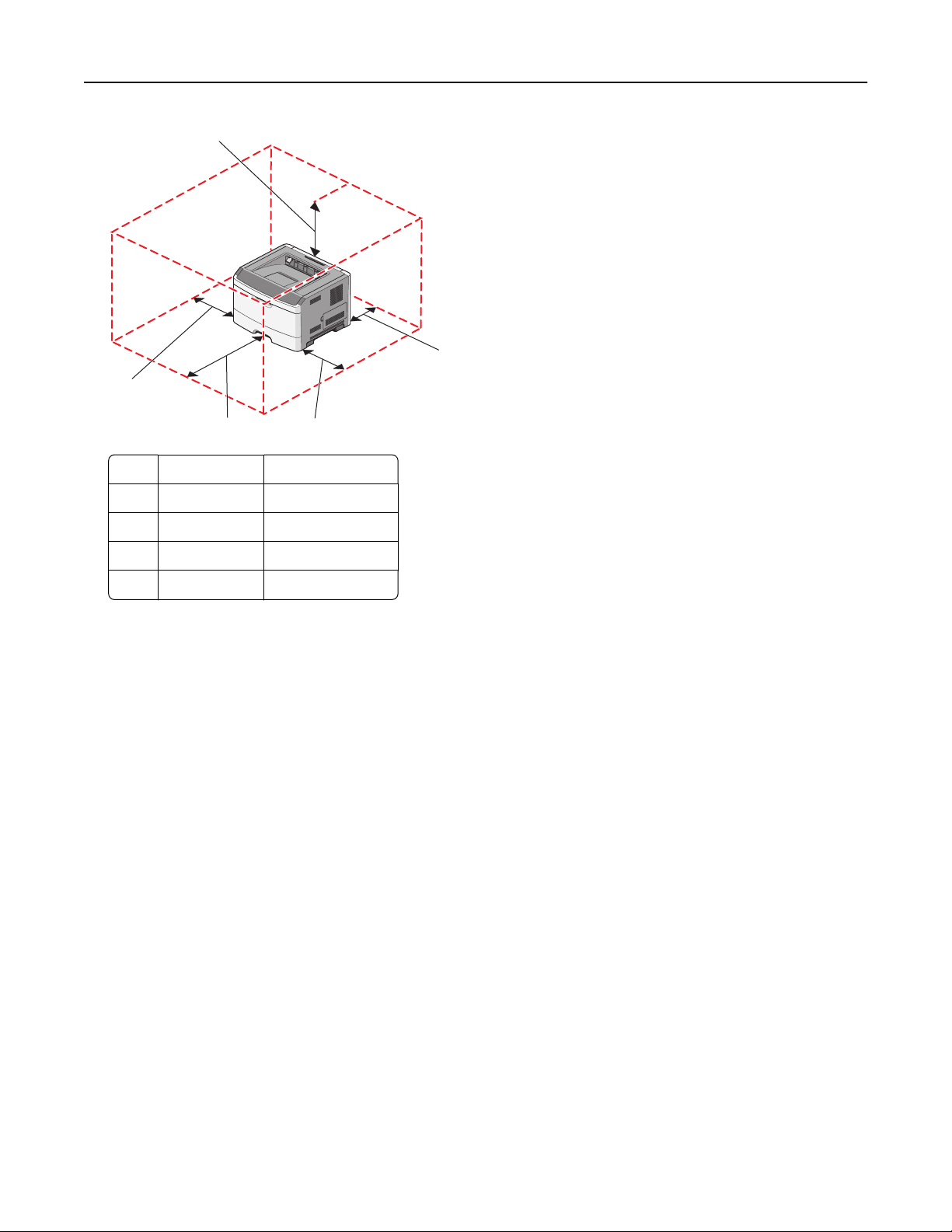
Información acerca de la impresora 13
5
1
4
3
1 Parte posterior 300 mm (12 pulg.)
2 Lado derecho 200 mm (8 pulg.)
3 Parte frontal 300 mm (12 pulg.)
4 Lado izquierdo 12,7 mm (0,5 pulg.)
5 Parte superior 300 mm (12 pulg.)
2
Configuraciones de la impresora
Modelo básico
La siguiente ilustración muestra la vista frontal de la impresora con sus características o partes básicas:
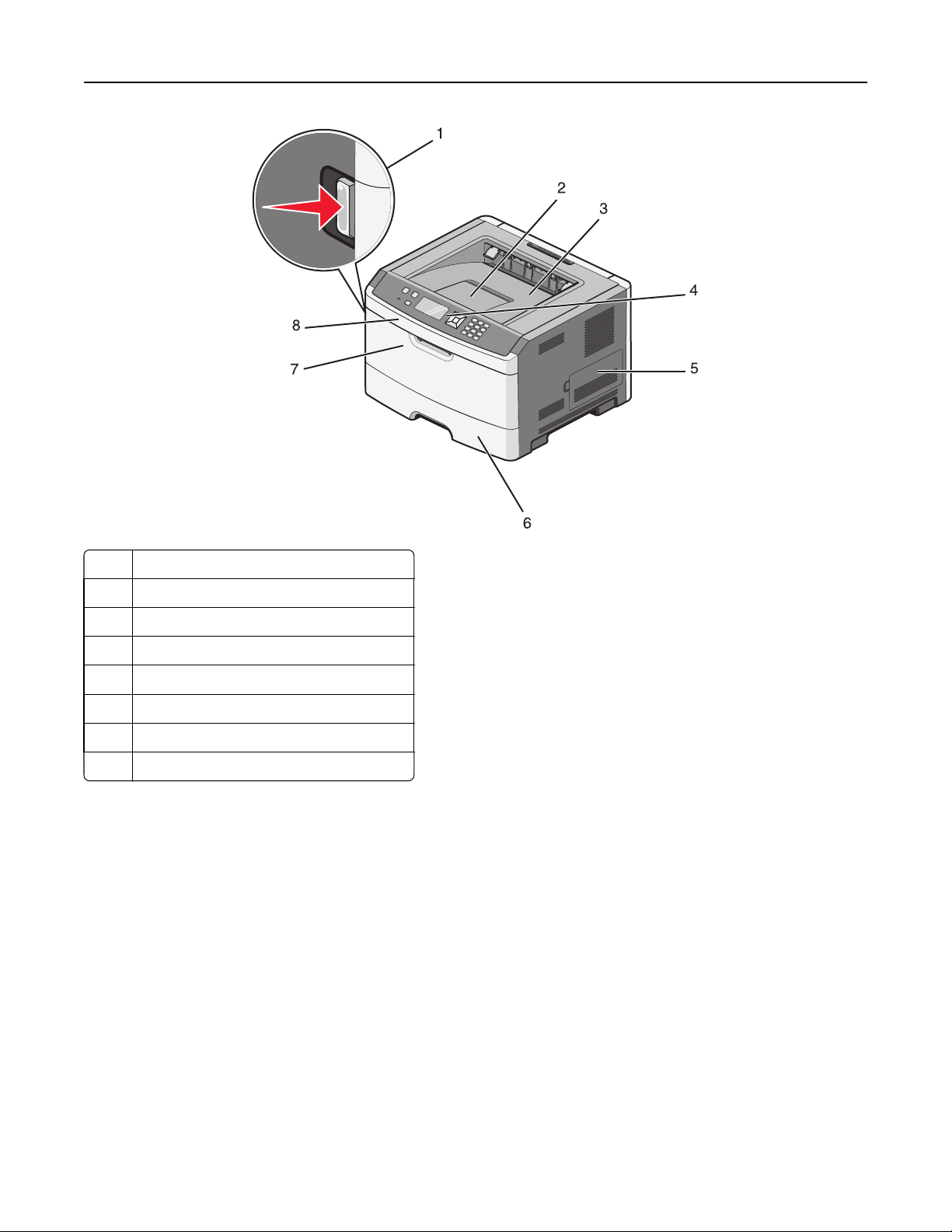
Información acerca de la impresora 14
1 Botón de liberación de la puerta frontal
2 Tope del papel
3 Bandeja de salida estándar
4 Panel de control de la impresora
5 Puerta de la placa del sistema
6 Bandeja estándar de 250 hojas (bandeja 1)
7 Puerta del alimentador multiuso
8 Puerta frontal
La siguiente ilustración muestra la vista posterior de la impresora con sus características o partes básicas:
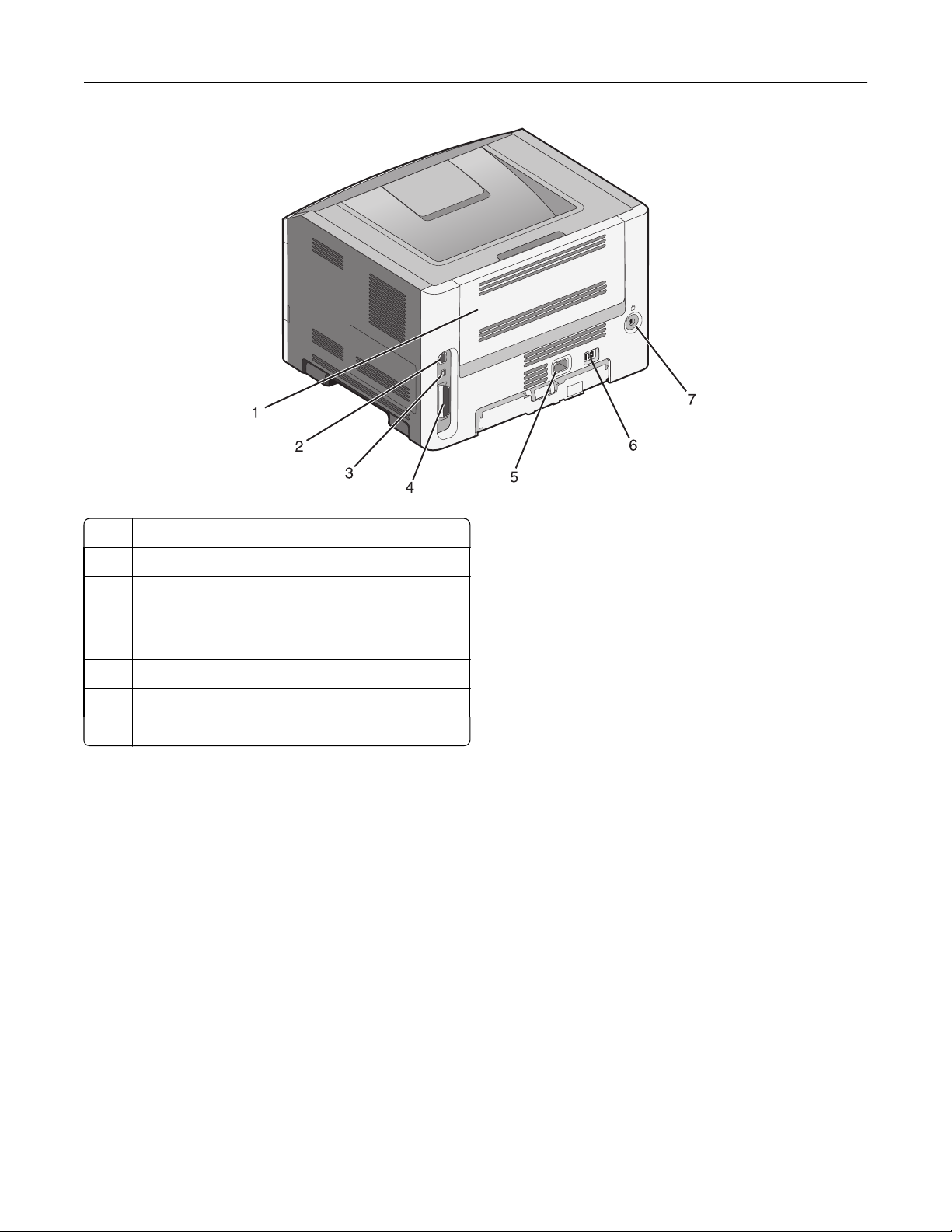
Información acerca de la impresora 15
1 Puerta posterior
2 Puerto Ethernet
3 Puerto USB
4 Puerto paralelo
Nota: no disponible en todos los modelos.
5 Conector del cable de alimentación de la impresora
6 Interruptor de corriente
7 Ranura de seguridad
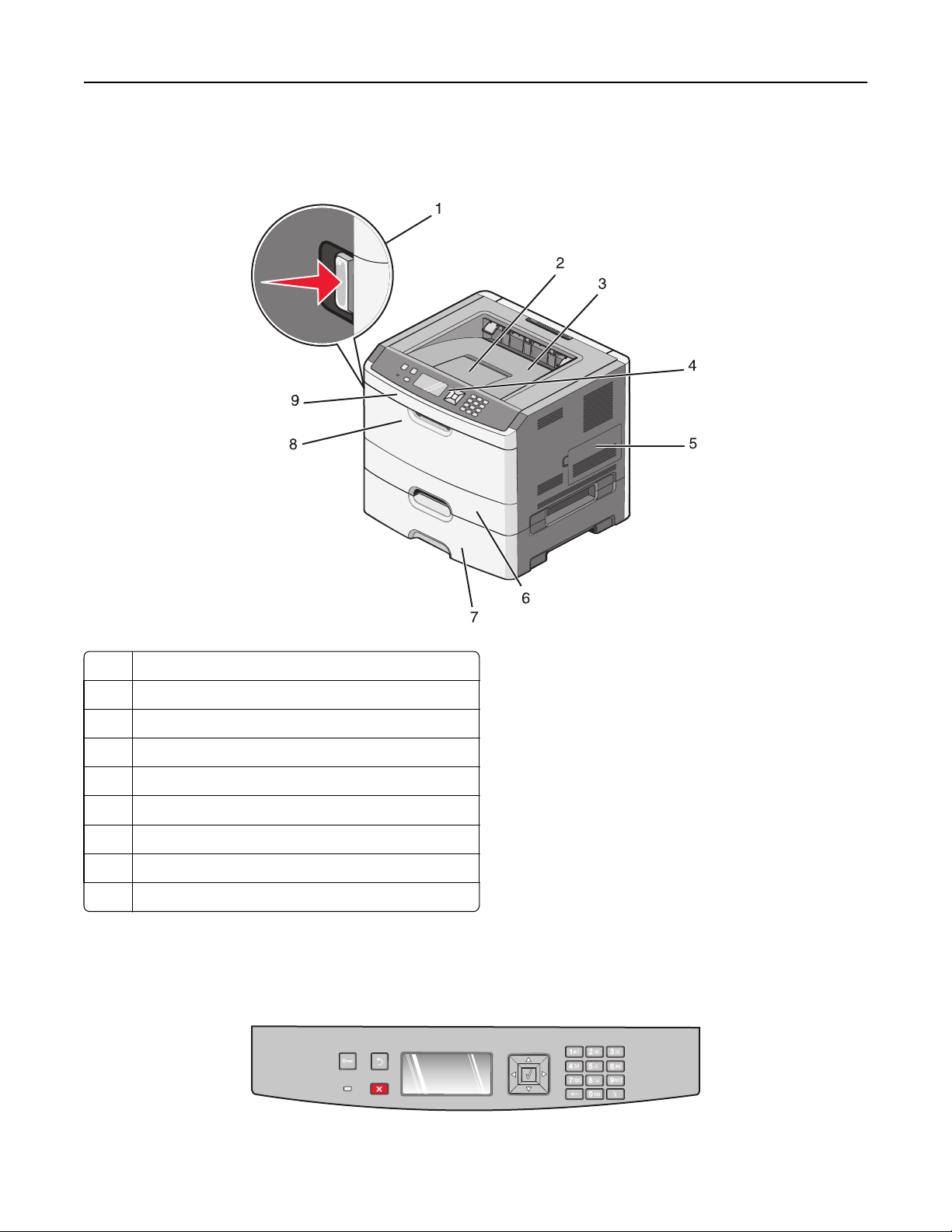
Información acerca de la impresora 16
Modelos configurados
La siguiente ilustración muestra la impresora con un alimentador opcional:
1 Botón de liberación de la puerta frontal
2 Tope del papel
3 Bandeja de salida estándar
4 Panel de control de la impresora
5 Puerta de la placa del sistema
6 Bandeja estándar de 250 hojas (bandeja 1)
7 Alimentador opcional de 250 ó 550 hojas (bandeja 2)
8 Puerta del alimentador multiuso
9 Puerta frontal
Descripción del panel de control de la impresora
El diagrama siguiente muestra el panel de control de la impresora:
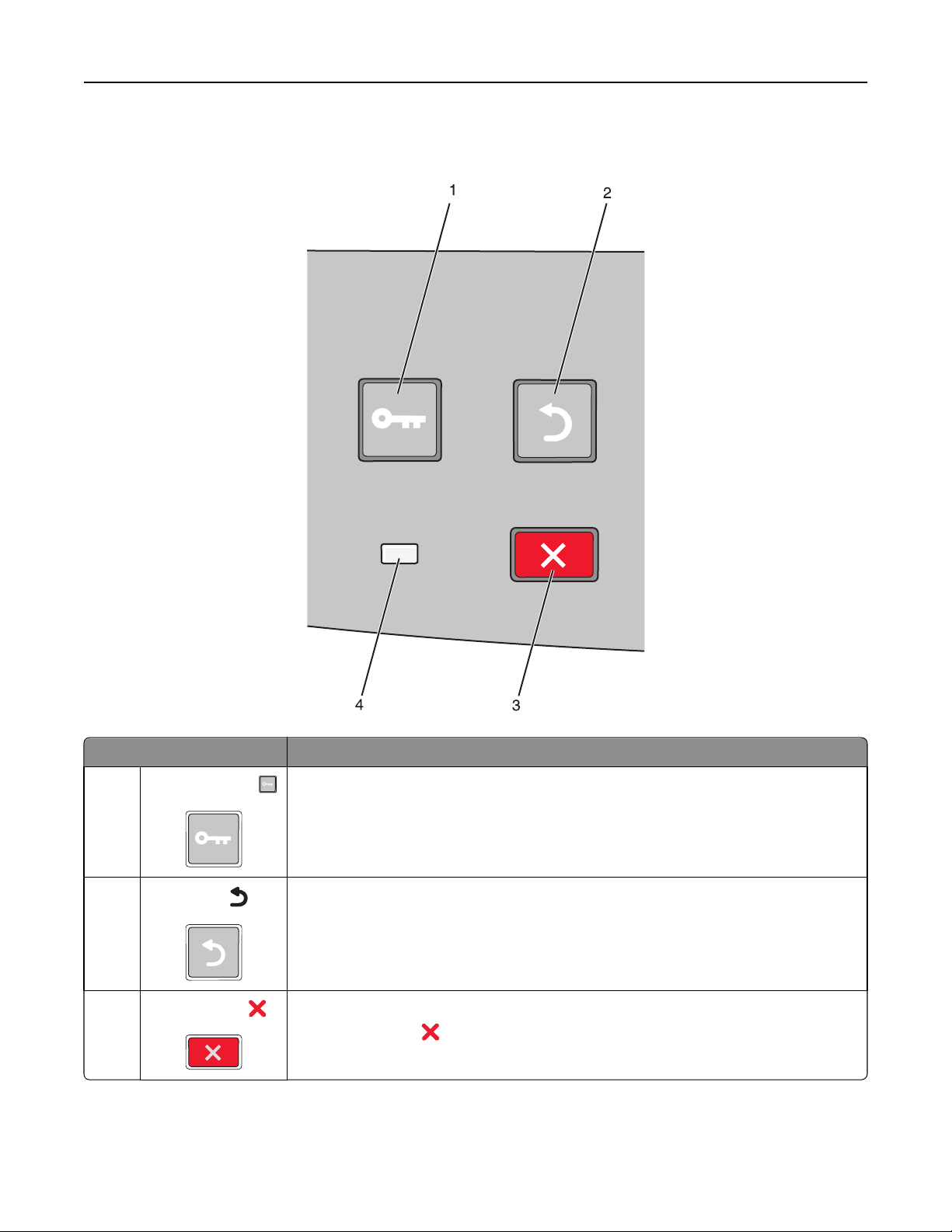
Información acerca de la impresora 17
Los diagramas y tablas siguientes proporcionan más información sobre los elementos del panel de control de la
impresora:
Elemento Descripción
1
Botón de menús (
2
Botón Atrás (
3
Botón Detener (
Abre los menús
)
Nota: Los menús están disponibles sólo cuando la impresora está en estado Lista.
Vuelve a la pantalla anterior.
)
Detiene todas las actividades de la impresora.
)
Al imprimir, si pulsa
aparece la pantalla Detenido que ofrece una lista de valores que puede seleccionar.
aparece Deteniendo durante unos momentos. A continuación,
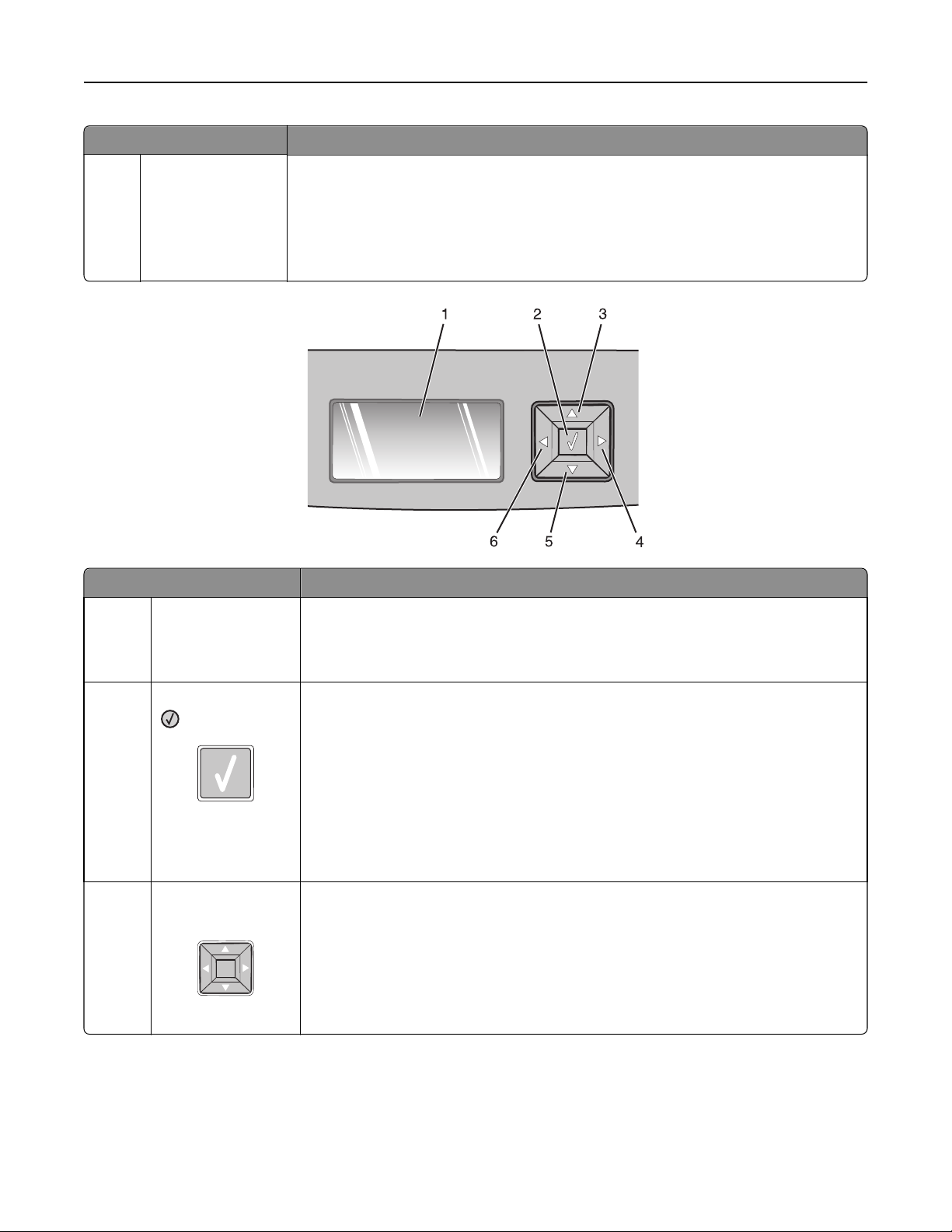
Información acerca de la impresora 18
Elemento Descripción
4 Indicador Indica el estado de la impresora:
• Apagado: La impresora está apagada.
• Verde con parpadeo: la impresora se está calentando, procesando datos o imprimiendo.
• Verde fijo: la impresora está encendida, pero inactiva.
• Rojo fijo: se necesita la intervención del operador.
Elemento Descripción
1 Pantalla Muestra mensajes que comunican el estado de la impresora o que indican posibles
problemas de la impresora que se deben resolver. La pantalla también puede mostrar
imágenes de instrucciones de Procedimiento, que le enseñan a realizar tareas como
eliminar un atasco.
2 Botón Seleccionar
(
)
• Abre un menú y muestra el primer elemento de éste
• Abre un elemento de menú y muestra los valores disponibles. El valor predeterminado
de usuario actual se indica con un asterisco (*).
• Guarda el elemento de menú mostrado como nuevo valor predeterminado de usuario
Nota: Cuando se guarda un nuevo valor como valor predeterminado del usuario,
permanece activo hasta que se guardan nuevos valores o hasta que se restauran los
valores de fábrica. Los valores que se seleccionen en un programa de sofware también
pueden cambiar o anular los valores predeterminados de usuario seleccionados en el
panel de control de la impresora.
3, 4, 5, 6 Botones de
navegación
Pulse los botones de flecha hacia arriba o hacia abajo para desplazarse por los menús, los
elementos de menú o los valores (denominados también opciones), o bien para
desplazarse entre pantallas y opciones de menú.
Nota: Cada vez que pulse los botones de flecha hacia arriba o hacia abajo se desplazará
un elemento en la lista.
Pulse el botón de flecha izquierda o derecha para aumentar o reducir un valor o para
desplazarse por texto que pasa a otra pantalla.
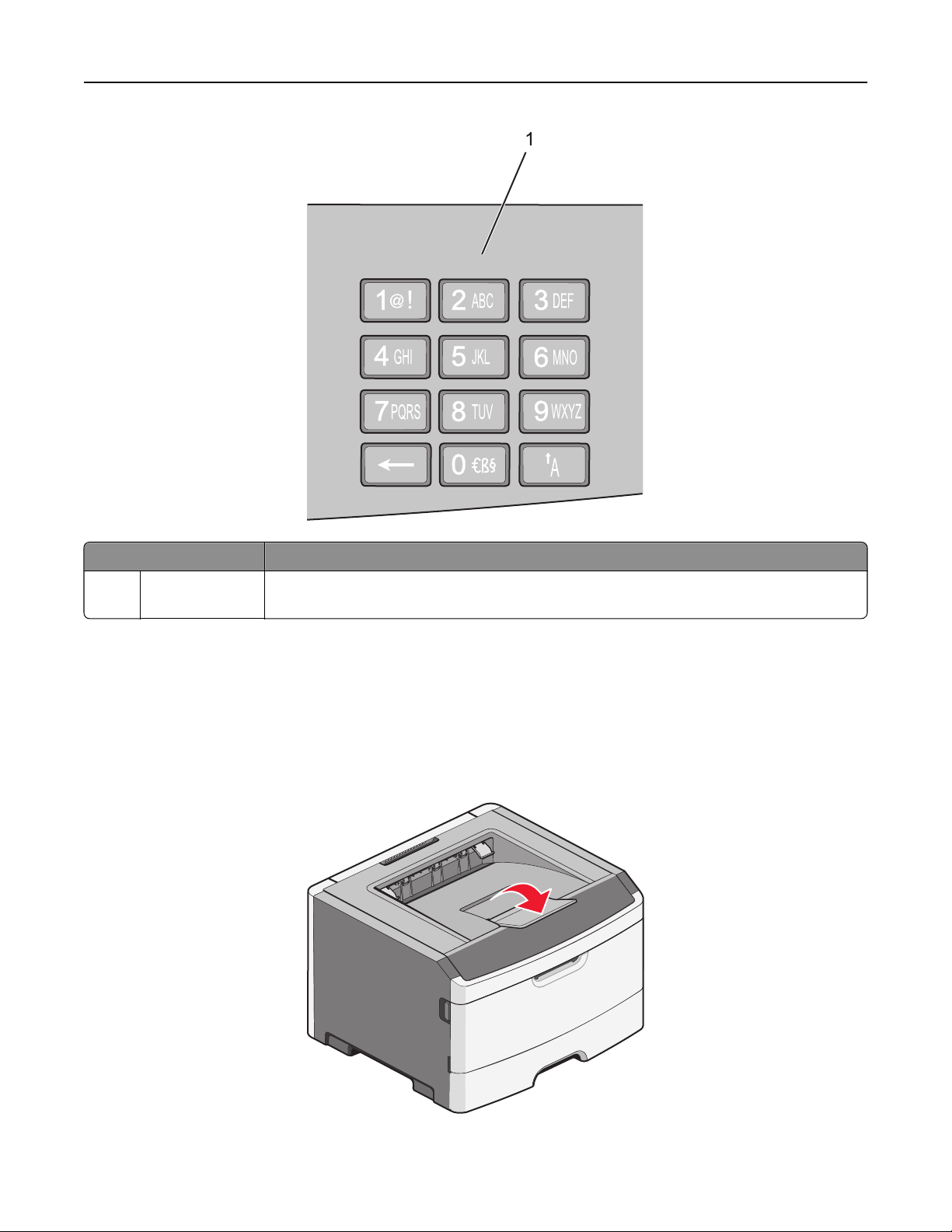
Información acerca de la impresora 19
Elemento Descripción
1 Teclado numérico Permite introducir números o símbolos si en la pantalla hay un campo que acepta la entrada
de éstos.
Uso de la bandeja de salida estándar y el tope de papel
La bandeja de salida estándar admite hasta 150 hojas de papel de 20 libras. Almacena los trabajos de impresión hacia
abajo. La bandeja de salida estándar incluye un tope de papel que evita que el papel caiga por la parte delantera al
apilarse en la bandeja. El tope de papel también ayuda a apilar el papel de manera ordenada.
Para abrir el tope de papel, tire de él para que dé la vuelta hacia delante.
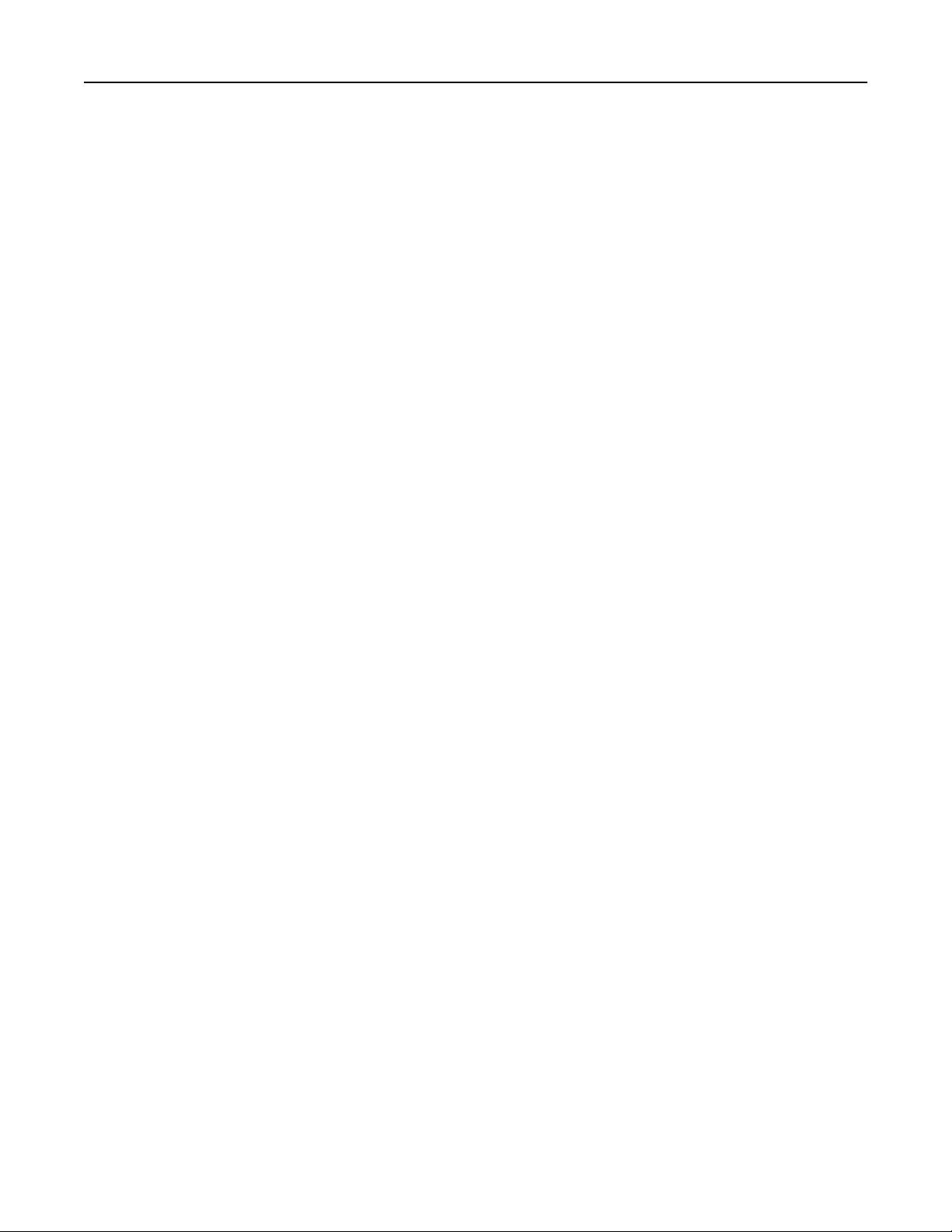
Información acerca de la impresora 20
Notas:
• No deje el tope de papel en posición abierta si está imprimiendo transparencias. Si lo hace, puede producir
arrugas en las transparencias.
• Cuando traslade la impresora, asegúrese de cerrar el tope de papel.
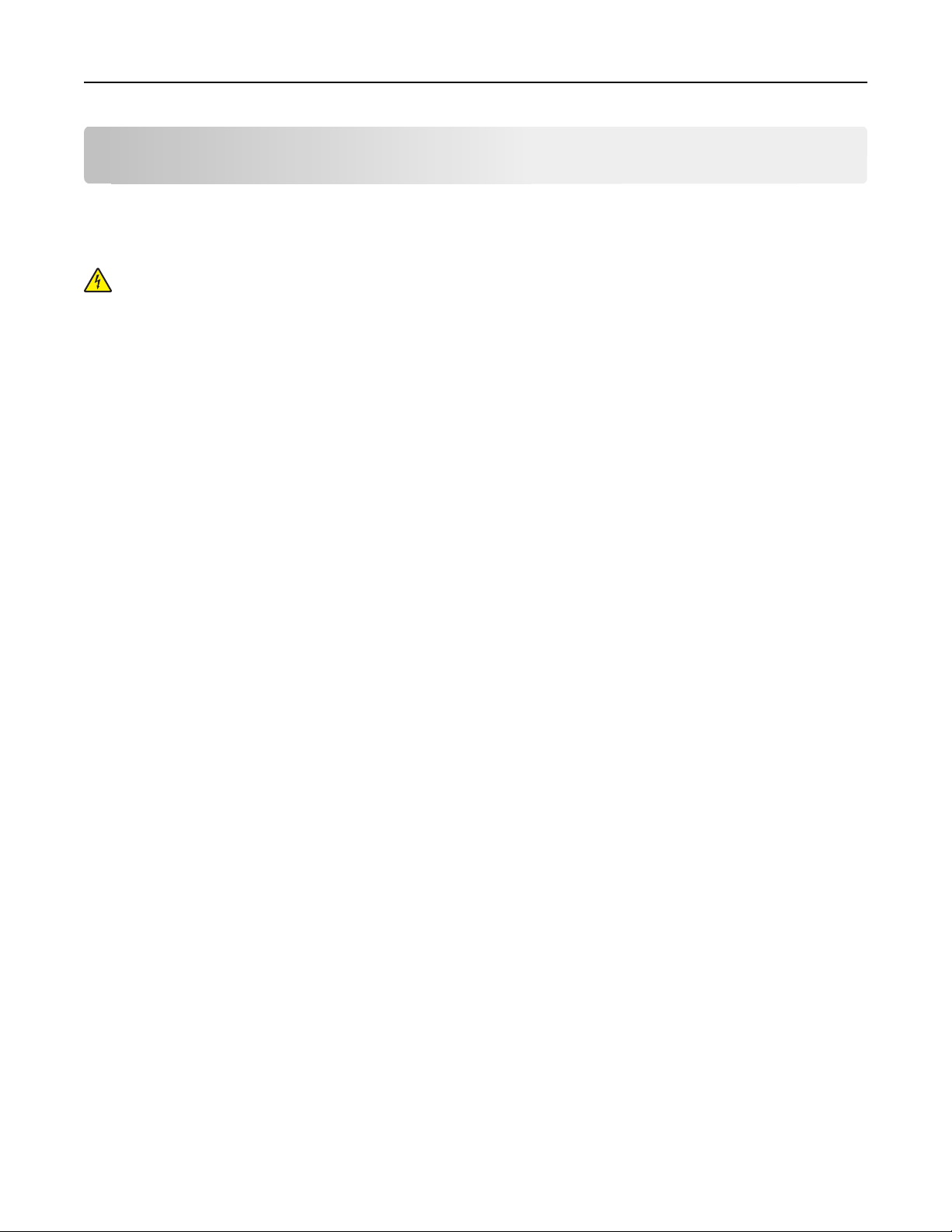
Configuración de impresora adicional 21
Configuración de impresora adicional
Instalación de opciones internas
PRECAUCIÓN: PELIGRO DE DESCARGAS ELÉCTRICAS Si accede a la placa del sistema o instala hardware opcional
o dispositivos de memoria después de haber configurado la impresora, apáguela y desenchufe el cable de
alimentación de la toma de la pared antes de continuar. Si hay otros dispositivos instalados en la impresora,
apáguelos también y desenchufe todos los cables conectados a la impresora.
Puede personalizar la conectividad y la capacidad de memoria de la impresora agregando tarjetas adicionales. En las
instrucciones de esta sección se explica cómo se instalan las tarjetas disponibles; también puede utilizarlas para localizar
una tarjeta y extraerla.
Opciones internas disponibles
Tarjetas de memoria
•
Memoria de impresora
• Memoria flash
• Fuentes
Tarjetas de firmware
•
Tarjeta de formularios y código de barras
• PrintCryption
TM
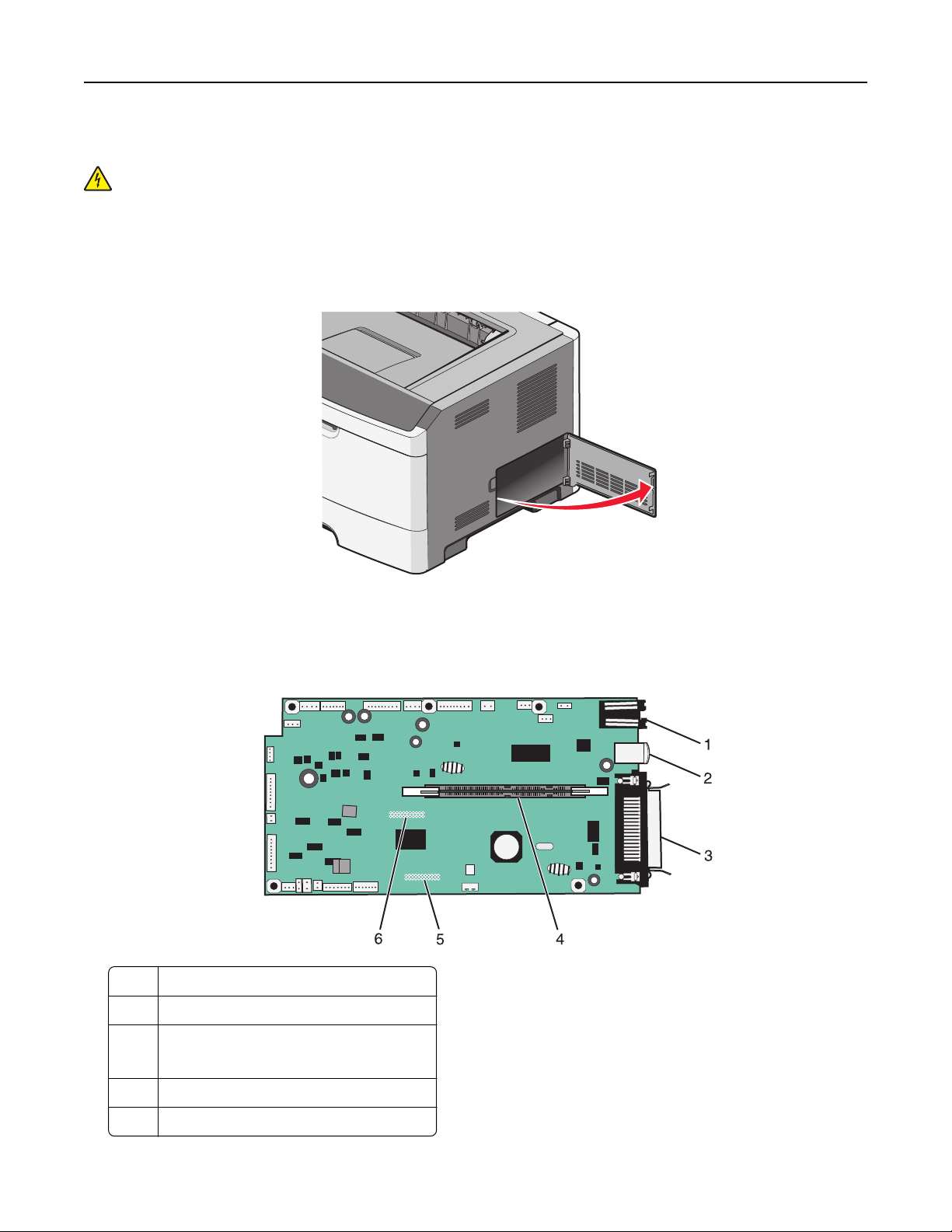
Configuración de impresora adicional 22
Acceso a la placa del sistema para instalar opciones internas
PRECAUCIÓN: PELIGRO DE DESCARGAS ELÉCTRICAS Si accede a la placa del sistema o instala hardware opcional
o dispositivos de memoria después de haber configurado la impresora, apáguela y desenchufe el cable de
alimentación de la toma de la pared antes de continuar. Si hay otros dispositivos instalados en la impresora,
apáguelos también y desenchufe todos los cables conectados a la impresora.
1 Si se coloca de cara a la impresora, la puerta de la placa del sistema se encuentra a la derecha. Abra la puerta de la
placa del sistema.
2 La siguiente ilustración le muestra la localización del conector adecuado.
Advertencia—Posibles daños: los componentes electrónicos de la placa del sistema se dañan fácilmente con la
electricidad estática. Toque algo metálico en la impresora antes de tocar ningún conector o componente
electrónico de la placa del sistema.
1 conector Ethernet
2 Puerto USB
3 Conector paralelo
Nota: no disponible en todos los modelos.
4 Conector de la tarjeta de memoria
5 Conector de tarjeta opcional
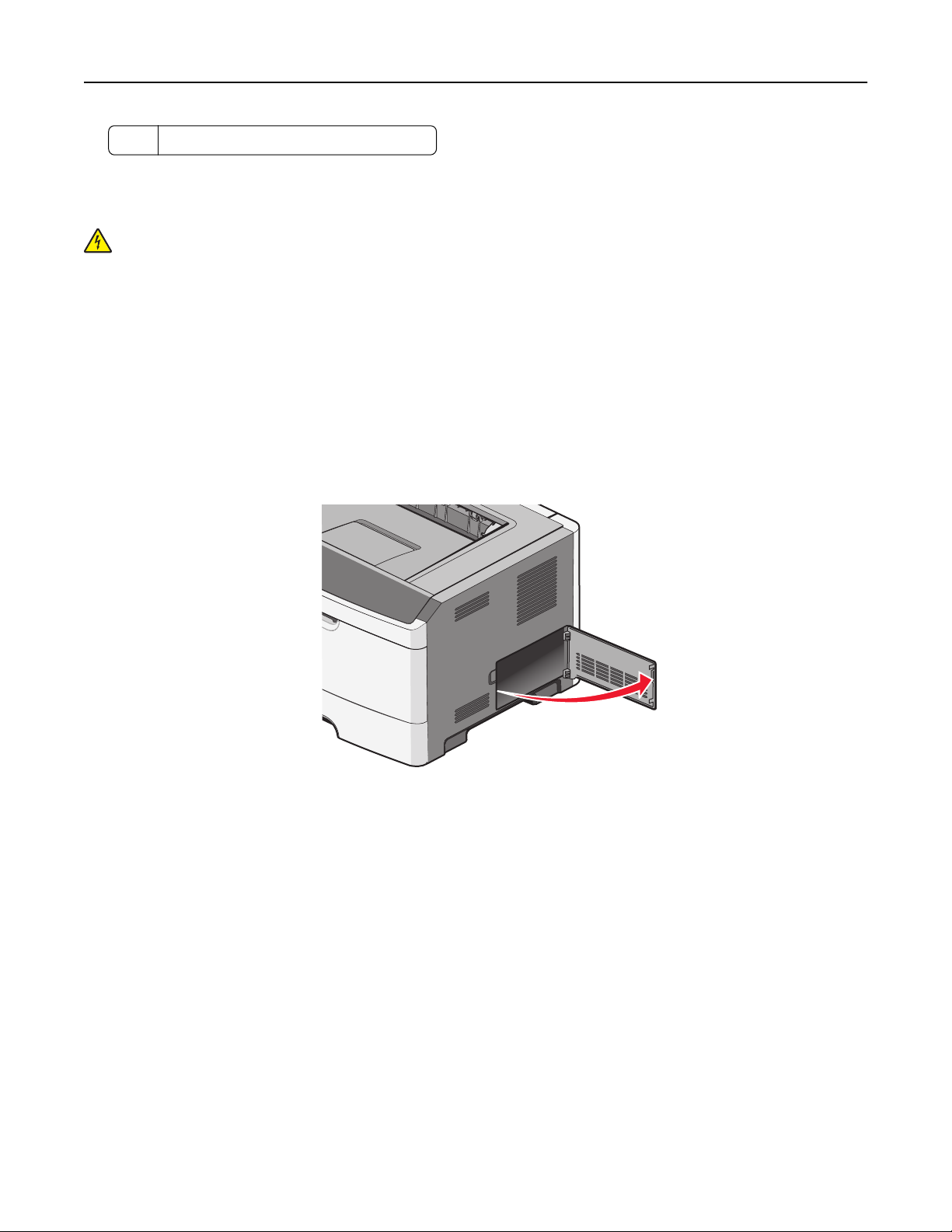
Configuración de impresora adicional 23
6 Conector de tarjeta opcional
Instalación de una tarjeta de memoria
PRECAUCIÓN: PELIGRO DE DESCARGAS ELÉCTRICAS Si accede a la placa del sistema o instala hardware opcional
o dispositivos de memoria después de haber configurado la impresora, apáguela y desenchufe el cable de
alimentación de la toma de la pared antes de continuar. Si tiene otros dispositivos conectados a la impresora,
apáguelos también y desenchufe los cables que vayan a la impresora.
Advertencia—Posibles daños: los componentes electrónicos de la placa del sistema se dañan fácilmente con la
electricidad estática. Toque una superficie metálica en la impresora antes de tocar ningún conector o componente
electrónico de la placa del sistema.
Puede adquirir una tarjeta de memoria opcional por separado e instalarla en la placa del sistema. Para instalar la tarjeta
de memoria:
1 Apague la impresora.
2 Acceda a la placa del sistema.
3 Extraiga la tarjeta de memoria del embalaje.
Nota: no toque los puntos de conexión que hay en el borde de la tarjeta.
4 Alinee la tarjeta de memoria con su conector en la placa del sistema.
5 Abra los pestillos que hay a cada extremo del conector de memoria.
Advertencia—Posibles daños: Las tarjetas de memoria se dañan fácilmente con la electricidad estática. Toque
una superficie metálica con toma de tierra antes de tocar una tarjeta de memoria.
Nota: las tarjetas de memoria diseñadas para otras impresoras pueden no funcionar con la impresora.
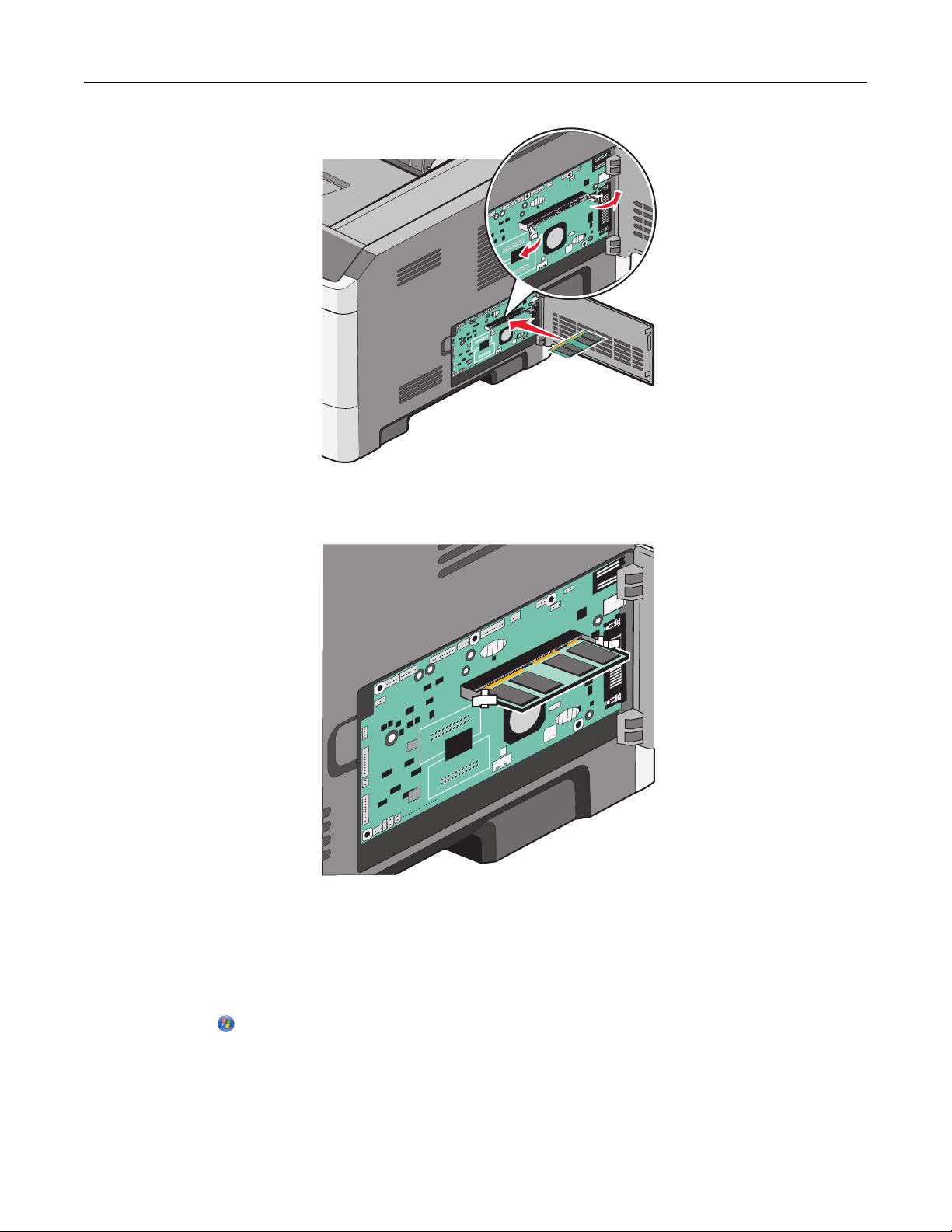
Configuración de impresora adicional 24
6 Introduzca la tarjeta de memoria en el conector hasta que los pestillos encajen en su lugar.
Puede que necesite ejercer un poco de fuerza para insertar totalmente la tarjeta.
7 Asegúrese de que cada pestillo encaja en la muesca de cada extremo de la tarjeta.
8 Cierra la puerta de la placa del sistema.
9 Vuelva a encender la impresora.
10 Abra la carpeta de impresoras:
a Haga clic en , o haga clic en Inicio y a continuación en Ejecutar.
b En el cuadro de diálogo Inicio búsqueda o Ejecutar, escriba controlar impresoras.
c Pulse Intro o haga clic en Aceptar.
Se abre la carpeta de impresoras.
11 Haga clic con el botón derecho del ratón en el icono de la impresora.
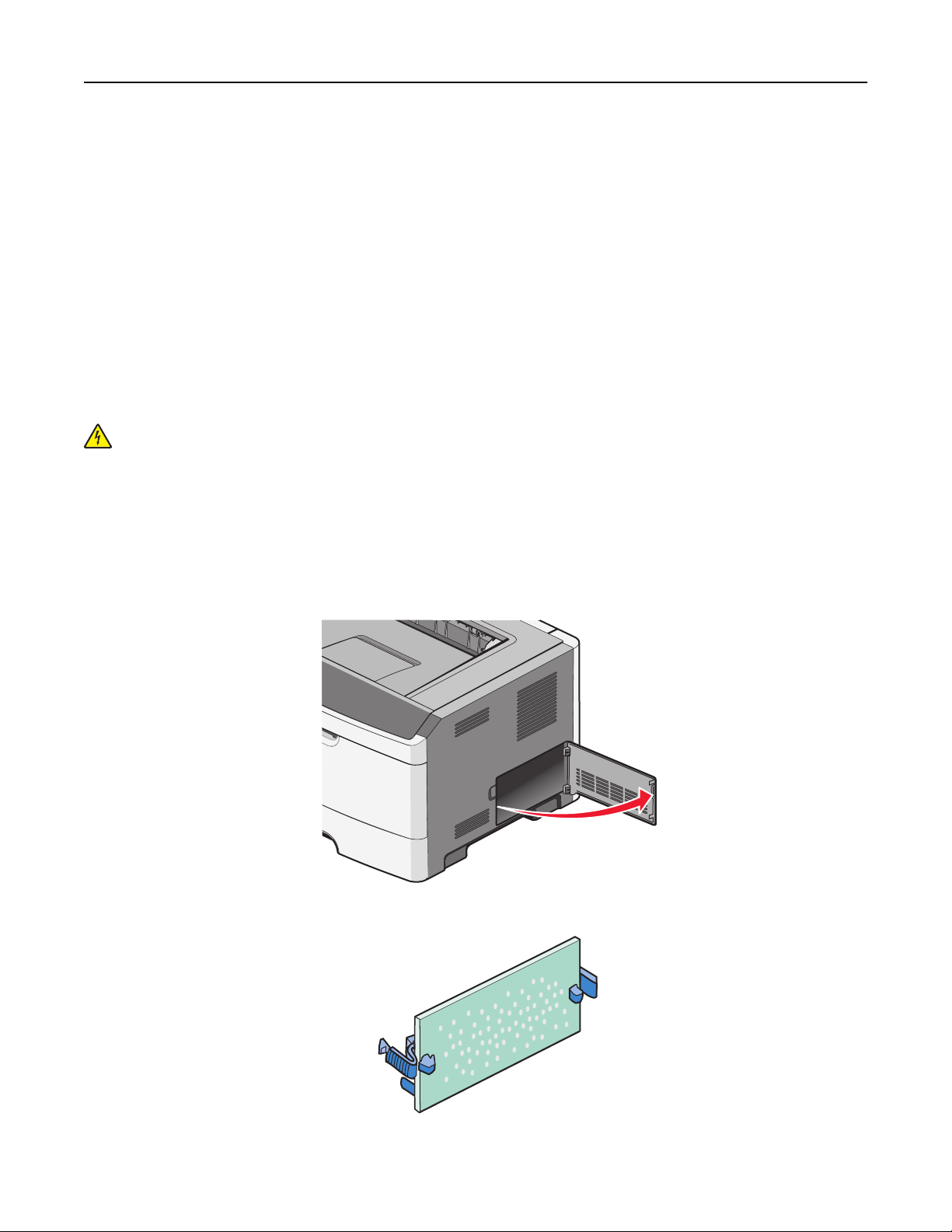
Configuración de impresora adicional 25
12 Haga clic en Propiedades.
13 Haga clic en Opciones de instalación.
Nota: las tarjetas de memoria diseñadas para otras impresoras pueden no funcionar con la impresora.
14 Haga clic en Preguntar a la impresora.
15 Haga clic en Aceptar.
16 Haga clic en Aceptar y, a continuación, cierre la carpeta Impresoras.
Instalación de una tarjeta de memoria flash o de firmware
La placa del sistema tiene dos conexiones para una tarjeta de memoria flash o de firmware opcional. Sólo puede
instalarse una de cada tipo, pero los conectores son intercambiables.
PRECAUCIÓN: PELIGRO DE DESCARGAS ELÉCTRICAS Si va a acceder a la placa del sistema o instalar tarjetas de
memoria o de opción después de instalar la impresora, apáguela y desenchufe el cable de alimentación de la
toma de la pared antes de continuar. Si hay otros dispositivos instalados en la impresora, apáguelos también y
desenchufe todos los cables conectados a la impresora.
Advertencia—Posibles daños: Los componentes electrónicos de la placa del sistema se dañan fácilmente con la
electricidad estática. Toque algo metálico en la impresora antes de tocar ningún conector o componente electrónico
de la placa del sistema.
1 Abra la puerta de acceso a la placa del sistema.
2 Desembale la tarjeta.
Nota: Evite tocar los puntos de conexión que hay en el borde de la tarjeta.
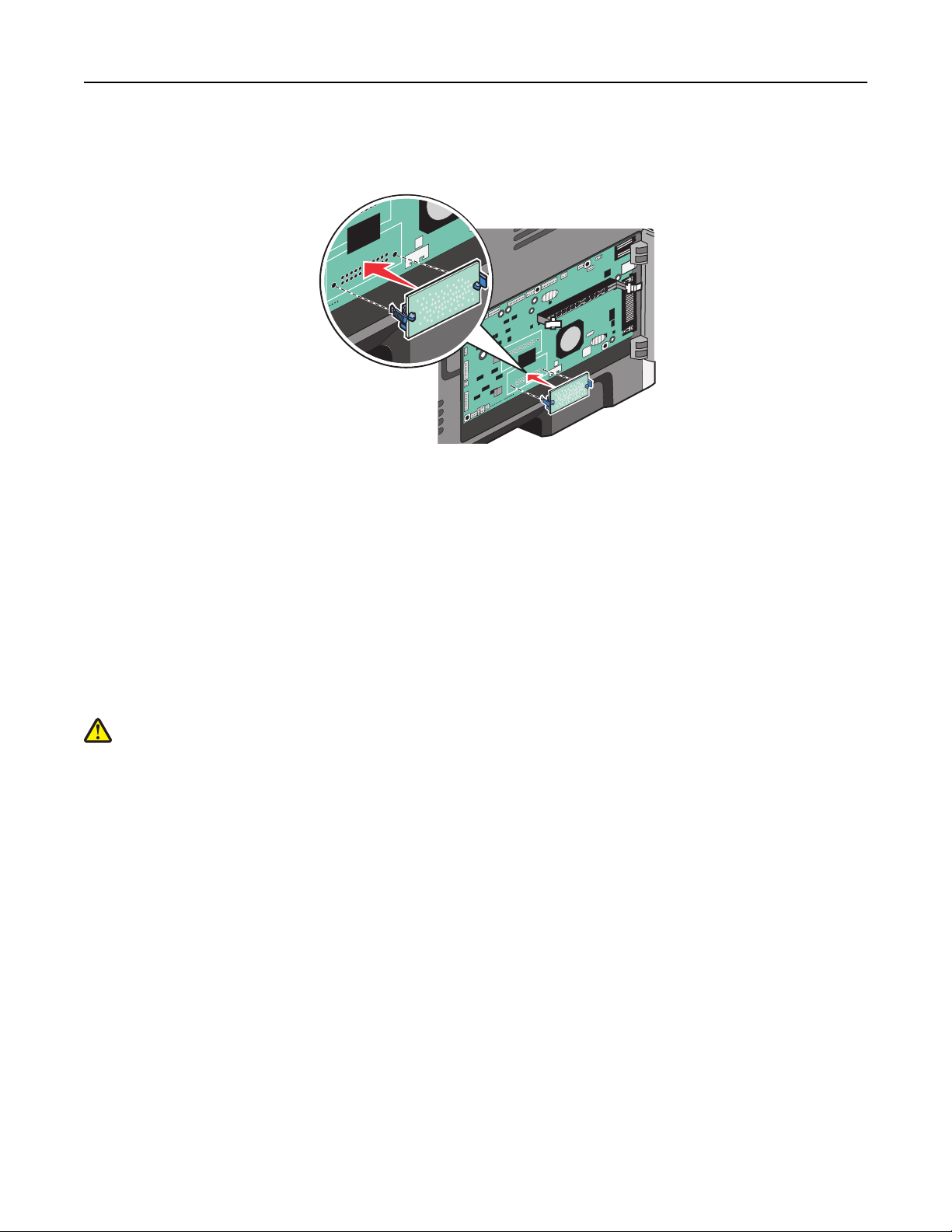
Configuración de impresora adicional 26
3 Sujete la tarjeta por los lados y alinee la tarjeta con el conector de la placa del sistema.
4 Empuje la tarjeta con firmeza para encajarla.
Notas:
• Todo el conector de la tarjeta debe tocar y estar nivelado con la placa del sistema.
• Tenga cuidado de no dañar los conectores.
5 Cierre la cubierta de la placa del sistema.
Instalación de hardware opcional
Instalación de un alimentador de 250 ó 550 hojas
PRECAUCIÓN: POSIBLES DAÑOS PERSONALES: El peso de la impresora es superior a 18 kg (40 lb) y se necesitan
dos o más personas con formación para levantarla de forma segura.
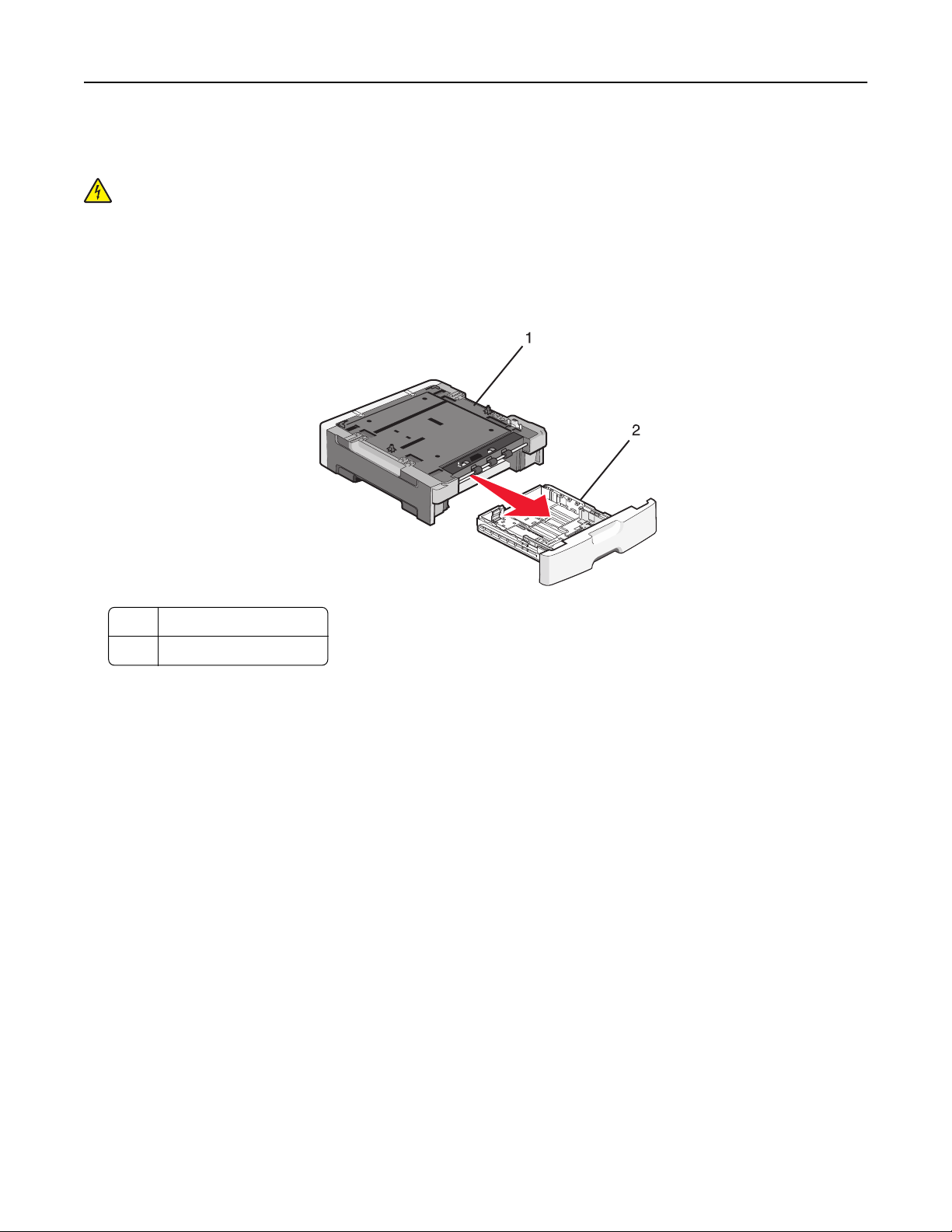
Configuración de impresora adicional 27
Hay un alimentador opcional situado bajo la impresora. que consta de dos partes: una bandeja y una unidad de soporte.
La impresora admite un alimentador opcional. Puede instalar un alimentador de 250 ó de 550 hojas.
PRECAUCIÓN: PELIGRO DE DESCARGAS ELÉCTRICAS Si accede a la placa del sistema o instala hardware opcional
o dispositivos de memoria después de haber configurado la impresora, apáguela y desenchufe el cable de
alimentación de la toma de la pared antes de continuar. Si tiene otros dispositivos conectados a la impresora,
apáguelos también y desenchufe los cables que vayan a la impresora.
1 Desembale el alimentador y extraiga el material de embalaje.
2 Extraiga la bandeja de la unidad de soporte.
1 Unidad de soporte
2 Agarradera de la bandeja
3 Extraiga el material de embalaje y la cinta del interior de la bandeja.
4 Introduzca la bandeja en la unidad de soporte.
5 Coloque el alimentador en la ubicación que haya elegido para la impresora.
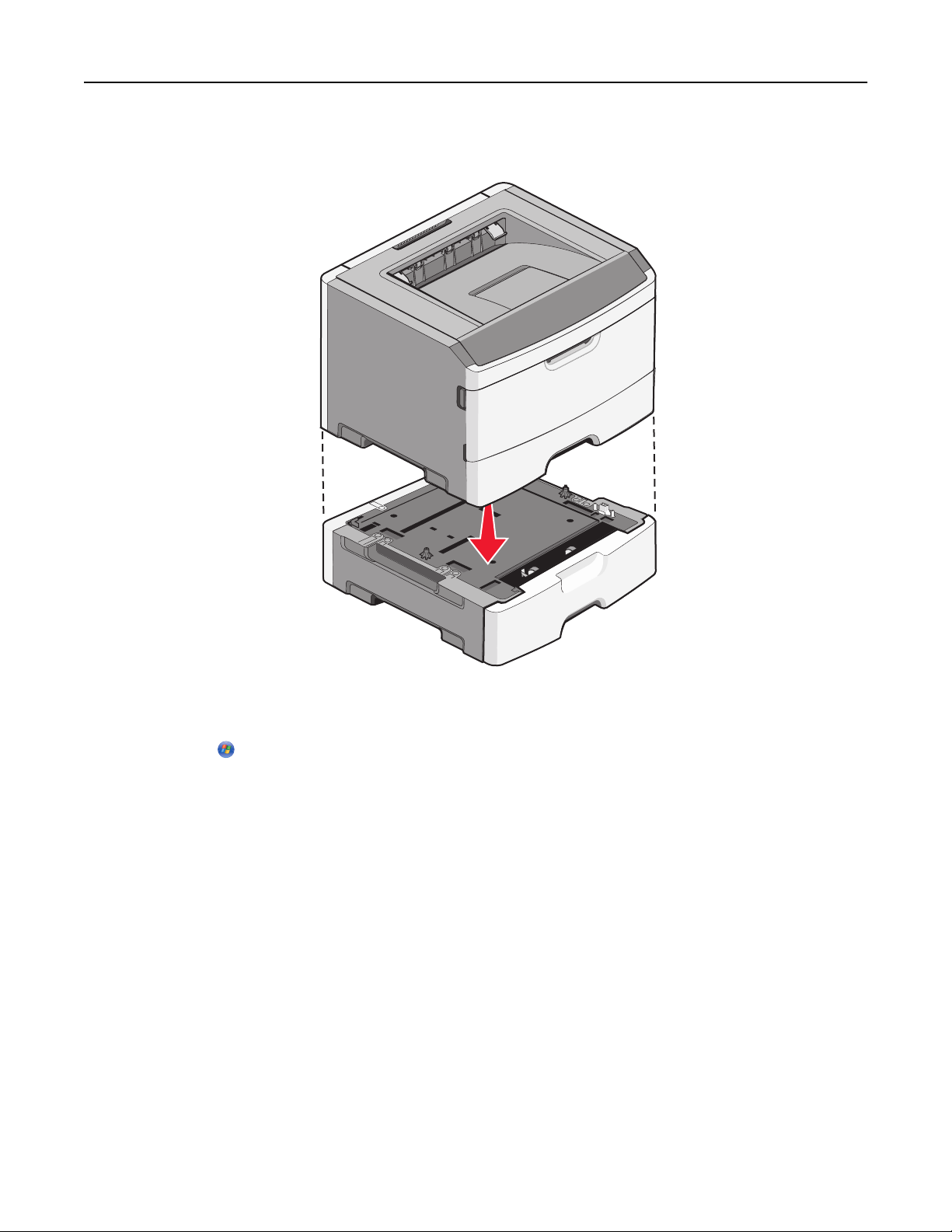
Configuración de impresora adicional 28
6 Alinee los bordes exteriores de la impresora con los bordes exteriores del alimentador y, a continuación, baje
lentamente la impresora hasta que encaje.
7 Vuelva a encender la impresora.
8 Abra la carpeta de impresoras:
a Haga clic en , o haga clic en Inicio y a continuación en Ejecutar.
b En el cuadro de diálogo Inicio búsqueda o Ejecutar, escriba controlar impresoras.
c Pulse Intro o haga clic en Aceptar.
Se abre la carpeta de impresoras.
9 Haga clic con el botón derecho del ratón en el icono de la impresora.
10 Haga clic en Propiedades.
11 Haga clic en Opciones de instalación.
12 Haga clic en Preguntar a la impresora.
13 Haga clic en Aceptar.
14 Haga clic en Aceptar y, a continuación, cierre la carpeta Impresoras.
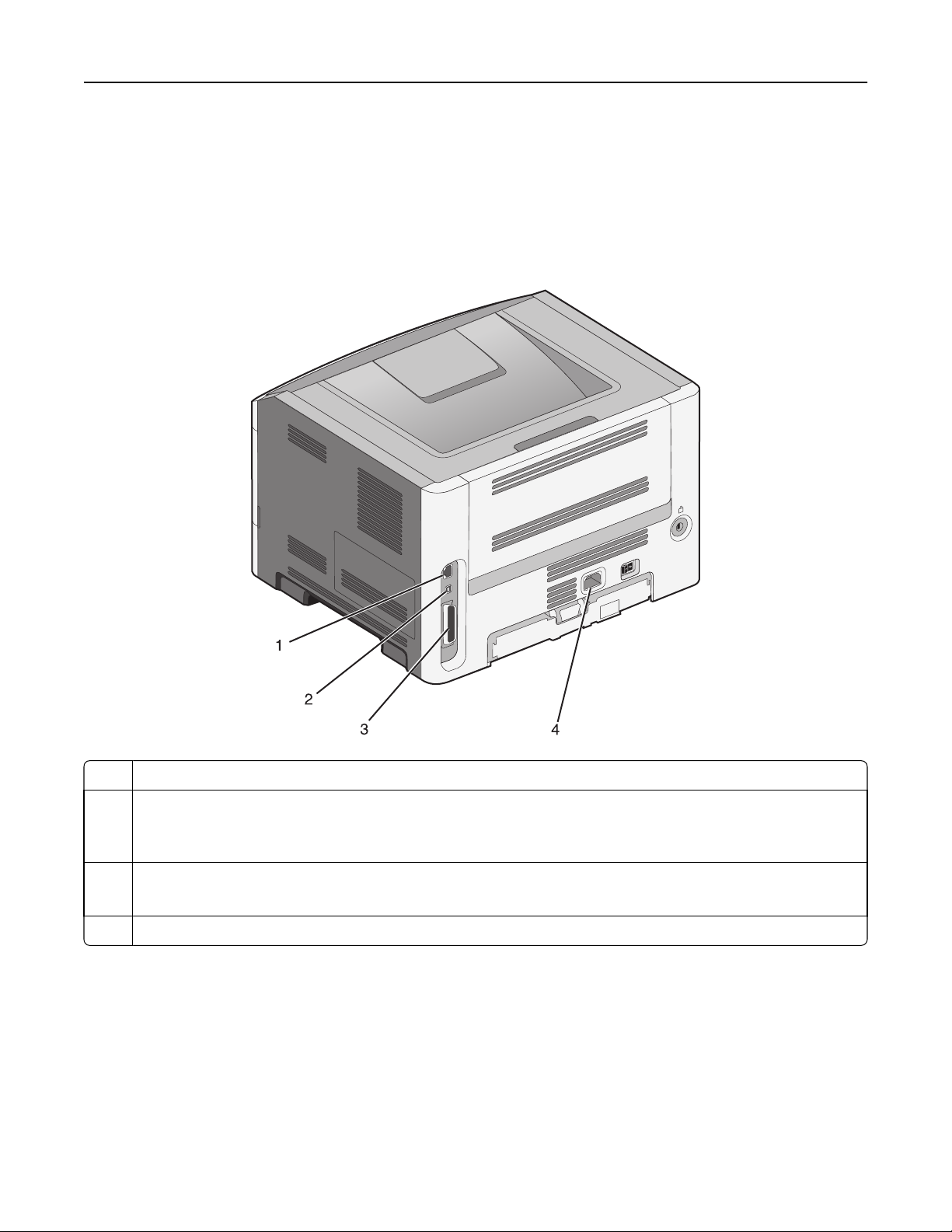
Configuración de impresora adicional 29
Conexión de cables
1 Conecte la impresora a un ordenador o una red.
• Para realizar una conexión local, utilice un cable USB o paralelo.
• Para una conexión de red, utilice un cable Ethernet.
2 Conecte el cable a la impresora y, a continuación, a un enchufe con toma de tierra.
1 Puerto Ethernet
2 Puerto USB
Advertencia—Posibles daños: no toque el cable USB, un adaptador de red o la zona de la impresora que se
muestra mientras se está imprimiendo Se pueden perder datos o no funcionar correctamente.
3 Puerto paralelo
Nota: Si tiene una impresora inalámbrica, la antena inalámbrica está aquí.
4 Zócalo del cable de alimentación
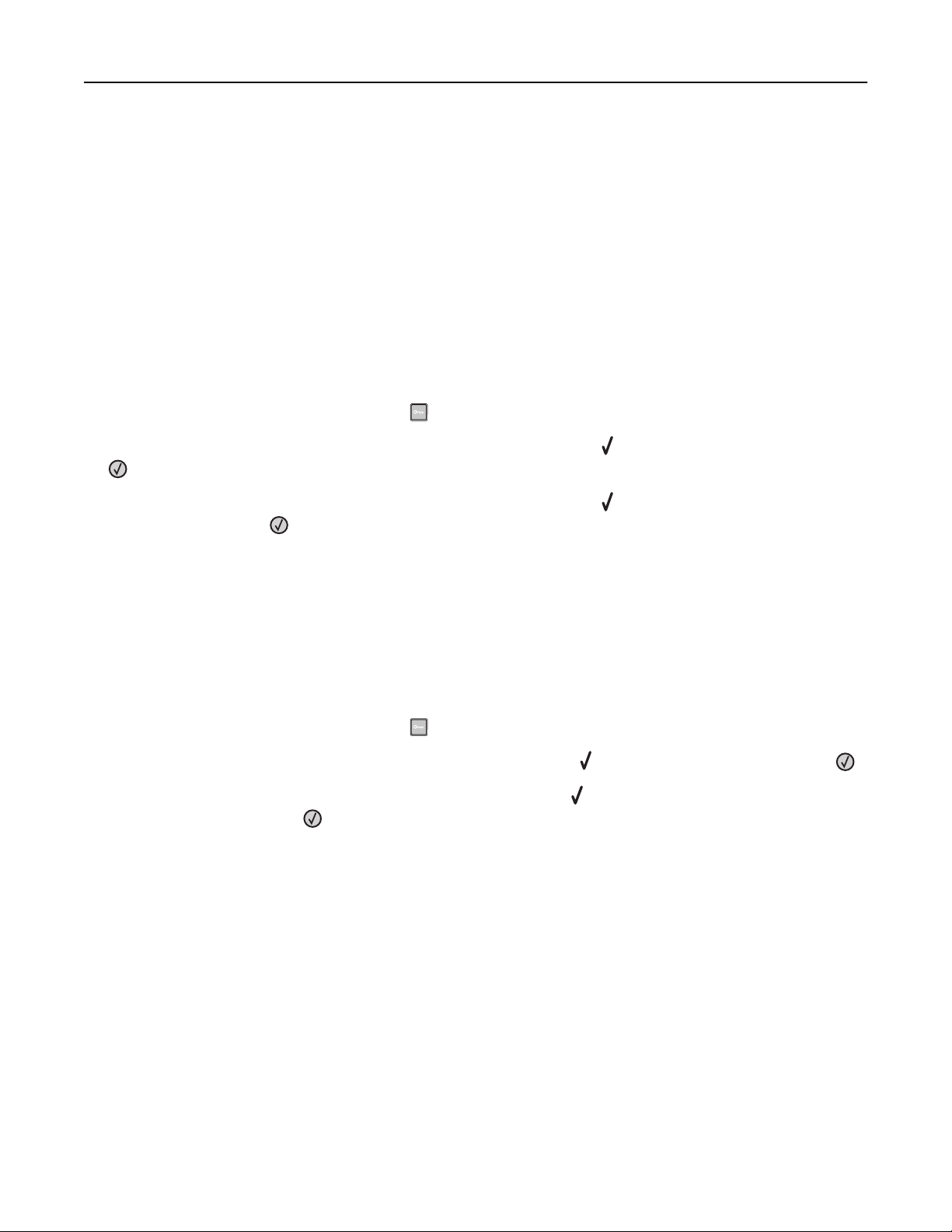
Configuración de impresora adicional 30
Verificación de la instalación de la impresora
Impresión de una página de valores de menú
Imprima la página de valores de menú para revisar los valores de menú actuales y verificar que las opciones de la
impresora se han instalado correctamente.
Nota: Si aún no ha realizado ningún cambio en los valores de menú, en la página se mostrarán los valores
predeterminados de fábrica. Cuando seleccione y guarde otros valores de los menús, éstos sustituirán los valores
predeterminados de fábrica como valores predeterminados del usuario. Un valor predeterminado del usuario se
mantiene activo hasta que accede al menú de nuevo, elige otro valor y lo guarda.
1 Asegúrese de que la impresora está encendida y de que aparece el mensaje Lista.
2 En el panel de control de la impresora, pulse .
3 Pulse los botones de flecha hacia arriba o hacia abajo hasta que aparezca Informes y, a continuación, pulse
.
4 Pulse los botones de flecha hacia arriba o hacia abajo hasta que aparezca Página de valores de menú
y, a continuación, pulse
.
Cuando se imprima la página de valores de menú, la impresora volverá al estado Lista.
Impresión de una página de configuración de red
Si la impresora está conectada a una red, imprima una página de configuración de la red para verificar la conexión. Esta
página también proporciona información importante que facilita la configuración de la impresión en red.
1 Asegúrese de que la impresora está encendida y que aparece Lista.
2 En el panel de control de la impresora, pulse .
3 Pulse el botón de flecha hacia arriba o hacia abajo hasta que aparezca Informes y, a continuación, pulse .
4 Pulse el botón de flecha hacia arriba o hacia abajo hasta que aparezca Página de configuración de la
red y, a continuación, pulse
Nota: Si hay instalado un servidor de impresión interno opcional, aparece Página de configuración de
la red <x>.
5 Compruebe la primera sección de la página de configuración de la red y confirme que el estado es "Conectado".
Si el estado es "Sin conexión", puede que el concentrador de LAN no esté activo o que el cable de red no funcione
correctamente. Póngase en contacto con el personal de soporte del sistema para obtener una solución y, a
continuación, imprima otra página de configuración de la red.
.

Configuración de impresora adicional 31
Configuración del software de la impresora
Instalación del software de la impresora
El controlador de la impresora es un software que permite comunicar el ordenador con la impresora. El software de la
impresora se instala normalmente durante la configuración inicial de la impresora.
Para usuarios de Windows
1
Cierre todos los programas de software que tenga abiertos.
2 Inserte el CD Software y documentación.
3 En el cuadro de diálogo de instalación principal, haga clic en Instalar impresora y software.
4 Siga las instrucciones que aparecen en la pantalla del ordenador.
Para usuarios de Macintosh
1
Cierre todas las aplicaciones de software que tenga abiertas.
2 Inserte el CD Software y documentación.
3 En Finder, haga doble clic en el icono del CD de la impresora que aparece automáticamente.
4 Haga doble clic en el icono Instalar impresora y software.
5 Siga las instrucciones que aparecen en la pantalla del ordenador.
Uso de la Web
1
Vaya al sitio Web de Lexmark en www.lexmark.com.
2 En el menú Drivers y descargas, haga clic en Controladores.
3 Seleccione la impresora y seleccione el sistema operativo.
4 Descargue el controlador e instale el software de la impresora.
Actualizar las opciones disponibles en el controlador de la impresora
Una vez se hayan instalado las opciones y el software de la impresora, puede ser necesario añadir manualmente las
opciones al controlador de la impresora para que estén disponibles para trabajos de impresión.
Para usuarios de Windows
1 Abra la carpeta Impresoras:
a Haga clic en , o haga clic en Inicio y luego en Ejecutar.
b En el cuadro Iniciar búsqueda o Ejecutar, escriba control de impresoras.
c Pulse Intro o haga clic en Aceptar.
Abra la carpeta impresoras.
2 Seleccione la impresora.
3 Haga clic con el botón derecho del ratón en el icono de la impresora y, a continuación, seleccione Propiedades.

Configuración de impresora adicional 32
4 Haga clic en la ficha Opciones de instalación.
5 Añada cualquier opción de hardware instalada debajo de Opciones disponibles.
6 Haga clic en Aplicar.
Para usuarios de Macintosh
En Mac OS X versión 10.5 o posterior
1 En el menú Apple, seleccione Preferencias del sistema.
2 Haga clic en Imprimir y fax.
3 Seleccione la impresora y, a continuación, haga clic en Opciones y suministros.
4 Haga clic en Controlador y, a continuación, añada cualquier opción de hardware instalada.
5 Haga clic en Aceptar.
En Mac OS X versión 10.4 y anteriores
1 En Finder, seleccione Ir a > Aplicaciones.
2 Haga doble clic en Utilidades y, a continuación, en Centro de impresión o Utilidad de instalación de la impresora.
3 Seleccione la impresora y, a continuación, desde el menú Impresoras escoja Mostrar información.
4 En el menú emergente, seleccione Opciones instalables.
5 Añada las opciones de hardware instaladas y, a continuación, haga clic en Aplicar cambios.
Configuración de impresión inalámbrica
Nota: un Identificador de conjunto de servicios (SSID) es un nombre asignado a una red inalámbrica. WEP (Protocolo
de cifrado inalámbrico) y WPA (Acceso protegido Wi-Fi) son tipos de seguridad utilizados en una red.
Información necesaria para configurar la impresora en una red inalámbrica
Nota: No conecte los cables de instalación o de red hasta que se lo indique el programa de instalación.
• SSID: el SSID también se denomina nombre de red.
• Modo inalámbrico (o nombre de red): el modo será de infrastructura o ad hoc.
• Canal (para redes ad hoc): el canal predeterminado es automático para las redes de infraestructura.
Algunas redes ad hoc también necesitan la configuración automática. Pregunte al personal de asistencia técnica si
no está seguro del canal que debe seleccionar.
• Método de seguridad: dispone de tres opciones:
– Clave WEP
Si la red utiliza más de una clave WEP, introduzca un máximo de cuatro en los espacios. Seleccione la clave
actualmente en uso en la red seleccionando la Clave de transmisión WEP predeterminada.
o
– Frase de acceso WPA o WPA2
WPA incluye cifrado como nivel de seguridad adicional. Las opciones son AES o TKIP. Debe espec ificarse el mismo
tipo de cifrado en el encaminador y en la impresora, o ésta no podrá comunicarse en la red.

Configuración de impresora adicional 33
– Sin seguridad
Si la red inalámbrica no utiliza seguridad de ningún tipo, no habrá información de seguridad.
Nota: No se recomienda el uso de una red inalámbrica no segura.
Si está instalando la impresora en una red 802.1X con el método Avanzado, necesitará lo siguiente:
• Tipo de autenticación
• Tipo de autenticación interna
• Nombre de usuario y contraseña 802.1X
• Certificados
Nota: Para obtener más información sobre la configuración de la seguridad 802.1X, consulte la Guía de redes en el
CD Software y documentación.
Instalación de la impresora en una red inalámbrica (Windows)
Antes de instalar la impresora en una red inalámbrica, asegúrese de que:
• La red inalámbrica esté configurada y funcione correctamente.
• El ordenador que está utilizando esté conectado a la misma red inalámbrica en la que desea configurar la impresora.
1 Conecte el cable a la impresora y, a continuación, a un enchufe con toma de tierra. Encienda la impresora.
1
2
Asegúrese de que la impresora y el ordenador están encendidos y preparados.
No conecte el cable USB hasta que se le indique en pantalla.

Configuración de impresora adicional 34
2 Inserte el CD Software y documentación.
3 Haga clic en Instalar impresora y software.
4 Haga clic en Aceptar para aceptar el acuerdo de licencia.
5 Haga clic en Sugerida y, a continuación, en Siguiente.
6 Haga clic en Conectar en red inalámbrica.
7 Conecte de forma temporal un cable USB entre el ordenador de la red inalámbrica y la impresora.
1
Nota: Una vez que la impresora se ha configurado, el software le indicará que desconecte el cable USB temporal
para que pueda imprimir de forma inalámbrica.
2
8 Siga las instrucciones de la pantalla del ordenador para completar la instalación del software.
Nota: Se recomienda elegir la ruta Básica. Seleccione Avanzada sólo si desea personalizar la instalación.
9 Para que otros ordenadores de la red inalámbrica utilicen la impresora inalámbrica, siga los pasos desde el 2 hasta
el 6 y el paso 8 en todos los ordenadores.

Configuración de impresora adicional 35
Instalación de la impresora en una red inalámbrica (Windows)
Preparación para configurar la impresora
1
Consulte la dirección MAC de la impresora en el documento que acompaña a la impresora. Escriba los últimos seis
dígitos de la dirección MAC en el espacio que aparece a continuación:
Dirección MAC: ___ ___ ___ ___ ___ ___
2 Conecte el cable a la impresora y, a continuación, a un enchufe con toma de tierra. Por último , encienda la impresora.
2
1
Introduzca la información de la impresora
1
Acceda a las opciones de AirPort.
En versión Mac OS X 10.5 o posterior
a En el menú Apple, seleccione Preferencias del sistema.
b Haga clic en Red.
c Haga clic en AirPort.
En Mac OS X versión 10.4 o anterior
a En el escritorio de Finder, seleccione Ir > Aplicaciones.
b En la carpeta Aplicaciones, haga doble clic en Conexión a Internet.
c En la barra de herramientas, haga clic en AirPort.
2 En el menú de redes desplegable, seleccione el servidor de impresión xxxxxx, donde las x son los últimos seis dígitos
de la dirección MAC ubicada en la hoja de direcciones MAC.
3 Abra el navegador Safari.
4 En el menú de favoritos seleccione Mostrar.
5 En Colecciones, seleccione Bonjour o Rendezvous , a continuación, haga doble clic en el nombre de la impresora.
Nota: En Mac OS X versión 10.3, se hace referencia a la aplicación como Rendezvous, mientras que ahora su
nombre es Bonjour de Apple Computer.
6 En la página principal del servidor Web incorporado, diríjase a la página en la que se almacena la información de
valores inalámbricos.

Configuración de impresora adicional 36
Configurción de la impresora para el acceso inalámbrico
1
Introduzca el nombre de la red (SSID) en el campo correspondiente.
2 Si utiliza un router inalámbrico, seleccione el modo de red de infraestructura.
3 Seleccione el tipo de seguridad que desee usar para proteger la red inalámbrica.
4 Introduzca la información de seguridad necesaria para que la impresora se conecte a la red inalámbrica.
5 Haga clic en Enviar.
6 Abra la aplicación Airport en el equipo:
En versión Mac OS X 10.5 o posterior
a En el menú Apple, seleccione Preferencias del sistema.
b Haga clic en Red.
c Haga clic en AirPort.
En Mac OS X versión 10.4 o anterior
a En el escritorio de Finder, seleccione Ir > Aplicaciones.
b En la carpeta Aplicaciones, haga doble clic en Conexión a Internet.
c En la barra de herramientas, haga clic en AirPort.
7 En el menú de redes desplegable, seleccione la red inalámbrica.
Configure el ordenador para utilizar la impresora de forma inalámbrica
Para imprimir en una impresora de red, cada usuario de la red Macintosh debe instalar un archivo PPD (descripción de
impresora PostScript) personalizado y crear una impresora en el Centro de Impresión o la Utilidad de instalación de la
impresora.
1 Instalación de un archivo PPD en el ordenador:
a Introduzca el CD Software y documentación en la unidad de CD o DVD.
b Haga doble clic en el paquete de instalación de la impresora.
c En la pantalla de bienvenida, haga clic en Continuar.
d Haga clic de nuevo en Continuar después de visualizar el archivo Readme.
e Haga clic en Continuar después de ver el acuerdo de licencia y, a continuación, haga clic en Aceptar para aceptar
las condiciones del mismo.
f Seleccione un destino y haga clic en Continuar.
g En la pantalla Instalación simple, haga clic en Instalar.
h Introduzca la contraseña de usuario y haga clic en Aceptar.
Se ha instalado en el ordenador todo el software necesario.
i Haga clic en Cerrar cuando haya finalizado la instalación.
2 Agregue la impresora:
a Para impresión IP:
En versión Mac OS X 10.5 o posterior
1 En el menú Apple, seleccione Preferencias del sistema.
2 Haga clic en Imprimir y fax.

Configuración de impresora adicional 37
3 Haga clic en +.
4 Seleccione la impresora de la lista.
5 Haga clic en Agregar.
En Mac OS X versión 10.4 o anterior
1 En el escritorio de Finder, seleccione Ir > Aplicaciones.
2 Haga doble clic en la carpeta Utilidades.
3 Haga doble clic en Utilidad de instalación de la impresora o Centro de Impresión.
4 En la lista de impresoras, seleccione Agregar.
5 Seleccione la impresora de la lista.
6 Haga clic en Agregar.
b Para impresión AppleTalk:
En versión Mac OS X 10.5
1 En el menú Apple, seleccione Preferencias del sistema.
2 Haga clic en Imprimir y fax.
3 Haga clic en +.
4 Haga clic en AppleTalk.
5 Seleccione la impresora de la lista.
6 Haga clic en Agregar.
En Mac OS X versión 10.4 o anterior
1 En el escritorio de Finder, seleccione Ir > Aplicaciones.
2 Haga doble clic en la carpeta Utilidades.
3 Busque y haga doble clic en Centro de Impresión o en Utilidad de instalación de la impresora.
4 En la lista de impresoras, seleccione Agregar.
5 Seleccione al ficha Navegador predeterminado.
6 Haga clic en Más impresoras.
7 En el primer menú emergente, seleccione AppleTalk.
8 En el segundo menú emergente, seleccione Buscar zona AppleTalk.
9 Seleccione la impresora de la lista.
10 Haga clic en Agregar.
Instalación de la impresora en una red con cables
Estas instrucciones se aplican a conexiones de red Ethernet o mediante fibra óptica.
Antes de instalar la impresora en una red con cables, compruebe que:
• Ha finalizado la configuración inicial de la impresora.
• La impresora está conectada a la red con el tipo apropiado de cable.
Para usuarios de Windows
1 Inserte el CD Software y documentación.
Espere a que aparezca la pantalla de bienvenida.

Configuración de impresora adicional 38
Si el CD no se inicia trascurrido un minuto, realice las siguientes acciones:
a Haga clic en , o haga clic en Inicio y a continuación en Ejecutar.
b En el cuadro de diálogo Iniciar búsqueda o Ejecutar, escriba D:\setup.exe, donde D es la letra de la unidad
de CD o DVD.
2 Haga clic en Instalar impresora y software.
3 Haga clic en Aceptar para aceptar el acuerdo de licencia.
4 Seleccione Sugerida y, a continuación, haga clic en Siguiente.
Nota: Para configurar la impresora con una dirección IP estática con IPv6, o para configurar impresoras con
scripts, seleccione Personalizada y siga las instrucciones que aparecen en la pantalla del ordenador.
5 Seleccione Conectar en red con cables y haga clic en Siguiente.
6 Seleccione el fabricante de la impresora en la lista.
7 Seleccione la impresora en la lista y, a continuación, haga clic en Siguiente.
8 Seleccione la impresora de la lista de impresoras detectadas en la red y haga clic en Finalizar.
Nota: Si la impresora configurada no aparece en la lista de impresoras detectadas, haga clic en Agregar puerto y
siga las instrucciones que aparecen en la pantalla del ordenador.
9 Siga las instrucciones de la pantalla del ordenador para completar la instalación.
Para usuarios de Macintosh
1 Permita que el servidor DHCP de red asigne una dirección IP a la impresora.
2 Imprima la página de configuración de la red de la impresora. Si desea obtener más información sobre la impresión
de una página de configuración de red, consulte “Impresión de una página de configuración de red” en la página
30.
3 Busque la dirección IP de la impresora en la sección TCP/IP de la página de configuración de red. Necesitará la
dirección IP, si configura el acceso a los ordenadores en diferentes subredes que la impresora.
4 Instale las unidades y agregue la impresora.
a Instalación de un archivo PPD en el ordenador:
1 Introduzca el CD Software y documentación en la unidad de CD o DVD.
2 Haga doble clic en el paquete de instalación de la impresora.
3 En la pantalla de bienvenida, haga clic en Continuar.
4 Haga clic de nuevo en Continuar después de visualizar el archivo Readme.
5 Haga clic en Continuar después de ver el acuerdo de licencia y, a continuación, haga clic en Aceptar para
aceptar las condiciones del mismo.
6 Seleccione un destino y haga clic en Continuar.
7 En la pantalla Instalación simple, haga clic en Instalar.
8 Introduzca la contraseña de usuario y haga clic en Aceptar.
Todo el software necesario se instalará en el ordenador.
9 Haga clic en Reiniciar cuando haya finalizado la instalación.
b Agregue la impresora:
• Para impresión IP:

Configuración de impresora adicional 39
En versión Mac OS X 10.5 o posterior
1
En el menú Apple, seleccione Preferencias del sistema.
2 Haga clic en Imprimir y fax.
3 Haga clic en +.
4 Haga clic en IP.
5 Escriba la dirección IP de la impresora en el campo de dirección.
6 Haga clic en Agregar.
En Mac OS X versión 10.4 o anterior
1
En el escritorio de Finder, seleccione Ir > Aplicaciones.
2 Haga doble clic en Utilidades.
3 Haga doble clic en Utilidad de instalación de la impresora o Centro de Impresión.
4 En la lista de impresoras, haga clic en Agregar.
5 Haga clic en IP.
6 Escriba la dirección IP de la impresora en el campo de dirección.
7 Haga clic en Agregar.
• Para impresión AppleTalk:
En versión Mac OS X 10.5
1
En el menú Apple, seleccione Preferencias del sistema.
2 Haga clic en Imprimir y fax.
3 Haga clic en +.
4 Haga clic en AppleTalk.
5 Seleccione la impresora de la lista.
6 Haga clic en Agregar.
En Mac OS X versión 10.4 o anterior
1
En el escritorio de Finder, seleccione Ir > Aplicaciones.
2 Haga doble clic en Utilidades.
3 Haga doble clic en Utilidad de instalación de la impresora o Centro de Impresión.
4 En la lista de impresoras, haga clic en Agregar.
5 Seleccione al ficha Navegador predeterminado.
6 Haga clic en Más impresoras.
7 En el primer menú emergente, seleccione AppleTalk.
8 En el segundo menú emergente, seleccione Buscar zona AppleTalk.
9 Seleccione la impresora de la lista.
10 Haga clic en Agregar.
Nota: Si la impresora no aparece en la lista, puede tener que añadirla utilizando la dirección IP. Póngase en
contacto con el personal de asistencia técnica para obtener ayuda.

Reducción del impacto medioambiental de la impresora 40
Reducción del impacto medioambiental de la impresora
Lexmark está comprometida con la sostenibilidad del medio ambiente y continuamente mejora sus impresoras para
reducir el impacto medioambiental. Diseñamos siempre pensando en el entorno, creamos embalajes ideados para
reducir los materiales, y proporcionamos programas de reutilización y reciclaje. Para obtener más información,
consulte:
• Sección de Avisos
• La sección Sostenibilidad del medio ambiente de la página web de Lexmark se encuentra en
www.lexmark.com/environment
• El programa de reciclaje de Lexmark se encuentra en www.lexmark.com/recycle
Si selecciona ciertos valores o tareas de su impresora, estárá contribuyendo a reducir aún más el impacto de su
impresora. Este capítulo indica las opciones y tareas que pueden proporcionar mayores beneficios medioambientales.
Ahorro de papel y tóner
Los estudios demuestran que hasta el 80% de las emisiones de carbono de una impresora está relacionado con el uso
del papel. Puede reducir considerablemente las emisiones de carbono si utiliza papel reciclado y sigue los siguientes
consejos de impresión, tales como imprimir por las dos caras del papel e imprimir varias páginas en una misma cara
del papel.
Para obtener información acerca de cómo puede ahorrar papel y energía rápidamente utilizando una opción de su
impresora, consulte "Uso del modo económico".
Uso de papel reciclado
Como una empresa preocupada por el medioambiente, Lexmark apoya el empleo de papel reciclado en las oficinas
para su uso específico en impresoras láser. Si desea más información acerca del tipo de papel reciclado que se adecua
a su impresora, consulte “Uso de papel reciclado y otro papel de oficina” en la página 60.
Ahorro de suministros
Hay varias formas de reducir la cantidad de papel y tóner utilizados al imprimir. Puede:
Usar ambas caras del papel
Si su modelo de impresora admite la impresión dúplex, puede controlar si se imprime en una o en las dos caras del
papel seleccionando Impresión a doble cara en el cuadro de diálogo Imprimir o la barra de herramientas de Lexmark.
Colocar varias páginas en una única hoja de papel
Puede imprimir hasta 16 páginas consecutivas de un documento multipágina en una cara de una misma hoja de papel
seleccionando un valor de la sección Impresión multipágina (N en una) del cuadro de diálogo Imprimir.

Reducción del impacto medioambiental de la impresora 41
Comprobar el primer borrador para mayor precisión
Antes de imprimir o realizar varias copias de un documento:
• En el cuadro de diálogo Imprimir o la barra de herramientas de Lexmark, utilice la función de vista previa para
comprobar el aspecto que tendrá el documento antes de imprimirlo.
• Para mayor precisión, imprima una sola copia del documento para comprobar el contenido y el formato.
Evitar los atascos de papel
Tenga cuidado al seleccionar y cargar el papel para evitar atascos. para obtener más información, consulte “Cómo evitar
atascos” en la página 124.
Ahorro de energía
Uso del modo ecológico
Utilice el modo ecológico para seleccionar rápidamente una o varias formas de reducir el impacto medioambiental de
su impresora.
Nota: En la tabla encontrará los múltiples valores que cambian cuando se selecciona un valor de modo ecológico.
Seleccionar Para
Energía Reduzca el consumo energético, especialmente cuando la impresora está inactiva.
• Los motores de la impresora no se activan hasta que un trabajo de impresión está listo para imprimirse.
La primera página podría imprimirse con un ligero retraso.
• La impresora entra en el modo Ahorro de energía tras un minuto de inactividad.
• Cuando la impresora entra en el modo Ahorro de energía, se apaga la iluminación de la pantalla del panel
de control de la impresora.
Papel
Energía/papel Utilice todos los valores asociados con el modo de energía y el modo de papel.
Desactivado Utilice los valores predeterminados de fábrica para todos los valores asociados con el modo económico.
• Active la función dúplex automático (en modelos de impresora compatibles).
• Desactive las opciones de impresión de registro.
Este valor es compatible con las especificaciones de rendimiento de su impresora.
1 Asegúrese de que la impresora está encendida y de que aparece el mensaje Lista.
2 En el panel de control de la impresora, pulse .
3 Pulse los botones de flecha hacia arriba o hacia abajo hasta que aparezca Valores y, a continuación, pulse
.
4 Pulse los botones de flecha hacia arriba o hacia abajo hasta que aparezca Valores generales y, a
continuación, pulse
.

Reducción del impacto medioambiental de la impresora 42
5 Pulse los botones de flecha hacia arriba o hacia abajo hasta que aparezca Modo económico y, a continuación,
pulse
.
6 Pulse el botón de flecha hacia arriba o hacia abajo para desplazarse por la lista de posibles valores. Pulse en el
valor correcto.
Aparece Enviando selección.
Reducción del ruido de la impresora
Utilice el Modo silencioso para reducir el ruido de la impresora.
Nota: en la tabla encontrará los múltiples valores que cambian cuando se selecciona un valor de modo silencioso.
Seleccionar Para
Activado (Text/Graphics)
Nota: Este valor es ideal para la
impresión de texto y gráficos de
líneas.
Reducir el ruido de la impresora.
• Los trabajos de impresión se procesan a la mitad de la velocidad de procesamiento
habitual.
• Los motores de la impresora no se activan hasta que un trabajo de impresión está
listo para imprimirse. La primera página se imprime con un ligero retraso.
• Los ventiladores funcionan a una velocidad reducida o están desactivados.
• Si la impresora permite enviar y recibir faxes, los sonidos de los faxes se reducen o
apagan, incluso los del altavoz y el timbre del fax. El fax entra en Modo en espera.
• Los sonidos de la alarma de cartucho y control de alarma se apagan.
• La impresora ignora el comando Inicio avanzado.
Desactivado (Image/Photo)
Nota: Al seleccionar Photo desde
el controlador, se desactiva el
Modo silencioso para
proporcionar mejor calidad de
impresión y mayor velocidad.
Utilizar los valores predeterminados de fábrica. Este valor es compatible con las
especificaciones de rendimiento de su impresora.
1 Asegúrese de que la impresora está encendida y de que aparece el mensaje Lista.
2 En el panel de control de la impresora, pulse .
3 Pulse los botones de flecha hacia arriba o hacia abajo hasta que aparezca Valores y, a continuación, pulse
.
4 Pulse los botones de flecha hacia arriba o hacia abajo hasta que aparezca Valores generales y, a
continuación, pulse
.
5 Pulse los botones de flecha hacia arriba o hacia abajo hasta que aparezca Modo silencioso y, a continuación, pulse
.
6 Pulse el botón de flecha hacia arriba o hacia abajo para desplazarse por la lista de posibles valores. Pulse en el
valor correcto.
Aparece Enviando selección.

Reducción del impacto medioambiental de la impresora 43
Ajuste de ahorro de energía
Los valores disponibles van de 1 a 240 minutos. La configuración predeterminada es de 30 minutos.
Para aumentar o reducir el número de minutos que espera la impresora antes de entrar en modo de ahorro de energía,
realice una de las siguientes opciones:
Uso del servidor Web incorporado
1
Introduzca la dirección IP de la impresora en el campo de dirección del navegador Web.
Nota: Si no conoce la dirección IP de la impresora, imprima una página de configuración de red y busque la
dirección IP en la sección TCP/IP.
2 Haga clic en Valores y, a continuación, en Valores generales.
3 Haga clic en Tiempos de espera.
4 En el cuadro Ahorro de energía, aumente o reduzca el número de minutos que desea que la impresora espere antes
de entrar en modo de ahorro de energía.
5 Haga clic en Enviar.
Uso del panel de control de la impresora
1
Asegúrese de que la impresora esté encendida y de que aparezca Lista.
2 Pulse .
3 Pulse las flechas hacia arriba o hacia abajo hasta que aparezca Configuración y, a continuación, pulse .
4 Pulse las flechas hacia arriba o hacia abajo hasta que aparezca Configuración general y, a continuación,
pulse
.
5 Pulse las flechas hacia arriba o hacia abajo hasta que Tiempos de espera y, a continuación, pulse .
6 Pulse las flechas hacia arriba o hacia abajo hasta que aparezca Ahorro de energía y, a continuación, pulse
.
7 Pulse los botones de flecha hacia arriba o hacia abajo para aumentar o reducir el número de minutos que tienen
que transcurrir para que la impresora entre en modo Ahorro de energía y, a continuación, pulse
.
Reciclaje
Lexmark proporciona programas de reutilización y procecimientos de reciclaje respetuosos con el medio ambiente.
Para obtener más información, consulte:
• Sección de Avisos
• La sección Sostenibilidad del medio ambiente de la página web de Lexmark se encuentra en
www.lexmark.com/environment
• El programa de reciclaje de Lexmark se encuentra en www.lexmark.com/recycle

Reducción del impacto medioambiental de la impresora 44
Reciclaje de los productos de Lexmark
Para devolverle a Lexmark sus productos para el reciclaje de éstos:
1 Visite nuestro sitio Web en www.lexmark.com/recycle.
2 Busque el tipo de producto que desea reciclar y, a continuación, seleccione su país de la lista.
3 Siga las instrucciones que aparecen en la pantalla del ordenador.
Reciclaje del material de embalaje de Lexmark
Lexmark se esfuerza constantemente en minimizar el material de embalaje. Una menor cantidad de este material ayuda
a asegurar que las impresoras Lexmark se transportan de la manera más ecológica y eficaz, y esto hace que haya menos
material de embalaje que desechar. Estos detalles hacen que disminuyan las emisiones de gases de efecto invernadero
y que se produzca un ahorro tanto en la energía como en los recursos naturales.
Lexmark dispone de instalaciones apropiadas para de reciclaje del cartón ondulado que utiliza como material de
embalaje. Es posible que no haya este tipo de instalaciones en su entorno.
La espuma que se utiliza para el embalaje en Lexmark se recicla en instalaciones destinadas para este fin. Es posible
que no haya este tipo de instalaciones en su entorno.
Cuando usted devuelve un cartucho a Lexmark, puede volver a utilizar la caja en la que venía metido. Lexmark reciclará
la caja.
Devolución de los cartuchos Lexmark para su reutilización o reciclado
El Programa de recogida de cartuchos Lexmark evita que anualmente lleguen a los vertederos millones de éstos como
residuo. El programa ofrece métodos sencillos y gratuitos de los que el cliente dispone para la devolución a Lexmark
de cartuchos usados y su posterior reutilización o reciclaje. El cien por cien de los cartuchos vacíos que se devuelven a
Lexmark se reutilizan o se reciclan. Las cajas que se utilizan para devolver los cartuchos también se reciclan.
Para devolver los cartuchos de Lexmark para su reutilización o reciclaje, siga las instrucciones que vienen con su
impresora o con el cartucho y utilice la etiqueta de envío prepago. También puede:
1 Visitar nuestra sitio web en www.lexmark.com/recycle.
2 Desde la sección Cartuchos de tóner, seleccione su país en la lista.
3 Siga las instrucciones que aparecen en la pantalla del ordenador.

Carga de papel y material especial 45
Carga de papel y material especial
En esta sección se explica cómo cargar las bandejas de 250 y 550 hojas y el alimentador multiuso. También incluye
información acerca de la orientación de papel, la configuración del tamaño y el tipo d e papel y cómo enlazar y desen lazar
bandejas.
Definición del tipo y el tamaño del papel
1 Asegúrese de que la impresora está encendida y aparece Lista.
2 En el panel de control de la impresora, pulse .
3 Pulse los botones de flecha hacia arriba o hacia abajo hasta que aparezca Menú Papel y, a continuación, pulse
.
4 Pulse los botones de flecha hacia arriba o hacia abajo hasta que aparezca Tamaño/tipo papel y, a
continuación, pulse
5 Pulse el botón de flecha hacia arriba o hacia abajo hasta que aparezca la bandeja o el alimentador correcto y, a
continuación, pulse
.
.
6 Pulse el botón de flecha hacia la derecha o hacia la iz quierda hasta que aparezca el tamaño correcto y, a continuación,
pulse
Tipo de papel aparece.
7 Pulse el botón de flecha hacia la izquierda o hacia la derecha hasta que aparezca el tamaño correcto y, a continuación,
pulse
Aparece Enviando selección. La impresora vuelve al menú Tamaño/tipo de papel.
.
.
Configuración del valor de papel Universal
El tamaño de papel Universal es un valor definido por el usuario que permite imprimir en tamaños de papel no incluidos
en los menús de la impresora. Defina el tamaño del papel para la bandeja especificada con el valor Universal si desea
un tamaño no disponible en el menú Tamaño del papel. A continuación, especifique los siguientes valores para el
tamaño de papel Universal:
• Unidades de medida (milímetros o pulgadas)
• Altura vertical y anchura vertical
• Dirección alimentación
Nota: El tamaño de papel Universal admitido más pequeño es 76,2 x 127 mm (3 x 5 pulg.); el más grande es
216 x 356 mm (8,5 x 14 pulg.).
Especifique una unidad de medida.
1 Asegúrese de que la impresora está encendida y de que aparece el mensaje Lista.
2 En el panel de control de la impresora, pulse .
Aparecerá el Menú Papel.

Carga de papel y material especial 46
3 Pulse .
4 Pulse el botón de flecha hacia arriba o hacia abajo hasta que aparezca Configuración universal y, a
continuación, pulse
.
5 Pulse el botón de flecha hacia arriba o hacia abajo hasta que aparezca Unidades de medida y, a continuación,
pulse
.
6 Pulse el botón de flecha hacia arriba o hacia abajo hasta que aparezca al lado de la unidad de medida correcta
y, a continuación, pulse
Aparecerá Enviando selección y, a continuación, el menú Configuración universal.
.
7 Pulse y suelte hasta que aparezca Lista.
Indique la altura y anchura del papel.
Al definir una altura y anchura específicas para el tamaño de papel Universal (en orientación vertical), la impresora
admitirá el tamaño especificado y se podrán utilizar las funciones estándar para ese papel, como impresión dúplex e
impresión de varias páginas en una hoja.
Nota: Seleccione Altura vertical para ajustar el valor de altura del papel o Anchura vertical para
ajustar el valor de anchura del papel, o ajuste ambos. Las instrucciones para ajustar los dos valores son las
siguientes.
1 Desde el menú Configuración universal, pulse el botón de flecha hacia arriba o hacia abajo hasta que aparezca
Anchura vertical y, a continuación, pulse .
2 Pulse los botones de flecha izquierda o derecha hasta que aparezca el valor deseado y, a continuación, pulse .
Aparecerá Enviando selección y, a continuación, el menú Configuración universal.
3 Desde el menú Configuración universal, pulse el botón de flecha hacia arriba o hacia abajo hasta que aparezca
Altura vertical y, a continuación, pulse .
4 Pulse los botones de flecha izquierda o derecha hasta que aparezca el valor deseado y, a continuación, pulse .
Aparecerá Enviando selección y, a continuación, el menú Configuración universal.
5 Pulse y suelte hasta que aparezca Lista.
Especifique una dirección de alimentación
El valor predeterminado de fábrica es Borde corto para la dirección de alimentación del papel Universal. El menú de
Dirección de alimentación sólo aparece cuando tanto la altura como la anchura especificada para el tamaño de papel
universal está definido en 8,5 pulg (216 mm) o menos. Si es necesario, especifique si el papel entrará por la impresora
por la parte del borde largo o corto.
1 Desde el menú Configuración universal, pulse el botón de flecha hacia arriba o hacia abajo hasta que aparezca
Dirección alimentación y, a continuación, pulse .
2 Pulse el botón de flecha hacia arriba o hacia abajo hasta que aparezca Borde corto o Borde largo y, a
continuación, pulse
.
3 Pulse y suelte hasta que aparezca Lista.

Carga de papel y material especial 47
Carga de bandejas
1 Extraiga la bandeja completamente.
Nota: no extraiga las bandejas mientras se imprime un trabajo o mientras se muestra Ocupada en la pantalla.
Si lo hace, podría causar un atasco.
2 Apriete y desplace las guías a la posición adecuada según el tamaño de papel que esté cargando.

Carga de papel y material especial 48
Para papel largo como A4 o legal, apriete y desplace la guía de longitud hacia atrás para ajustarla a la longitud del
papel que está cargando.
Si va a cargar papel de tamaño A6:
a Apriete y desplace la guía de longitud hacia el centro de la bandeja en posición de tamaño A5.
b Levante el tope para A6.
Notas:
• La bandeja 1 tiene capacidad para 150 hojas de papel de tamaño A6. Tenga en cuenta que la línea de relleno
máximo del tope para A6 indica la altura máxima de carga de papel de tamaño A6. No intente sobrecargar la
bandeja.
• En la bandeja 2 no puede cargarse papel de tamaño A6.
Nota: Utilice los indicadores de tamaño de la parte inferior de la bandeja como ayuda para la colocación de la
guía.

Carga de papel y material especial 49
3 Flexione una pila de papel para evitar que las hojas se peguen entre sí y, a continuación, airéelas. No doble ni arrugue
el papel. Alise los bordes en una superficie nivelada.
4 Cargue la pila de papel hacia la parte trasera de la bandeja, como se muestra, con la cara de impresión recomendada
hacia abajo.
Nota: La línea de relleno máximo de la guía de anchura que indica la altura máxima de carga del papel. No
cargue papel de tamaño A6 hasta la línea de relleno máximo; ya que la bandeja tiene capacidad sólo para 150
hojas de papel de tamaño A6.
1 Línea de relleno máximo
Cargue el papel con cabecera con el margen superior de la hoja hacia la parte frontal de la bandeja y el diseño
mirando hacia abajo.

Carga de papel y material especial 50
5 Apriete y desplace las guías para que toquen ligeramente el borde de la pila.
6 Introduzca la bandeja.
7 Si el tipo de papel que ha cargado es distinto del tipo cargado anteriormente en la bandeja, cambie el valor de tipo
y tamaño de papel desde el menú Papel del panel de control de la impresora.

Carga de papel y material especial 51
Uso del alimentador multiuso
Quizás quiera utilizar el alimentador multiuso cuando imprima en distintos tamaños y tipos de papel o material de
impresión, como cartulina, transparencias y sobres. También querrá utilizar el alimentador multiuso para trabajos de
impresión de una sola página en papel con cabecera o en otro material especial que no tiene en la bandeja.
Apertura del alimentador multiuso.
1 Sujete la palanca, y tire hacia abajo de la puerta del alimentador multiuso.
2 Sujete la palanca elevada y tire de la extensión hacia fuera.
3 Sujete la palanca y tire de la extensión para que dé la vuelta hacia delante.

Carga de papel y material especial 52
4 Mueva con cuidado la extensión hacia abajo para abrir por completo el alimentador multiuso.
Carga del alimentador multiuso
1 Presione la lengüeta colocada en la guía de anchura derecha, y retire las guías por completo.
2 Prepare el papel o el material especial para la carga.
• Flexione el papel o las etiquetas de papel hacia atrás y hacia delante para separarlas y, a continuación, airéelas.
No doble ni arrugue el papel ni las etiquetas. Alinee los bordes en una superficie nivelada.
• Sujete las transparencias por los bordes y airéelas. Alinee los bordes en una superficie nivelada.
Nota: Evite tocar la cara de impresión de las transparencias. Tenga cuidado de no rayarlas.

Carga de papel y material especial 53
• Flexione una pila de sobres para evitar que se peguen entre sí y, a continuación, airéelos. Alinee los bordes en
una superficie nivelada.
Nota: Al airearlos se evita que los bordes del papel se peguen. También ayuda a una correcta alimentación
para evitar atascos. No doble ni arrugue los sobres.
3 Cargue el papel o el material de impresión especial.
Notas:
• No fuerce papel en el alimentador multiuso. Si lo hace, puede provocar atascos.
• No exceda la altura de pila máxima intentando introducir papel o cualquier material de impresión especial
bajo los limitadores de altura de pila, colocados en las guías.

Carga de papel y material especial 54
• Cargue el papel, la cartulina y las transparencias con la cara de impresión recomendada hacia arriba e
introduciendo primero el borde superior. Para obtener más información sobre cómo cargar transparencias,
consulte el paquete en el que vienen las transparencias.
• Cargue el papel con cabecera con el logotipo hacia arriba de forma que el borde superior entre primero en la
impresora.
• Cargue los sobres con la solapa hacia abajo y con el espacio del sello en la posición que se indica.El sello y la
dirección se muestran para indicar la orientación correcta para cargar los sobres.
Advertencia—Posibles daños: No utilice nunca sobres con sellos, cierres, broches, ventanas, revestimientos
oleosos o autoadhesivos. Este tipo de sobres puede dañar seriamente la impresora.

Carga de papel y material especial 55
4 Presione la lengüeta colocada en la guía de anchura derecha para ajustar las guías hasta que toquen ligeramente
el lateral de la pila de papel.
5 Deslice con suavidad el papel en el alimentador multiuso hasta que se detenga. El papel debe estar plano en el
alimentador multiuso. Compruebe que el papel cabe con holgura en el alimentador multiuso y que no está doblado
ni arrugado.
6 En el panel de control de la impresora, defina el tamaño y el tipo de papel.
Enlace y anulación de enlace de bandejas
Además de enlazar las bandejas entre ellas, puede enlazar el alimentador multiuso a las bandejas.
Enlace de bandejas
El enlace de bandejas es útil para trabajos de impresión grandes o para hacer varias copias. Cuando se vacía la bandeja
enlazada, el papel se carga de la siguiente bandeja enlazada. Cuando los valores de tamaño y tipo coinciden en todas
las bandejas, éstas se enlazan automáticamente. Los valores de tamaño y tipo deben definirse para todas las bandejas
en el menú Papel.

Carga de papel y material especial 56
Desenlazar bandejas
Los valores de las bandejas desenlazadas son diferentes a los de cualquier otra bandeja. Para desenlazar una bandeja
utilizando el menú Papel, cambie los valores de tamaño y tipo de papel para que no coincidan con ningún otro tipo de
bandeja.
1 Desde el menú Papel, asegúrese de que el valor Tipo (por ejemplo, Papel normal, papel con cabecera, Tipo
personalizado <x>) de la bandeja que desee desenlazar no coincide con el valor Tipo de ninguna otra bandeja.
Si el nombre que mejor describe su tipo de papel se utiliza en bandejas enlazadas, asigne un nombre de Tipo de
papel diferente a la bandeja, como Tipo personalizado <x>, o su propio nombre personalizado.
2 Asegúrese de que el valor Tamaño (por ejemplo, carta, A4, declaración) de la bandeja que desee desenlazar no
coincide con el valor Tamaño de ninguna otra bandeja.
Nota: El valor Tamaño del papel no es automático; debe definirse manualmente en el menú Papel.
Advertencia—Posibles daños: No asigne un nombre de Tipo de papel que no describa de forma precisa el tipo de
papel cargado en la bandeja.La temperatura del fuso varía según el Tipo de papel especificado.Es posible que el
papel no se procese adecuadamente si se selecciona un Tipo de papel impreciso.
Creación de un nombre personalizado para un tipo de papel
Si la impresora está conectada a una red, puede utilizar el servidor Web incorporado para definir un nombre distinto
al tipo personalizado <x> para cada tipo de papel personalizado que se vaya a cargar.
1 Introduzca la dirección IP de la impresora en el campo de dirección del navegador Web.
Nota: Si no conoce la dirección IP de la impresora, imprima una página de configuración de red y busque la
dirección IP en la sección TCP/IP.
2 Haga clic en Valores.
3 Haga clic en Menú Papel.
4 Haga clic en Nombre personalizado.
5 Introduzca un nombre para el tipo de papel en el cuadro Nombre personalizado <x>.
Nota: Este nombre personalizado sustituirá a otro de tipo personalizado <x> en los menús Tipos personalizados
y Tamaño/tipo de papel.
6 Haga clic en Enviar.
7 Haga clic en Tipos personalizados.
Aparecerá el menú Tipos personalizados con el nombre personalizado que haya introducido.
8 Seleccione un valor para el tipo de papel en la lista que se muestra junto al nombre personalizado.
9 Haga clic en Enviar.

Carga de papel y material especial 57
Asignación de un nombre de tipo de papel personalizado a una bandeja
Asigne un nombre de tipo personalizado <x> a una bandeja para establecer o anular un enlace con la misma. Asocie el
mismo nombre de tipo personalizado <x> a cada bandeja que desee enlazar. Sólo quedarán enlazadas las bandejas a
las que se asigne el mismo nombre personalizado.
1 Asegúrese de que la impresora está encendida y de que aparece el mensaje Lista.
2 En el panel de control de la impresora, pulse .
3 Pulse los botones de flecha hacia arriba o hacia abajo hasta que aparezca Menú Papel y, a continuación, pulse
.
4 Pulse los botones de flecha hacia arriba o hacia abajo hasta que aparezca Tamaño/tipo papel y, a
continuación, pulse
5 Pulse el botón de flecha hacia arriba o hacia abajo hasta que aparezca junto al nombre de la bandeja. A
continuación, pulse
Aparecerá el menú Tamaño del papel.
6 Vuelva a pulsar .
Aparecerá el menú Tipo de papel.
.
.
7 Pulse el botón de flecha hacia arriba o hacia abajo hasta que aparezca Tipo personalizado <x> u otro
nombre personalizado y, a continuación, pulse
Aparecerá Enviando selección y, a continuación, Menú Papel.
.
8 Compruebe que se ha asociado el tipo de papel correcto al nombre personalizado.
Nota: el valor Papel normal es el predeterminado de fábrica para el tipo de papel asociado a los nombres de
tipo personalizado <x> y a los nombres personalizados definidos por el usuario.
a En el menú Papel, pulse el botón de flecha hacia abajo hasta que aparezca Tipos personalizados y, a
continuación, pulse
.
b Pulse el botón de flecha hacia abajo hasta que aparezca junto al nombre del tipo de papel personalizado que
ha seleccionado en paso 7 en la página 57. A continuación, pulse
.
c Pulse el botón de flecha hacia abajo hasta que aparezca junto al tipo de papel deseado. A continuación, pulse
.

Instrucciones sobre el papel y el material especial 58
Instrucciones sobre el papel y el material especial
Papel y material especial son papel, cartulina, sobres, etiquetas de papel y transparencias. Se deben tener en cuenta
una serie de elementos relativos a la selección de papel y material especial antes de imprimir. En este capítulo se
proporciona información sobre cómo realizar selecciones de papel y materiales de impresión y conservarlos
correctamente.
Se recomienda probar una muestra reducida de cualquier papel o material especial que se desee utilizar en la impresora
antes de comprar grandes cantidades.
Para obtener más información sobre los tipos de papel y material especial que admite la impresora, consulte Card Stock
& Label Guide en el sitio Web de Lexmark en www.lexmark.com.
Instrucciones para el papel
Si se selecciona el papel y el material especial adecuados se reducen los problemas de impresión. Para obtener la mejor
calidad de impresión, pruebe una muestra del papel o material especial antes de comprar grandes cantidades.
Características del papel
Las características de papel definidas a continuación afectan a la calidad y fiabilidad de la impresión. Tenga en cuenta
estas características al planificar la adquisición de grandes cantidades de papel.
Peso
Las bandejas de la impresora pueden cargar automáticamente papel de fibra larga de hasta 90 g/m2 (24 libras de alta
calidad). El alimentador multiuso puede cargar automáticamente papel de fibra larga de hasta 163 g/m
alta calidad). El papel de menos de 60 g/m
alimentación, lo que provocaría atascos. Para obtener los mejores resultados, utilice papel de 75 g/m
alta calidad) de fibra larga. Para el papel menor de 182 x 257 mm (7,2 x 10,1 pulg.), recomendamos un peso de 90
2
(24 libras) o superior.
g/m
Nota: La impresión dúplex se admite sólo en papel de 60–90 g/m
2
(16 libras) puede que no sea lo bastante rígido para una correcta
2
(16–24 libras de alta calidad).
Curvatura
La curvatura es la tendencia del papel a curvarse por los bordes. La curvatura excesiva puede provocar problemas de
alimentación del papel. La curvatura puede producirse después de que el papel pase por la impresora, donde queda
expuesto a altas temperaturas. Asimismo, almacenar el papel sin empaquetar en ambientes cálidos, húmedos, fríos o
secos, incluso en la bandeja de papel, puede causar curvaturas en el papel antes de su impresión y provocar problemas
de alimentación.
2
(43 libras de
2
(20 libras de
Suavidad
La suavidad del papel afecta directamente a la calidad de impresión. Si el papel es demasiado áspero, el tóner no se
impregna de forma adecuada. Si el papel es demasiado suave, puede provocar problemas de alimentación o de calidad
de impresión. Utilice siempre papel que esté comprendido entre 100 y 300 puntos Sheffield; la suavidad que
proporciona la mejor calidad de impresión oscila entre los 150 y 200 puntos Sheffield.

Instrucciones sobre el papel y el material especial 59
Nivel de humedad
La cantidad de humedad del papel afecta tanto a la calidad de impresión como a la capacidad que tiene la impresora
para cargar el papel correctamente. Deje el papel en su embalaje original hasta el momento de utilizarlo. De esta forma,
se limita la exposición del papel a los cambios de humedad que pueden degradar su rendimiento.
Acondicione el papel antes de imprimir guardándolo en su embalaje original en el mismo ambiente que la impresora
durante 24-48 horas antes de imprimir. Prolongue el tiempo a varios días si el entorno de almacenamiento o transporte
es muy diferente del entorno de la impresora. El papel grueso puede requerir un período de acondicionamiento más
prolongado.
Dirección de la fibra
Fibra hace referencia a la alineación de las fibras del papel en una hoja. La fibra puede ser del tipo fibra larga, en el
sentido de la longitud del papel, o fibra corta, en el sentido de la anchura del papel.
2
Para papel de 60–90 g/m
(16–24 libras de alta calidad), se recomienda la fibra larga.
Contenido de fibra
La mayoría del papel xerográfico de alta calidad está fabricado a partir de pulpa de madera 100% tratada químicamente.
Este contenido le proporciona un alto grado de estabilidad, provoca menos problemas de alimentación y produce una
mejor calidad de impresión. El papel que contiene fibras como el algodón puede afectar negativamente al manejo del
papel.
Papel no recomendado
No es aconsejable utilizar con la impresora los tipos de papel siguientes:
• Tipos de papel tratados químicamente, utilizados para hacer copias sin papel carbón, también denominados tipos
de papel sin carbón, papel sin copia carbón (CCP) o papel que no necesita carbón (NCR).
• Tipos de papel preimpresos con productos químicos que puedan contaminar la impresora.
• Tipos de papel preimpresos que se puedan ver afectados por la temperatura del fusor de la impresora.
• Tipos de papel preimpresos que necesiten un registro (ubicación exacta de la impresión en la página) mayor que ±
2,3 mm (± 0,09 pulg.), como los formularios de reconocimiento óptico de caracteres (OCR).
En algunos casos, se puede ajustar el registro con una aplicación de software para imprimir correctamente en estos
formularios.
• Tipos de papel tratado (borrable de alta calidad), papel sintético, térmico.
• Tipos de papel con bordes ásperos, con superficie de textura áspera o gruesa o con curvaturas
• Papel reciclado que no cumpla la normativa EN12281:2002 (europea)
• Papel con un peso inferior a 60 g/m
2
(16 libras).
• Formularios o documentos multicopia
Selección del papel
El uso del papel correcto evita los atascos y garantiza una impresión sin problemas.

Instrucciones sobre el papel y el material especial 60
Para evitar atascos y una baja calidad de impresión:
• Utilice siempre papel nuevo, sin dañar.
• Antes de cargar el papel, es preciso conocer la cara de impresión recomendada del papel. Esta información suele
venir indicada en el embalaje del material.
• No utilice papel, etiquetas de papel o cartulina cortados ni recortados manualmente.
• No mezcle tamaños, pesos o tipos de material en el mismo origen, ya que se pueden producir atascos.
• No utilice papeles tratados a menos que estén diseñados específicamente para la impresión electrofotográfica.
Selección de formularios preimpresos y papel con cabecera
Siga estas instrucciones cuando seleccione formularios preimpresos y papel con cabecera:
• Para papel de 60–90 g/m
• Utilice únicamente formularios y cabeceras impresos mediante un proceso de impresión con desviación litográfica
o de grabado.
• Evite los tipos de papel con superficies de textura áspera o gruesa.
Utilice papeles impresos con tintas resistentes al calor, diseñados para su uso en copiadoras xerográficas. La tinta debe
poder soportar temperaturas de hasta 230 °C (446 °F) sin derretirse o liberar emisiones peligrosas. Utilice tintas que
no se vean afectada s por la resina del tóner. Normalm ente, las tintas que se imprimen mediante un proceso de oxidación
y las tintas oleosas cumplen estos requisitos, las de látex puede que no. Si tiene dudas, póngase en contacto con el
proveedor de papel.
2
(16–24 libras), se recomienda la fibra larga.
Los tipos de papel preimpresos, como el papel con cabecera, deben poder soportar temperaturas de hasta 230 °C (446
°F) sin derretirse o liberar emisiones peligrosas.
Uso de papel reciclado y otro papel de oficina
Puede usar en la impresora papel reciclado diseñado específicamente para impresoras láser (electrofotográficas). En
1998, Lexmark presentó al gobierno de EE.UU. un estudio que demostraba que el papel reciclado que producían las
principales papeleras del país se alimentaba tan bien como el papel no reciclado. Sin embargo, no se puede asegurar
que la alimentación se realice correctamente con todo tipo de papel reciclado.
Lexmark siempre prueba sus impresoras con papel reciclado (20–100% de material de desecho) y una variedad de
papeles de prueba de todo el mundo, utilizando cámaras con diferentes temperaturas y condiciones de humedad.
Lexmark no ha encontrado motivos para no recomendar el uso de los papeles de oficina reciclados actuales, pero ofrece
las siguientes directrices de propiedad para el papel reciclado.
• Bajo contenido en humedad (4% – 5%)
• Suavidad adecuada (100–200 unidades Sheffield, o 140–350 unidades Bendtsen en Europa)
Nota: Algunos tipos de papel mucho más suaves (como los papeles para láser de 24 lb de alta calidad, 50–90
unidades Sheffield) y mucho más ásperos (como los papeles de algodón de alta calidad, 200–300 unidades
Sheffield) han sido desarrollados para funcionar muy bien en las impresoras láser, a pesar de su textura de
superficie. Antes de usar estos tipos de papel, consulte con su proveedor de papel.
• Coeficiente de fricción adecuado (0,4 – 0,6)
• Suficiente resistencia a la flexión en la dirección de la alimentación
2
Es posible que el papel reciclado, el papel más ligero (<60 g/m
[0,1 mm]) y el papel de fibra corta para impresoras con alimentación en orientación vertical (o borde corto) tengan
menos resistencia a la flexión de lo requerido para realizar una alimentación de papel fiable. Antes de usar estos tipos
de papel para impresión (electrofotográfica) láser, consulte con su proveedor de papel. Recuerde que se trata de meras
[16 lb de alta calidad]) y/o de menor espesor (<3,8 mils

Instrucciones sobre el papel y el material especial 61
directrices generales y que es posible que incluso aunque el papel cumpla estos requisitos puede ocasionar problemas
en la alimentación).
Almacenamiento del papel
Utilice estas instrucciones de almacenamiento del papel para evitar los atascos y la calidad de impresión desigual:
• Para obtener los mejores resultados, alm acene el papel con una temperatura de 21 °C (70 °F) y una humedad relativa
del 40%. La mayoría de fabricantes de etiquetas recomiendan imprimir dentro de un intervalo de temperaturas
entre 18 y 24 °C (de 65 a 75 °F) con una humedad relativa entre el 40 y el 60%.
• Almacene el papel en cajas siempre que sea posible, preferiblemente en una plataforma o estantería en lugar de
en el suelo.
• Almacene paquetes individuales en una superficie plana.
• No coloque nada sobre los paquetes individuales de papel.
Tamaños, tipos, pesos y capacidades de papel admitidos
En las siguientes tablas se proporciona información sobre las fuentes de papel estándar y opcionales y los tipos y
capacidades de papel que admiten.
Nota: para un tamaño de papel que no aparezca en la lista, seleccione el tamaño más grande que más se parezca de
los que aparecen.
Para obtener información acerca de las cartulinas y etiquetas, consulte Card Stock & Label Guide en el sitio Web de
Lexmark en//support.lexmark.com.
Tipos y pesos de papel admitidos por la impresora
El motor de la impresora y el trayecto dúplex admiten papeles de 60–90 g/m2 (16–24 libras) de peso. El alimentador
2
manual admite papeles de 60–163 g/m
Nota: Las bandejas opcionales no están disponibles en algunos modelos.
Tipo de papel Bandeja
estándar de 250
hojas
(Bandeja 1)
Papel
• Normal
• Ligero
• Pesado
• Rugoso/algodón
• Reciclado
• Personalizado
(16–43 libras) de peso.
Bandeja
estándar u
opcional de 250
hojas
(bandeja 2)
Bandeja
opcional de 550
hojas
(bandeja 2)
Alimentador
multiuso
Trayecto
dúplex
Alta calidad
Papel con cabecera

Instrucciones sobre el papel y el material especial 62
Tipo de papel Bandeja
estándar de 250
hojas
(Bandeja 1)
Bandeja
estándar u
opcional de 250
hojas
Bandeja
opcional de 550
hojas
(bandeja 2)
Alimentador
multiuso
Trayecto
dúplex
(bandeja 2)
Preimpreso
Papel de color
Cartulina X X X X
Papel glossy X X X X X
Etiquetas de papel
Transparencias
Sobres (suave)
1
Las etiquetas de papel de una cara se admiten sólo para uso ocasional. Se recomienda imprimir no más de 20 páginas de
1
XX X
2
XXX X
X
etiquetas de papel al mes. No se admiten las etiquetas de vinilo, las usadas en farmacia y las de doble cara.
2
Utilice sobres que queden planos al colocarlos hacia abajo sobre una mesa.
Tamaños de papel admitidos por la impresora
Nota: algunos modelos no disponen de bandejas opcionales.
Tamaño del
papel
A4 210 x 297 mm
A5 148 x 210 mm
1
A6
Ejecutivo 184 x 267 mm
Folio 216 x 330 mm
1
A6 sólo se admite para papeles de fibra larga.
2
Este valor de tamaño da un formato a la página de 216 x 356 mm (8,5 x 14 pulg.) a menos que sea la aplicación de software
la que especifique el tamaño.
3
Si el tamaño de papel que desea utilizar no aparece en la lista, configure un tamaño de papel Universal. para obtener más
información, consulte “Configuración del valor de papel Universal” en la página 45.
Dimensiones Bandeja
estándar de
250 hojas
(Bandeja 1)
(8,3 x 11,7 pulg.)
(5,8 x 8,3 pulg.)
105 x 148 mm
(4,1 x 5,8 pulg.)
(7,3 x 10,5 pulg.)
(8,5 x 13 pulg.)
Bandeja
estándar u
opcional de
250 hojas
Bandeja
opcional de
550 hojas
(Bandeja 2)
Alimentador
multiuso
(Bandeja 2)
XX X
Trayecto
dúplex
X
X

Instrucciones sobre el papel y el material especial 63
Tamaño del
Dimensiones Bandeja
papel
JIS B5 182 x 257 mm
(7,2 x 10,1 pulg.)
Legal 216 x 356 mm
(8,5 x 14 pulg.)
Carta 216 x 279 mm
(8,5 x 11 pulg.)
Oficio
(México)
2
216 x 340 mm
(8,5 x 13,4 pulg.)
Media carta 140 x 216 mm
(5,5 x 8,5 pulg.)
3
Universal
Desde 76,2 x 127 mm
(3 x 5 pulg.) hasta
216 x 356 mm
(8,5 x 14 pulg.)
Sobre B5 176 x 250 mm
(6,9 x 9,8 pulg.)
estándar de
250 hojas
(Bandeja 1)
Bandeja
estándar u
opcional de
250 hojas
Bandeja
opcional de
550 hojas
(Bandeja 2)
Alimentador
multiuso
(Bandeja 2)
XXX X
Trayecto
dúplex
X
X
Sobre C5 162 x 229 mm (6,4 x 9
XXX
X
pulg.)
Sobre DL 110 x 220 mm
XXX
X
(4,3 x 8,7 pulg.)
Sobre 7 3/4
(Monarch)
Sobre 9 98 x 225 mm
98 x 191 mm
(3,9 x 7,5 pulg.)
XXX
XXX
X
X
(3,9 x 8,9 pulg.)
Sobre 10 105 x 241 mm
XXX
X
(4,1 x 9,5 pulg.)
Otro 216 x 356 mm
XXX
X
(8,5 x 14 pulg.)
1
A6 sólo se admite para papeles de fibra larga.
2
Este valor de tamaño da un formato a la página de 216 x 356 mm (8,5 x 14 pulg.) a menos que sea la aplicación de software
la que especifique el tamaño.
3
Si el tamaño de papel que desea utilizar no aparece en la lista, configure un tamaño de papel Universal. para obtener más
información, consulte “Configuración del valor de papel Universal” en la página 45.
Capacidades de la bandeja de papel
Las capacidades de las bandejas y el alimentador multiuso se basan en papel de 75 g/m2 (20 libras).

Impresión 64
Impresión
Este capítulo trata sobre impresión, informes de impresora y cancelación de trabajos. La selección y el manejo de papel
y material especial pueden afectar a la fiabilidad de la impresión de documentos. Para obtener más información,
consulte “Cómo evitar atascos” en la página 124 y “Almacenamiento del papel” en la página 61.
Impresión de un documento
Impresión de un documento
1 Cargue papel en una bandeja o alimentador.
2 Desde el panel de control del menú Papel, defina el Tamaño/tipo del papel para que coincida con el papel que ha
cargado.
3 Envíe un trabajo de impresión:
Para usuarios de Windows
a
Con un documento abierto, haga clic en Archivo >Imprimir.
b Haga clic en Propiedades, Preferencias, Opciones o Configuración, y, a continuación ajuste los valores según
sea necesario.
Nota: Para imprimir en un tipo o tamaño de papel específico, ajuste los valores de tipo y tamaño para que
coincidan con el papel cargado o seleccione la bandeja o alimentador correctos.
c Haga clic en Aceptar y, a continuación, haga clic en Aceptar.
Para usuarios de Macintosh
a
Personalice los valores como necesite en el cuadro de diálogo Ajustar página:
1 Con un documento abierto, seleccione Archivo > Ajustar página.
2 Seleccione un tamaño de papel o cree uno personalizado que coincida con el papel cargado.
3 Haga clic en Aceptar.
b Personalice los valores como necesite en el cuadro de diálogo Imprimir:
1 Con un documento abierto, seleccione Archivo > Imprimir.
Si es necesario, haga clic en el triángulo de información para ver mas opciones.
2 Desde el cuadro de diálogo Imprimir y los menús emergentes, ajuste los valores según sea necesario.
Nota: Para imprimir en un tipo o tamaño de papel específico, ajuste los valores de tipo y tamaño para
que coincidan con el papel cargado o seleccione la bandeja o alimentador correctos.
3 Haga clic en Imprimir.

Impresión 65
Impresión en material especial
Consejos para el uso de papel con cabecera
La orientación de la página es importante al imprimir en papel con cabecera. Utilice la siguiente tabla para determinar
en qué dirección debe cargar la cabecera:
Fuente o proceso Cara de impresión Orientación del papel
• Bandeja estándar de
250 hojas
• Bandeja opcional de
250 hojas
• Bandeja opcional de
550 hojas
Impresión dúplex (a dos
caras) desde bandejas
Alimentador multiuso
(impresión símplex)
El diseño del papel con
cabecera impresa se coloca
hacia abajo.
El diseño del papel con
cabecera impresa se coloca
hacia arriba.
El diseño del papel con
cabecera preimpresa se
coloca hacia arriba.
La parte superior de la hoja con el logotipo se coloca en la parte
frontal de la bandeja.
LETTERHEAD
La parte superior de la hoja con el logotipo se coloca en la parte
frontal de la bandeja.
El borde superior de la hoja con el logotipo se introduce en primer
lugar en el alimentador multiuso.
Alimentador multiuso
(impresión dúplex)
Nota: consulte con el fabricante o distribuidor para determinar si el papel con cabecera preimpresa que ha seleccionado
es compatible con las impresoras láser.
El diseño del papel con
cabecera preimpresa se
coloca hacia abajo.
El borde superior de la hoja con el logotipo se introduce en último
lugar en el alimentador multiuso.
LETTERHEAD

Impresión 66
Consejos para el uso de transparencias
Imprima muestras en las transparencias que piensa utilizar antes de adquirirlas en grandes cantidades.
Al imprimir en transparencias:
• Cargue las transparencias desde la bandeja estándar de 250 hojas o el alimentador multiuso.
• Utilice transparencias diseñadas específicamente para impresoras láser. Consulte con el fabricante o distribuidor
para asegurarse de que las transparencias pueden soportar temperaturas de hasta 175 °C (350 °F) sin derretirse,
perder el color, desviarse o liberar emisiones peligrosas.
Nota: Las transparencias se pueden imprimar a una temperatura de hasta 180°C (356°F) si Peso de
transparencia está definido en Pesado y Textura de transparencia está definido en Áspera. Seleccione estos
valores utilizando el servidor Web incorporado, o desde el menú Papel del panel de control de la impresora.
• Para que no se produzcan problemas de calidad de impresión, evite dejar huellas en las transparencias.
• Antes de cargar transparencias, airee la pila para evitar que las hojas se peguen entre sí.
• Recomendamos las transparencias tamaño Carta con el número de referencia 70X7240 de Lexmark y las
transparencias tamaño A4 con el número de referencia 12A5010 de Lexmark.
Consejos de uso de sobres
Imprima siempre muestras en los sobres que piensa utilizar antes de adquirirlos en grandes cantidades.
Al imprimir en sobres:
• Utilice sobres diseñados específicamente para impresoras láser. Consulte con el fabricante o distribuidor para
asegurarse de que los sobres pueden soportar temperaturas de hasta 210 °C (410 °F) sin sellarse, arrugarse, curvarse
de forma excesiva ni liberar emisiones peligrosas.
Nota: Los sobres se pueden imprimir a una temperatura máxima de 220°C (428°F) si el valor de Peso de sobres
es Pesado y el valor de Textura sobres es Áspero. Seleccione estos valores utilizando el servidor Web
incorporado, o desde el menú Papel del panel de control de la impresora.
• Para obtener el mejor rendimiento, utilice sobres fabricados con papel de 90 g/m
Utilice pesos de hasta 105 g/m
sea de un 25% o inferior. Los sobres de algodón no deben exceder los 90 g/m
2
(28 libras de alta calidad) para los sobres, siempre que el contenido de algodón
2
(24 libras de alta calidad).
2
(24 libras de alta calidad) de peso.
• Utilice únicamente sobres nuevos.
• Para obtener resultados óptimos y minimizar los atascos, no utilice sobres que:
– Tengan excesivos dobleces o curvaturas
– Estén pegados o dañados de cualquier forma
– Tengan ventanas, agujeros, perforaciones, recortes o repujados.
– Utilicen cierres metálicos, nudos con hilos o barras de doblez.
– Tengan un diseño de interbloqueo
– Tengan pegados sellos de correo
– Tengan algún adhesivo expuesto cuando la solapa está en posición de sellado o cerrado
– Tengan esquinas dobladas.
– Tengan terminaciones ásperas, arrugadas o dobladas
• Ajuste la anchura de las guías a la de los sobres.
Nota: La combinación de una alta humedad (más del 60%) y la alta temperatura de impresión pueden arrugar o
sellar los sobres.

Impresión 67
Consejos para el uso de etiquetas
Imprima siempre muestras en las etiquetas que piensa utilizar antes de adquirirlas en grandes cantidades.
Nota: Utilice sólo hojas de etiquetas de papel. No se admiten etiquetas de vinilo, tratadas químicamente o de dos
caras.
Para obtener información detallada sobre la impresión de etiquetas y sus características y diseño, consulte Card Stock
& Label Guide (disponible sólo en inglés) en el sitio Web de Lexmark en http://support.lexmark.com.
Al imprimir en etiquetas:
• Utilice etiquetas diseñadas específicamente para impresoras láser. Consulte al fabricante o proveedor para verificar
que:
– Las etiquetas pueden soportar temperaturas de 210 °C (410 °F) sin sellarse, curvarse de forma excesiva,
arrugarse ni liberar emisiones peligrosas.
Nota: Las etiquetas se pueden imprimir a una alta temperatura de fusión hasta 220°C (428°F) si Peso de
etiqueta está definido en Pesado. Seleccione este valor utilizando el servidor Web incorporado, o desde el
menú Papel del panel de control de la impresora.
– Los adhesivos de las etiquetas, la cara recomendada del paquete de impresión y las capas de protección pueden
soportar una presión de hasta 25 psi (172 kPa) sin laminarse, rezumar por los bordes ni liberar gases peligrosos.
• No utilice etiquetas con un material de soporte liso.
• Utilice hojas con etiquetas completas. Las hojas incompletas pueden provocar que las etiquetas se despeguen
durante la impresión, causando un atasco de papel. Las hojas incompletas contaminan también la impresora y el
cartucho con material adhesivo, lo que podría anular la garantía de los mismos.
• No utilice etiquetas con el adhesivo visible.
• No imprima a menos de 1 mm (0,04 pulg.) del borde de la etiqueta, de las perforaciones o entre márgenes de
separación de la etiqueta.
• Asegúrese de que el soporte del adhesivo no alcanza el borde de la hoja. Es aconsejable la aplicación por zonas del
adhesivo con una separación de al menos 1 mm (0,04 pulg.) de los bordes. El material adhesivo contamina la
impresora y podría anular la garantía.
• Si no es posible la aplicación por zonas del adhesivo, elimine una franja de 2 mm (0,06 pulg.) del borde inicial y
lateral y utilice un adhesivo que no gotee.
• Se obtienen mejores resultados con la orientación vertical, en especial al imprimir códigos de barras.
Consejos de uso de cartulina
La cartulina es un material especial de impresión pesado de una sola capa. Muchas de sus características variables,
como el nivel de humedad, el grosor y la textura, pueden afectar de forma significativa a la calidad de impresión.
Imprima siempre muestras en la cartulina que piensa utilizar antes de adquirirla en grandes cantidades.
Al imprimir en cartulinas:
• Defina Tipo de papel en Cartulina.
• Seleccione el valor apropiado de Textura del papel.
• Tenga en cuenta que las preimpresiones, perforaciones y arrugas pueden afectar de forma significativa a la calidad
de impresión y provocar atascos u otros problemas de manejo de papel.
• Consulte con el fabricante o distribuidor para asegurarse de que la cartulina puede soportar temperaturas de hasta
210 °C (410 °F) sin liberar emisiones peligrosas.

Impresión 68
• No utilice cartulinas preimpresas fabricadas con productos químicos que puedan contaminar la impresora. Las
preimpresiones introducen componentes semilíquidos y volátiles en la impresora.
• Utilice cartulinas de fibra corta siempre que sea posible.
Impresión de trabajos confidenciales y otros trabajos retenidos
Retención de trabajos en la impresora
Al enviar un trabajo a la impresora, puede especificar si desea que la impresora retenga el trabajo en la memoria hasta
que lo inicie desde el panel de control de la impresora. Todos los trabajos de impresión que el usuario puede iniciar en
la impresora se denominan trabajos retenidos.
Nota: Los trabajos de impresión Confidencial, Verificar, Reservar y Repetir se pueden eliminar si la impresora
necesita más memoria para procesar trabajos retenidos adicionales.
Tipo de trabajo Descripción
Confidencial Cuando envía un trabajo de impresión Confidencial a la impresora, debe crear un PIN desde el ordenador.
El PIN debe ser de cuatro dígitos y utilizar los números del 0 al 9. El trabajo se mantiene en la memoria de
la impresora hasta que introduzca el PIN en el panel de control de la impresora y elija imprimir o eliminar
el trabajo.
Verificar Si envía un trabajo Verificar impresión, la impresora imprime una copia y retiene las demás copias en la
memoria de la impresora. La verificación permite examinar la primera copia y comprobar si es satisfactoria
antes de imprimir el resto de copias. Una vez impresas todas las copias, el trabajo se elimina
automáticamente de la memoria de la impresora.
Reservar Cuando envía un trabajo Reservar impresión, la impresora no lo imprime inmediatamente. Ésta almacena
el trabajo en memoria para que pueda imprimirlo más adelante. El trabajo se retiene en la memoria hasta
que lo elimina del menú Trabajos retenidos.
Repeat Cuando envía un trabajo Repetir impresión, la impresora imprime todas las copias solicitadas del trabajo
y lo almacena en la memoria para que pueda imprimir copias adicionales más adelante. Puede imprimir
copias adicionales siempre que el trabajo permanezca almacenado en la memoria.
Otros tipos de trabajos retenidos incluyen:
• Perfiles de diferentes fuentes entre los que se encuentran Lexmark
TM
Document Solutions Suite (LDSS)
• Formularios desde un quiosco
• Marcadores
• Los trabajos que no se han imprimido se denominan trabajos aparcados
Impresión de trabajos confidenciales y otros trabajos retenidos
Nota: Los trabajos Impresión confidencial y Verificar impresión se eliminan automáticamente de la memoria después
de imprimirse. Los trabajos Repetir y Reservar permanecen retenidos en la impresora hasta que decida eliminarlos.
Para usuarios de Windows
1
Con un documento abierto, haga clic en Archivo >Imprimir.
2 Haga clic en Propiedades, Preferencias, Opciones o Configuración.

Impresión 69
3 Haga clic en Otras opciones y, a continuación, en Imprimir y retener.
4 Seleccione el tipo de trabajo (Confidencial, Repetir, Reservar o Verificar) y, a continuación, asigne un nombre de
usuario.Para un trabajo confidencial, introduzca también un PIN de cuatro dígitos.
5 Haga clic en Aceptar o en Imprimir y, a continuación, vaya a la impresora para activar el trabajo.
6 Desde el panel de control de la impresora, pulse el botón de flecha hacia arriba o hacia abajo hasta que aparezca
Retener trabajos y, a continuación, pulse .
7 Pulse el botón de flecha hacia arriba o hacia abajo hasta que aparezca junto a su nombre de usuario y, a
continuación, pulse
.
8 Pulse el botón de flecha hacia arriba o hacia abajo hasta que aparezca junto al tipo de trabajo o junto al nombre
del trabajo y, a continuación, pulse
Si seleccionó un nombre de trabajo, continúe con el paso 11 en la página 69.
.
9 Tras seleccionar el tipo de trabajo, utilice el teclado numérico para introducir el PIN.
Si introduce un PIN incorrecto, aparece la pantalla PIN no válido.
• Para volver a introducir el PIN, asegúrese de que aparece Inténtelo de nuevo y pulse .
• Para cancelar el PIN, pulse el botón de flecha hacia arriba o hacia abajo hasta que aparezca Cancelar y, a
continuación,
.
10 Pulse el botón de flecha hacia arriba o hacia abajo hasta que aparezca junto al trabajo que desea imprimir y, a
continuación, pulse
.
11 Pulse el botón de flecha hacia arriba o hacia abajo hasta que aparezca junto al número de copias que desea
imprimir y, a continuación, pulse
Nota: Utilice el teclado numérico para introducir el número si fuera necesario.
.
Para usuarios de Macintosh
1
Con un documento abierto, seleccione Archivo > Imprimir.
Si es necesario, haga clic en el triángulo de información para ver mas opciones.
2 En las opciones de impresión o en el menú emergente Copias y páginas, seleccione Direccionamiento trabajo.
3 Seleccione el tipo de trabajo (Confidencial, Repetir, Reservar o Verificar) y, a continuación, asigne un nombre de
usuario. Para un trabajo confidencial, introduzca también un PIN de cuatro dígitos.
4 Haga clic en Aceptar o en Imprimir y, a continuación, vaya a la impresora para activar el trabajo.
5 Desde el panel de control de la impresora, pulse el botón de flecha hacia arriba o hacia abajo hasta que aparezca
Retener trabajos y, a continuación, .
6 Pulse el botón de flecha arriba o abajo hasta que aparezca junto a su nombre de usuario y, a continuación, pulse
.
7 Pulse el botón de flecha hacia arriba o hacia abajo hasta que aparezca junto al tipo de trabajo o nombre del
trabajo y, a continuación, pulse
Si seleccionó un nombre de trabajo, continúe con el paso 10 en la página 70.
.
8 Tras seleccionar el tipo de trabajo, utilice el teclado numérico para introducir el PIN.

Impresión 70
Si introduce un PIN incorrecto, aparece la pantalla PIN no válido.
• Para volver a introducir el PIN, asegúrese de que aparece Inténtelo de nuevo y pulse .
• Para cancelar el PIN, pulse el botón de flecha hacia arriba o hacia abajo hasta que aparezca Cancelar y, a
continuación, pulse
.
9 Pulse el botón de flecha hacia arriba o hacia abajo hasta que aparezca junto al trabajo que desea imprimir y, a
continuación, pulse
.
10 Pulse el botón de flecha hacia arriba o hacia abajo hasta que aparezca junto al número de copias que desea
imprimir y, a continuación, pulse
Nota: Utilice el teclado numérico para introducir el número si fuera necesario.
.
Impresión de páginas de información
Para obtener más información sobre la impresión de páginas de información, consulte “Impresión de una página de
valores de menú” en la página 30 y “Impresión de una página de configuración de red” en la página 30.
Impresión de una lista de muestras de fuentes
Para imprimir muestras de las fuentes disponibles actualmente en la impresora:
1 Asegúrese de que la impresora está encendida y de que aparece el mensaje Lista.
2 En el panel de control de la impresora, pulse .
3 Pulse los botones de flecha hacia arriba o hacia abajo hasta que aparezca Informes y, a continuación, pulse
.
4 Pulse los botones de flecha hacia arriba o hacia abajo hasta que aparezca Imprimir fuentes y, a continuación,
pulse
.
5 Pulse la flecha hacia arriba y hacia abajo hasta que aparezca junto a Fuentes PCL, Fuentes
PostScript o Fuentes PPDS y, a continuación, pulse
Nota: las fuentes PPDS aparecen sólo si se ha activado el flujo de datos PPDS.
Después de que se imprima la lista de muestra de fuentes, aparece el mensaje Lista.
.
Impresión de una lista de directorios
La lista de directorios muestra los recursos almacenados en la memoria flash.
1 Asegúrese de que la impresora está encendida y de que aparece el mensaje Lista.
2 En el panel de control de la impresora, pulse .
3 Pulse los botones de flecha hacia arriba o hacia abajo hasta que aparezca Informes y, a continuación, pulse
.
4 Pulse los botones de flecha hacia arriba o hacia abajo hasta que aparezca Imprimir directorio y, a
continuación, pulse
Cuando se imprima la lista de directorios, la impresora volverá al estado Lista.
.

Impresión 71
Impresión de las páginas de prueba de calidad
Imprima las páginas de prueba de calidad de impresión para identificar los problemas de calidad de impresión.
1 Apague la impresora.
2 Mantenga pulsado y el botón de flecha derecha mientras se enciende la impresora.
3 Suelte los botones cuando aparezca el reloj y espere a que aparezca MENÚ CONFIGURAR.
4 Pulse el botón de flecha hacia arriba o hacia abajo hasta que aparezca Imp pág calidad y, a continuación,
pulse
Se imprimen las páginas de prueba de calidad de impresión.
.
5 Pulse el botón de flecha hacia arriba o hacia abajo hasta que aparezca Salir del menú
Configuración y, a continuación, pulse
Aparece brevemente el mensaje Restableciendo la impresora seguido de un reloj y, a continuación,
aparece el mensaje Lista.
.
Cancelación de un trabajo de impresión
Cancelación de un trabajo de impresión desde el panel de control
Si el trabajo se está formateando o ya está en curso y aparece Cancelar trabajo en la primera línea de la pantalla:
1 Pulse el botón de flecha hacia arriba o hacia abajo hasta que aparezca Cancelar .
Se mostrará una lista de trabajos.
2 Pulse el botón de flecha hacia arriba o hacia abajo hasta que aparezca junto al trabajo que quiere cancelar y, a
continuación, pulse
Nota: Para cancelar de forma sencilla un trabajo de impresión que ya se ha enviado, pulse
Detenido. Pulse el botón de flecha hacia arriba o hacia abajo hasta que aparezca
a continuación, pulse
.
. Aparece la pantalla
Cancelar un trabajo y,
.
Cancelación de un trabajo de impresión desde el ordenador
Para usuarios de Windows
1 Abra la carpeta Impresoras:
a Haga clic en , o haga clic en Inicio y a continuación en Ejecutar.
b En el cuadro de diálogo Inicio búsqueda o Ejecutar, escriba controlar impresoras.
c Pulse Intro o haga clic en Aceptar.
Se abre la carpeta Impresoras.
2 Haga doble clic en el icono de la impresora.
3 Seleccione el trabajo que desea cancelar.
4 Pulse Suprimir en el teclado.

Impresión 72
Desde la barra de tareas de Windows:
Cuando envía un trabajo a imprimir, aparece un pequeño icono de la impresora en la esquina derecha de la barra de
tareas.
1 Haga doble clic en el icono de la impresora.
Aparece una lista de trabajos de impresión en la ventana de impresora.
2 Seleccione el trabajo que desea cancelar.
3 Pulse Suprimir en el teclado.
Para usuarios de Macintosh
En versión Mac OS X 10.5 o posterior:
1 En el menú Apple, seleccione Preferencias del sistema.
2 Haga clic en Fax e imprimir y, a continuación, haga doble clic en el icono de impresora.
3 En la ventana de la impresora, seleccione el trabajo que desea cancelar.
4 En la barra de iconos de la parte superior de la ventana, haga clic en el icono de eliminación.
En versión Mac OS X 10.4 o anterior:
1 En el menú Ir, seleccione Aplicaciones.
2 Haga doble clic en Utilidades y, a continuación, haga doble clic en Utilidad de configuración de la impresora o en
Centro de Impresión.
3 Haga doble clic en el icono de la impresora.
4 En la ventana de la impresora, seleccione el trabajo que desea cancelar.
5 En la barra de iconos de la parte superior de la ventana, haga clic en el icono de eliminación.

Descripción de los menús de la impresora 73
Descripción de los menús de la impresora
Lista de menús
Menú Papel Informes Red/Puertos
Origen predeterminado
Tamaño/tipo de papel
Conf. multiuso
Sustituir tamaño
Textura papel
Peso del papel
Carga de papel
Tipos personali.
Configuración universal
Seguridad Valores
Varios
Impresión confidencial
Registro de auditoría de seguridad
Definir fecha/hora
Página de valores de menú
Estadísticas dispositivo
Página de configuración de la red
Pág config inalámb
Lista Perfiles
Pág config. NetWare
Imprimir fuentes
Imprimir directorio
Informe de activos
Valores generales
Menú Configuración
Menú Acabado
Menú Calidad
Menú Utilidades
Menú XPS
Menú PDF
Menú PostScript
Menú Emulación PCL
Menú HTML
Menú Imagen
NIC activo
Menú Red estándar
Menú USB estándar
Menú Paralelo
Menú Configuración de SMTP

Descripción de los menús de la impresora 74
Menú Papel
Origen predeterminado, menú
Elemento de menú Descripción
Origen predeterminado
Bandeja <x>
Alim. multiuso
Papel manual
Sobre manual
Define un origen de papel predeterminado para todos los trabajos de impresión.
Notas:
• En el menú Papel, el valor Configurar multiuso debe estar definido como Cassette para que
aparezca Alimentador multiuso como valor de menú.
• Bandeja 1 es el valor predeterminado de fábrica.
• Sólo aparecerán como valores de menú los orígenes de papel instalados.
• Un origen de papel seleccionado por un trabajo de impresión anulará el valor de Origen
predeterminado para la duración del trabajo de impresión.
• Si hay el mismo tipo y tamaño de papel en las dos bandejas y los valores Tamaño del papel
y Tipo de papel coinciden, las bandejas se enlazan automáticamente. Cuando una bandeja
esté vacía, el trabajo se imprimirá utilizando la bandeja enlazada.
Menú Tamaño/tipo de papel
Elemento de menú Descripción
Tamaño de bandeja <x>
A4
A5
A6
JIS B5
Ejecutivo
Folio
Legal
Carta
Oficio (México)
Media carta
Universal
Especifica el tamaño del papel cargado en cada bandeja.
Notas:
• carta es el valor predeterminado de fábrica para EE.UU. A4 es el valor predeterminado
de fábrica internacional.
• Si hay el mismo tipo y tamaño de papel en las dos bandejas y los valores Tamaño del
papel y Tipo de papel coinciden, las bandejas se enlazan automáticamente. El
alimentador multiuso también puede enlazarse. Cuando una bandeja esté vacía, el
trabajo se imprimirá utilizando papel de la bandeja enlazada.
• El tamaño de papel A6 sólo puede cargarse en la Bandeja 1 y el alimentador multiuso.
Nota: En este menú sólo aparecen las bandejas y los alimentadores instalados.

Descripción de los menús de la impresora 75
Elemento de menú Descripción
Tipo de bandeja <x>
Papel normal
Transparencia
Reciclado
Etiquetas
Alta calidad
Cabecera
Preimpreso
Papel color
Papel ligero
Papel pesado
Áspero/Algodón
Tipo personalizado <x>
Tamaño papel manual
A4
A5
A6
Ejecutivo
Folio
JIS B5
Legal
Carta
Oficio (México)
Media carta
Universal
Especifica el tipo de papel cargado en cada bandeja.
Notas:
• Papel normal es el valor predeterminado de fábrica para Bandeja 1.
Tipo personalizado <x> es el valor predeterminado de fábrica para el resto de bandejas.
• Si está disponible, aparecerá un nombre definido por el usuario en lugar de Tipo
personalizado <x>.
• Utilice este elemento de menú para configurar el enlace automático de las bandejas.
Especifica el tamaño del papel que se está cargando manualmente en el alimentador multiuso.
Nota: Carta es el valor predeterminado de fábrica para EE.UU. A4 es el valor predeterminado
de fábrica internacional.
Tipo papel manual
Papel normal
Cartulina
Transparencia
Reciclado
Etiquetas
Alta calidad
Cabecera
Preimpreso
Papel color
Papel ligero
Papel pesado
Áspero/Algodón
Tipo personalizado <x>
Nota: En este menú sólo aparecen las bandejas y los alimentadores instalados.
Especifica el tipo de papel que se está cargando manualmente en el alimentador multiuso.
Notas:
• Papel normal es el valor predeterminado de fábrica.
• En el menú Papel, el valor Configurar multiuso debe estar definido como Manual para
que aparezca Papel manual como un elemento del menú.

Descripción de los menús de la impresora 76
Elemento de menú Descripción
Tamaño alim multiuso
A4
A5
A6
Ejecutivo
Folio
JIS B5
Legal
Carta
Oficio (México)
Media carta
Universal
Sobre 7 3/4
Sobre 9
Sobre 10
Sobre C5
Sobre B5
Sobre DL
Otro
Tipo alim. multiuso
Papel normal
Cartulina
Transparencia
Reciclado
Etiquetas
Alta calidad
Sobre
Sobre áspero
Cabecera
Preimpreso
Papel color
Papel ligero
Papel pesado
Áspero/Algodón
Tipo personalizado <x>
Especifica el tamaño de papel cargado en el alimentador multiuso.
Notas:
• Carta es el valor predeterminado de fábrica para Estados Unidos. A4 es el valor
predeterminado de fábrica internacional.
• El elemento de menú sólo es válido cuando el alimentador multiuso está configurado
para Cassette. Desde el menú Papel, Configurar multiuso debe estar definido en
Cassette.
• El alimentador multiuso no detecta automáticamente el tamaño del papel. Debe estar
definido el valor de tamaño del papel.
Especifica el tipo del papel cargado en el alimentador multiuso.
Notas:
• Papel normal es el valor predeterminado de fábrica.
• En el menú Papel, el valor Configurar multiuso debe estar definido como Cassette para
que aparezca Alimentador multiuso como elemento de menú.
Tamaño sobre manual
Sobre 7 3/4
Sobre 9
Sobre 10
Sobre C5
Sobre B5
Sobre DL
Otro
Nota: En este menú sólo aparecen las bandejas y los alimentadores instalados.
Especifica el tamaño del sobre que se está cargando manualmente en el alimentador multiuso.
Nota: sobre 10 es el valor predeterminado de fábrica para EE.UU. Sobre DL es el valor
predeterminado de fábrica internacional.

Descripción de los menús de la impresora 77
Elemento de menú Descripción
Tipo sobre manual
Sobre
Tipo personalizado <x>
Nota: En este menú sólo aparecen las bandejas y los alimentadores instalados.
Especifica el tipo de sobre que se está cargando manualmente en el alimentador multiuso.
Nota: sobre es el valor predeterminado de fábrica.
Menú Configurar multiuso
Elemento de menú Descripción
Configurar multiuso
Cassette
Manual
Determina cuándo selecciona la impresora el papel del alimentador multiuso.
Notas:
• Cassette es el valor predeterminado de fábrica.
• Con el valor Cassette, se configura el alimentador multiuso como origen de papel automático.
• Cuando se selecciona Manual, el alimentador multiuso sólo se puede utilizar para los trabajos
de impresión de alimentación manual.
Sustituir tamaño, menú
Elemento de menú Descripción
Sustituir tamaño
Desactivado
Media carta/A5
Carta/A4
Todos en lista
Sustituye un tamaño de papel especificado si el tamaño de papel solicitado no está disponible.
Notas:
• Todos en lista es el valor predeterminado de fábrica. Se permiten todas las sustituciones
disponibles.
• El valor Desactivado indica que no se permite la sustitución de tamaño.
• La definición de una sustitución permite que el trabajo se imprima sin que aparezca el mensaje
Cambiar papel.
Textura del papel, menú
Elemento de menú Descripción
Textura normal
Suave
Normal
Áspero
Textura cartulina
Suave
Normal
Áspero
Especifica la textura relativa del papel cargado en una bandeja específica.
Nota: Normal es el valor predeterminado de fábrica.
Especifica la textura relativa de la cartulina cargada en una bandeja específica.
Notas:
• Normal es el valor predeterminado de fábrica.
• los valores sólo aparecen si se admite la cartulina.

Descripción de los menús de la impresora 78
Elemento de menú Descripción
Textura transparencia
Suave
Normal
Áspero
Textura reciclada
Suave
Normal
Áspero
Textura etiquetas
Suave
Normal
Áspero
Textura alta calidad
Suave
Normal
Áspero
Textura sobres
Suave
Normal
Áspero
Especifica la textura relativa de las transparencias cargadas en una bandeja específica.
Nota: Normal es el valor predeterminado de fábrica.
Especifica la textura relativa del papel reciclado cargado en una bandeja específica.
Nota: Normal es el valor predeterminado de fábrica.
Especifica la textura relativa de las etiquetas cargadas en una bandeja específica.
Nota: Normal es el valor predeterminado de fábrica.
Especifica la textura relativa del papel de alta calidad cargado en una bandeja específica.
Nota: Áspero es el valor predeterminado de fábrica.
Especifica la textura relativa de los sobres cargados en una bandeja específica.
Nota: Normal es el valor predeterminado de fábrica.
Textura sobre áspero
Áspero
Textura cabecera
Suave
Normal
Áspero
Textura preimpreso
Suave
Normal
Áspero
Textura color
Suave
Normal
Áspero
Textura ligera
Suave
Normal
Áspero
Textura pesada
Suave
Normal
Áspero
Especifica la textura relativa de los sobres cargados en una bandeja específica.
Nota: Áspero es el valor predeterminado de fábrica.
Especifica la textura relativa del papel con cabecera cargado en una bandeja específica.
Nota: Normal es el valor predeterminado de fábrica.
Especifica la textura relativa del papel preimpreso cargado en una bandeja específica.
Nota: Normal es el valor predeterminado de fábrica.
Especifique la textura relativa del papel color cargado en una bandeja específica.
Nota: Normal es el valor predeterminado de fábrica.
Especifica la textura relativa del papel cargado en una bandeja específica.
Nota: Normal es el valor predeterminado de fábrica.
Especifica la textura relativa del papel cargado en una bandeja específica.
Nota: Normal es el valor predeterminado de fábrica.

Descripción de los menús de la impresora 79
Elemento de menú Descripción
Textura áspera/algodón
Áspero
Textura person. <x>
Suave
Normal
Áspero
Especifica la textura relativa del papel cargado en una bandeja específica.
Nota: Áspero es el valor predeterminado de fábrica.
Especifica la textura relativa del papel personalizado cargado en una bandeja específica.
Notas:
• Normal es el valor predeterminado de fábrica.
• los valores sólo aparecen si se admite el tipo personalizado.
Menú Peso del papel
Elemento de menú Descripción
Peso normal
Ligero
Normal
Pesado
Peso cartulina
Ligero
Normal
Pesado
Especifica el peso relativo del papel cargado en una bandeja específica
Nota: Normal es el valor predeterminado de fábrica.
Especifica el peso relativo de la cartulina cargado en una bandeja específica
Nota: Normal es el valor predeterminado de fábrica.
Peso transparencia
Ligero
Normal
Pesado
Peso reciclado
Ligero
Normal
Pesado
Peso etiquetas
Ligero
Normal
Pesado
Peso alta calidad
Ligero
Normal
Pesado
Peso sobre
Ligero
Normal
Pesado
Especifica el peso relativo de las transparencias cargadas en una bandeja específica
Nota: Normal es el valor predeterminado de fábrica.
Especifica el peso relativo del papel reciclado cargado en una bandeja específica
Nota: Normal es el valor predeterminado de fábrica.
Especifica el peso relativo de las etiquetas cargado en una bandeja específica
Nota: Normal es el valor predeterminado de fábrica.
Especifica el peso relativo del papel cargado en una bandeja específica
Nota: Normal es el valor predeterminado de fábrica.
Especifica el peso relativo de los sobres cargado en una bandeja específica
Nota: Normal es el valor predeterminado de fábrica.

Descripción de los menús de la impresora 80
Elemento de menú Descripción
Peso sobre áspero
Ligero
Normal
Pesado
Peso cabecera
Ligero
Normal
Pesado
Peso preimpreso
Ligero
Normal
Pesado
Peso color
Ligero
Normal
Pesado
Ligero
Ligero
Pesado
Pesado
Especifica el peso relativo de los sobres ásperos cargado en una bandeja específica
Nota: Normal es el valor predeterminado de fábrica.
Especifica el peso relativo del papel cargado en una bandeja específica
Nota: Normal es el valor predeterminado de fábrica.
Especifica el peso relativo del papel cargado en una bandeja específica
Nota: Normal es el valor predeterminado de fábrica.
Especifica el peso relativo del papel cargado en una bandeja específica
Nota: Normal es el valor predeterminado de fábrica.
Especifica el peso relativo del papel cargado en una bandeja específica
Especifica el peso relativo del papel cargado en una bandeja específica
Peso de áspero/algodón
Ligero
Normal
Pesado
Peso personalizado <x>
Ligero
Normal
Pesado
Especifica el peso relativo del papel cargado en una bandeja específica
Nota: Normal es el valor predeterminado de fábrica.
Especifica el peso relativo del tipo de papel personalizado cargado en una bandeja específica
Notas:
• Normal es el valor predeterminado de fábrica.
• los valores sólo aparecen si se admite el tipo personalizado.
Menú Carga de papel
Elemento de menú Descripción
Cargar reciclado
Dúplex
Desactivado
Notas:
• Dúplex define el valor predeterminado de la impresora en impresión a dos caras para todos los trabajos de
impresión, a menos que se seleccione la impresión en una cara en Propiedades de impresión.
• Si se selecciona Dúplex, todos los trabajos se envían mediante la unidad dúplex, incluidos los trabajos de una cara.
Determina si la impresión a dos caras se produce para todos los trabajos en los que se
especifique Reciclado como tipo de papel.
Nota: El valor predeterminado de fábrica es Desactivado.

Descripción de los menús de la impresora 81
Elemento de menú Descripción
Cargar alta calidad
Dúplex
Desactivado
Cargar cabecera
Dúplex
Desactivado
Cargar preimpreso
Dúplex
Desactivado
Cargar papel color
Dúplex
Desactivado
Cargar ligera
Dúplex
Desactivado
Carga pesada
Dúplex
Desactivado
Cargar personaliz. <x>
Dúplex
Desactivado
Determina si la impresión a dos caras se produce para todos los trabajos en los que se
especifique Alta calidad como tipo de papel.
Nota: El valor predeterminado de fábrica es Desactivado.
Determina si la impresión a dos caras se produce para todos los trabajos en los que se
especifique Cabecera como tipo de papel.
Nota: El valor predeterminado de fábrica es Desactivado.
Determina si la impresión a dos caras se produce para todos los trabajos en los que se
especifique Preimpreso como tipo de papel.
Nota: El valor predeterminado de fábrica es Desactivado.
Determina si la impresión a dos caras se produce para todos los trabajos en los que se
especifique Color como tipo de papel.
Nota: El valor predeterminado de fábrica es Desactivado.
Determina si la impresión a dos caras se produce para todos los trabajos en los que se
especifique Ligero como tipo de papel.
Nota: El valor predeterminado de fábrica es Desactivado.
Determina si la impresión a dos caras se produce para todos los trabajos en los que se
especifique Pesado como tipo de papel.
Nota: El valor predeterminado de fábrica es Desactivado.
Determina si la impresión a dos caras se produce para todos los trabajos en los que se
especifique Person. <x> como tipo de papel.
Notas:
• El valor predeterminado de fábrica es Desactivado.
• Cargar personaliz. <x> sólo está disponible si se admite el tipo personalizado.
Notas:
• Dúplex define el valor predeterminado de la impresora en impresión a dos caras para todos los trabajos de
impresión, a menos que se seleccione la impresión en una cara en Propiedades de impresión.
• Si se selecciona Dúplex, todos los trabajos se envían mediante la unidad dúplex, incluidos los trabajos de una cara.
Menú Tipos personalizados
Elemento de menú Descripción
Tipo personalizado <x>
Papel
Cartulina
Transparencia
Etiquetas
Sobre
Rugoso/algodón
Asocia un papel o tipo de material especial con un nombre de valor predeterminado de fábrica
Tipo personalizado <x> o un nombre personalizado definido por el usuario creado desde
el servidor Web incorporado o MarkVision
mostrará en lugar de Tipo personalizado <x>.
Notas:
TM
Professional. Este nombre definido por el usuario se
• Papel es el valor predeterminado de fábrica para el tipo personalizado.
• La bandeja de papel o el alimentador multiuso deben admitir el tipo de material
personalizado para poder imprimir desde dicho origen.

Descripción de los menús de la impresora 82
Elemento de menú Descripción
Reciclado
Papel
Cartulina
Transparencia
Etiquetas
Sobre
Algodón
Especifica el tipo de papel cuando el valor Reciclado esté seleccionado en otros menús
Notas:
• Papel es el valor predeterminado de fábrica.
• La bandeja de papel o el alimentador multiuso deben admitir el tipo Reciclado para poder
imprimir desde dicho origen.
Configuración universal, menú
Estos elementos de menú se utilizan para especificar la altura, la anchura y la dirección de la alimentación del tamaño
de papel Universal. El tamaño de papel Universal es un tamaño de papel definido por el usuario. Aparece con los otros
valores de tamaño de papel e incluye opciones similares, como el soporte de impresión dúplex e impresión de varias
páginas en una hoja.
Elemento de menú Descripción
Unidades de medida
Pulgadas
Milímetros
Identifica las unidades de medida.
Notas:
• Pulgadas es el valor predeterminado de fábrica para EE.UU.
• Milímetros es el valor predeterminado de fábrica internacional.
Anchura vertical
3–14,17 pulgadas
76–360 mm
Altura vertical
3–14,17 pulgadas
76–360 mm
Dirección alimentación
Borde corto
Borde largo
Define la anchura vertical.
Notas:
• Si la anchura excede el máximo, la impresora utiliza la anchura máxima permitida.
• 8,5 pulgadas es el valor predeterminado de fábrica para EE.UU. Las pulgadas pueden
aumentar en incrementos de 0,01.
• 216 mm es el valor predeterminado internacional. Los milímetros pueden aumentar en
incrementos de 1.
Define la altura vertical.
Notas:
• Si la altura excede el máximo, la impresora utiliza la altura máxima permitida.
• 14 pulgadas es el valor predeterminado para EE.UU. Las pulgadas pueden aumentar en
incrementos de 0,01.
• 356 mm es el valor predeterminado internacional. Los milímetros pueden aumentar en
incrementos de 1.
Especifica la dirección de alimentación
Notas:
• Borde corto es el valor predeterminado de fábrica.
• Borde largo aparece sólo si el borde más largo es más corto que la longitud máxima
admitida en la bandeja.

Descripción de los menús de la impresora 83
Informes, menú
Menú Informes
Para imprimir un informe, utilice los botones de flecha para acceder al tipo de informe deseado y, a continuación,
pulse
Elemento de menú Descripción
.
Página de valores de
menú
Estadísticas
dispositivo
Página configuración
de red
Pág configurac. red
<x>
Imprime un informe que contiene información sobre el papel cargado en las bandejas, la memoria
instalada, el cómputo total de páginas, las alarmas, los tiempos de espera, el idioma del panel de
control, la dirección TCP/IP, el estado de los suministros, el estado de la conexión de red y otra
información de utilidad.
Imprime un informe que contiene estadísticas de impresora, como información de suministro y
detalles sobre las páginas impresas.
Imprime un informe que contiene información sobre la configuración de la impresora de red, como
información sobre la dirección TCP/IP.
Nota: Este elemento de menú sólo aparece para las impresoras de red o las impresoras
conectadas a servidores de impresión.
Imprime un informe que contiene información sobre la configuración de la impresora de red, como
información sobre la dirección TCP/IP.
Notas:
• Este elemento de menú está disponible cuando hay instalada más de una opción de red.
• Este elemento de menú sólo aparece para las impresoras de red o las impresoras conectadas
a servidores de impresión.
Pág config inalámb Imprime un informe que contiene información sobre la configuración de la impresora de red
inalámbrica, como información sobre la dirección TCP/IP.
Notas:
• Este elemento de menú está disponible en el modelo de impresora inalámbrica.
• Este elemento de menú sólo aparece para las impresoras de red o las impresoras conectadas
a servidores de impresión.
Lista Perfiles Imprime una lista de perfiles almacenados en la impresora.
Pág config. NetWare Imprime un informe que contiene información específica de NetWare sobre la configuración de red.
Nota: Este elemento de menú sólo aparece para las impresoras que tengan instalado un servidor
de impresión interno.
Imprimir fuentes
Fuentes PCL
Fuentes
PostScript
Imprime un informe en inglés de todas las fuentes disponibles para el lenguaje de impresora definido
actualmente.
Nota: Hay disponible una lista separada para las emulaciones PostScript y PCL. Cada informe de
emulador contiene muestras de impresión e información sobre las fuentes disponibles para cada
lenguaje.

Descripción de los menús de la impresora 84
Elemento de menú Descripción
Imprimir directorio Imprime una lista de los recursos almacenados en la tarjeta de memoria flash opcional
Notas:
• Tamaño mem. int. debe estar definida en 100%.
• La memoria flash opcional debe estar instalada y funcionar correctamente.
Informe de activos Imprime un informe que contiene información del activo, incluyendo el número de serie y el modelo
de la impresora. El informe contiene texto y códigos de barras UPC que se pueden digitalizar e incluir
en una base de datos de activos.
Menú Red/puertos
Menú NIC activo
Elemento de menú Descripción
NIC activo
Automático
<lista de las tarjetas de red disponibles>
Menús Red estándar o Red <x>
Elemento de menú Descripción
PCL SmartSwitch
Activado
Desactivado
PS SmartSwitch
Activado
Desactivado
Define la impresora para que cambie automáticamente a la emulación PCL cuando un trabajo
de impresión lo necesite, independientemente del lenguaje predeterminado de la impresora.
Notas:
• Activado es el valor predeterminado de fábrica.
• Cuando se utiliza el valor Desactivado, la impresora no examina los datos entrantes.
• Cuando se utiliza el valor Desactivado, la impresora utiliza la emulación PostScript si PS
SmartSwitch está activado. Utiliza el lenguaje de impresora predeterminado especificado
en el menú Configuración si PS SmartSwitch está desactivado.
Define la impresora para que cambie automáticamente a la emulación PS cuando un trabajo de
impresión lo necesite, independientemente del lenguaje predeterminado de la impresora.
Notas:
Notas:
• Automático es el valor predeterminado de fábrica.
• Este elemento de menú sólo aparece si está instalada una tarjeta
inalámbrica opcional.
• Activado es el valor predeterminado de fábrica.
• Cuando se utiliza el valor Desactivado, la impresora no examina los datos entrantes.
• Cuando se utiliza el valor Desactivado, la impresora utiliza la emulación PCL si PCL
SmartSwitch está activado. Utiliza el lenguaje de impresora predeterminado especificado
en el menú Configuración si PCL SmartSwitch está desactivado.

Descripción de los menús de la impresora 85
Elemento de menú Descripción
Modo NPA
Desactivado
Automático
Mem intermedia red
Automático
De 3 K a <tamaño
máximo permitido>
PS binario Mac
Activado
Desactivado
Automático
Define la impresora para que realice el procesamiento especial necesario para la comunicación
bidireccional, según las convenciones definidas en el protocolo NPA.
Notas:
• El valor predeterminado de fábrica es Automático.
• Si se cambia este valor del panel de control de la impresora y se sale de los menús, la
impresora se reinicia. La selección del menú se actualiza.
Define el tamaño de la memoria intermedia de entrada de red.
Notas:
• El valor predeterminado de fábrica es Automático.
• El valor se puede modificar en incrementos de 1 K.
• El tamaño máximo permitido depende de la cantidad de memoria de la impresora, el
tamaño de las demás memorias intermedias de enlace y de si Guardar recursos se ha
definido en Activado o Desactivado.
• Para aumentar el rango de tamaño máximo de la memoria intermedia paralelo,
desactive o reduzca el tamaño de las memorias intermedias de USB y de la red.
• Si se cambia este valor del panel de control de la impresora y se sale de los menús, la
impresora se reinicia. La selección del menú se actualiza.
Define la impresora para que procese trabajos de impresión PostScript binario de Macintosh.
Notas:
• El valor predeterminado de fábrica es Automático.
• El valor Desactivado filtra los trabajos de impresión con el protocolo estándar.
• El valor Activado procesa trabajos de impresión PostScript binario sin formato.
configuración de red
estándar
Informes
Tarjeta de red
TCP/IP
IPv6
Inalámbrico
AppleTalk
NetWare
LexLink
Configuración de la red
<x>
Informes
Tarjeta de red
TCP/IP
IPv6
Inalámbrico
Apple Talk
NetWare
LexLink
Para descripciones y valores de los menús de configuración de red, consulte la siguiente
información:
• “Menú Informes (en el menú Red/Puertos)” en la página 86
• “Menú Tarjeta de red” en la página 86
• “Menú TCP/IP” en la página 86
• “IPv6, menú” en la página 87
• “Inalámbrico, menú” en la página 88
• “AppleTalk, menú” en la página 89
• “Menú NetWare” en la página 89
• “LexLink, menú” en la página 90
Nota: El menú de red inalámbrica solamente aparece cuando la impresora está conectada a
una red inalámbrica.

Descripción de los menús de la impresora 86
Menú Informes (en el menú Red/Puertos)
El menú Informes está disponible desde el menú Red/Puertos:
Red/Puertos >Red estándar o Red <x> >Configuración de red est. o Configuración de red <x> >Informes
Elemento de menú Descripción
Imprimir página de
configuración
Imprimir página de
configuración NetWare
Imprime un informe que contine información sobre la configuración de red actual
Notas:
• La página de configuración contiene información sobre los valores de la impresora de
red, como la dirección TCP/IP.
• El elemento de menú Página de configuración NetWare sólo aparece en modelos que
admiten NetWare y muestra información sobre los ajustes NetWare.
Menú Tarjeta de red
Este menú está disponible desde el menú Red/Puertos:
Red/Puertos >Menú Red >Configuración de red >Tarjeta de red
Elemento de menú Descripción
Ver estado de tarjeta
Conectado
Desconectada
Ver velocidad de tarjeta Refleja la velocidad de una tarjeta de red que está activa
Dirección de red
UAA
LAA
Le permite determinar si la tarjeta de red está conectada
Le permite ver las direcciones de red
Espera trabajo
0‑225 segundos
Define el período de tiempo en segundos que puede tardar un trabajo de impresión de red en
cancelarse.
Notas:
• 90 segundos es el valor predeterminado de fábrica.
• Con el valor 0 se desactiva el tiempo de espera.
• Si se selecciona un valor 1–9, dicho valor se guarda como 10.
Página banner
Activado
Desactivado
Permite imprimir una página banner.
Nota: El valor predeterminado de fábrica es Desactivado.
Menú TCP/IP
Nota: Este menú sólo está disponible para modelos de red o impresoras conectadas a servidores de impresión.
Este menú está disponible en el menú Red/Puertos:

Descripción de los menús de la impresora 87
Red/Puertos >Menú Red >Configuración de red >TCP/IP
Elemento de menú Descripción
Activado
Activado
Desactivado
Ver host Permite ver el nombre de host TCP/IP actual
Dirección IP Permite visualizar o cambiar la información de la dirección TCP/IP actual.
Máscara de red Permite visualizar o cambiar la información de la máscara de red TCP/IP actual.
Gateway Permite visualizar o cambiar la información del gateway TCP/IP actual.
Activar DHCP
Activado
Desactivado
Activar RARP
Activado
Desactivado
Activar BOOTP
Activado
Desactivado
Activa el TCP/IP
Nota: Activado es el valor predeterminado de fábrica.
Nota: Éste sólo puede cambiarse desde el servidor Web incorporado.
Nota: La configuración manual de la dirección IP desactiva Activar DHCP y Activar IP
automática. También desactiva Activar BOOTP y Activar RARP en los sistemas compatibles
con BOOTP y RARP.
Especifica la asignación de parámetros y direcciones de DHCP
Nota: Activado es el valor predeterminado de fábrica.
Especifica la asignación de direcciones de RARP
Nota: Activado es el valor predeterminado de fábrica.
Especifica la asignación de direcciones de BOOTP
Nota: Activado es el valor predeterminado de fábrica.
Activar IP automática
Sí
No
Activar FTP/TFTP
Sí
No
Activar servidor HTTP
Sí
No
Dirección del servidor WINS Permite visualizar o cambiar la dirección del servidor WINS actual.
Dirección del servidor DNS Permite visualizar o cambiar la dirección del servidor DNS actual.
Activar HTTPS
Sí
No
Especifica el valor de la red de configuración Zero
Nota: Sí es el valor predeterminado de fábrica.
Activa el servidor FTP integrado, lo que permite transferir archivos a la impresora.
Nota: Sí es el valor predeterminado de fábrica.
Activa el servidor Web integrado (servidor Web incorporado). Al activarlo, se puede controlar
y gestionar de forma remota la impresora mediante un navegador Web.
Nota: Sí es el valor predeterminado de fábrica.
Permite visualizar o cambiar la configuración de HTTPS actual.
Nota: Sí es el valor predeterminado de fábrica.
IPv6, menú
Utilice los siguientes elementos de menú para ver o definir la información del Protocolo de Internet versión 6 (IPv6).
Nota: Este menú sólo está disponible para modelos de red o impresoras conectadas a servidores de impresión.

Descripción de los menús de la impresora 88
Este menú está disponible desde el menú Red/Puertos:
Red/Puertos >Menú Red >Configuración de red >IPv6
Elemento de menú Descripción
Activar IPv6
Activado
Desactivado
Configuración automática
Activado
Desactivado
Ver host
Ver dirección
Ver dirección de encaminador
Activar DHCPv6
Activado
Desactivado
Activa IPv6 en la impresora.
Nota: Activado es el valor predeterminado de fábrica.
Especifica si el adaptador de red acepta las entradas de configuración automática de
direcciones IPv6 que proporciona un encaminador
Nota: Activado es el valor predeterminado de fábrica.
Permite visualizar o cambiar los valores actuales
Nota: Estos valores sólo pueden cambiarse desde el servidor Web incorporado.
Activa DHCPv6 en la impresora.
Nota: Activado es el valor predeterminado de fábrica.
Inalámbrico, menú
Utilice los siguientes elementos de menú para ver o configurar los valores del servidor de impresión interno inalámbrico.
Nota: Este menú sólo está disponible para los modelos conectados a una red inalámbrica.
Este menú está disponible desde el menú Red/Puertos:
Red/Puertos >Red <x> >Configuración de red <x> >Inalámbrica
Elemento de menú Descripción
Modo de red
Infraestructura
Ad hoc
Especifica el modo de red
Notas:
• El modo Infraestructura permite que la impresora acceda a una red mediante un
punto de acceso.
• Ad hoc es el valor predeterminado de fábrica El modo Ad hoc configura la impresora
para la conexión de red inalámbrica entre la impresora y el ordenador.
Compatibilidad
802.11n
802.11b/g
802.11b/g/n
Seleccionar red
<lista de redes disponibles>
Ver calidad de señal Le permite ver la calidad de la conexión inalámbrica
Ver modo de seguridad Le permite ver el método de cifrado para la conexión inalámbrica. “Desconectado” indica
Especifica el estándar inalámbrico para la red inalámbrica
Permite seleccionar una red disponible para que la use la impresora.
que la red inalámbrica no está cifrada.

Descripción de los menús de la impresora 89
AppleTalk, menú
Este menú está disponible desde el menú Red/Puertos:
Red/Puertos >Menú Red >Configuración de red >AppleTalk
Elemento de menú Descripción
Activar
Activado
Desactivado
Ver nombre Muestra el nombre AppleTalk asignado.
Ver dirección Muestra la dirección AppleTalk asignada.
Definir zona
<lista de las zonas disponibles
en la red>
Activa o desactiva el soporte de AppleTalk.
Nota: Activado es el valor predeterminado de fábrica.
Nota: El nombre sólo puede cambiarse desde el servidor Web incorporado.
Nota: La dirección sólo puede cambiarse desde el servidor Web incorporado.
Proporciona una lista de zonas AppleTalk disponibles en la red.
Nota: de forma predeterminada se utiliza la zona predeterminada de la red. Si no hay
ninguna zona predeterminada, la zona marcada con * es el valor predeterminado.
Menú NetWare
Este menú está disponible desde el menú Red/Puertos:
Red/Puertos >Menú Red >Configuración de red >NetWare
Elemento de menú Descripción
Activar
Sí
No
Activa o desactiva el soporte de NetWare.
Nota: No es el valor predeterminado de fábrica.
Ver nombre conexión Muestra el nombre de conexión NetWare asignado.
Nota: Estos valores sólo pueden cambiarse desde el servidor Web incorporado.
Modo de impresión Muestra el modo de impresión NetWare asignado.
Nota: Estos valores sólo pueden cambiarse desde el servidor Web incorporado.
Número de red Muestra el número de red NetWare asignado.
Nota: Estos valores sólo pueden cambiarse desde el servidor Web incorporado.
Seleccionar trama SAP
Ethernet 802.2
Ethernet 802.3
Ethernet Tipo II
Ethernet SNAP
Packet Burst
Sí
No
Activa el valor de tipo de trama Ethernet
Notas:
• Activado es el valor predeterminado de fábrica para todos los elementos de menú.
• Los valores para cada tipo de trama Ethernet son Activado y Desactivado.
Reduce el tráfico de red al permitir la transferencia y el reconocimiento de varios paquetes de datos
desde y hacia el servidor NetWare.
Nota: Sí es el valor predeterminado de fábrica.

Descripción de los menús de la impresora 90
Elemento de menú Descripción
Modo NSQ/GSQ
Sí
No
Especifica el valor Modo NSQ/GSQ
Nota: Sí es el valor predeterminado de fábrica.
LexLink, menú
Este menú está disponible desde el menú Red/Puertos:
Red/Puertos >Menú Red >Configuración de red >Menú LexLink
Elemento de menú Descripción
Activar
Activado
Desactivado
Ver apodo Muestra el apodo LexLink asignado.
Activa o desactiva el soporte de LexLink.
Nota: El valor predeterminado de fábrica es Desactivado.
Nota: El apodo LexLink sólo puede cambiarse desde el servidor Web incorporado.
USB, menú
Elemento de menú Descripción
PCL SmartSwitch
Activado
Desactivado
PS SmartSwitch
Activado
Desactivado
Define la impresora para que cambie automáticamente a la emulación PCL cuando un
trabajo de impresión recibido a través de un puerto USB lo necesite,
independientemente del lenguaje predeterminado de la impresora.
Notas:
• Activado es el valor predeterminado de fábrica.
• Cuando se utiliza el valor Desactivado, la impresora no examina los datos
entrantes.
• Cuando se utiliza el valor Desactivado, la impresora utiliza la emulación
PostScript si el valor emulación PS SmartSwitch está activado. Utiliza el lenguaje
de impresora predeterminado especificado en el menú Configuración si el valor
PS SmartSwitch está desactivado.
Define la impresora para que cambie automáticamente a la emulación PS cuando un
trabajo de impresión recibido a través de un puerto USB lo necesite,
independientemente del lenguaje predeterminado de la impresora.
Notas:
• Activado es el valor predeterminado de fábrica.
• Cuando se utiliza el valor Desactivado, la impresora no examina los datos
entrantes.
• Cuando se utiliza el valor Desactivado, la impresora utiliza la emulación PCL si el
valor emulación PCL SmartSwitch está activado. Utiliza el lenguaje de impresora
predeterminado especificado en el menú Configuración si el valor PCL
SmartSwitch está desactivado.

Descripción de los menús de la impresora 91
Elemento de menú Descripción
Modo NPA
Activado
Desactivado
Automático
Mem intermedia USB
Desactivado
Automático
De 3 K a <tamaño máximo
permitido>
Define la impresora para que realice el procesamiento especial necesario para la
comunicación bidireccional, según las convenciones definidas en el protocolo NPA.
Notas:
• El valor predeterminado de fábrica es Automático.
• El cambio de este valor reinicia la impresora.
Define el tamaño de la memoria intermedia de entrada de USB.
Notas:
• El valor predeterminado de fábrica es Automático.
• Con el valor Desactivado, no se almacena el trabajo en la memoria intermedia.
Cualquier trabajo que ya esté almacenado en el disco se imprime antes de que se
reanude el procesamiento normal.
• El tamaño de la memoria intermedia de USB se puede cambiar en incrementos
de 1 K.
• El tamaño máximo permitido depende de la cantidad de memoria de la
impresora, el tamaño de las demás memorias intermedias de enlace y de si el
valor Guardar recursos está Activado o Desactivado.
• Para aumentar el rango de tamaño máximo de la memoria intermedia USB,
desactive o reduzca el tamaño de las memorias intermedias paralelo y de la red.
• El cambio de este valor reinicia la impresora.
PS binario Mac
Activado
Desactivado
Automático
Dirección ENA
<xxx>.<xxx>.<xxx>.<xxx>
Máscara de red ENA
<xxx>.<xxx>.<xxx>.<xxx>
Gateway ENA
<xxx>.<xxx>.<xxx>.<xxx>
Define la impresora para que procese trabajos de impresión PostScript binario de
Macintosh.
Notas:
• El valor predeterminado de fábrica es Automático.
• El valor Desactivado filtra los trabajos de impresión con el protocolo estándar.
• El valor Activado procesa trabajos de impresión PostScript binario sin formato.
Define la información sobre la dirección de red para un servidor de impresión externo
conectado a la impresora mediante un cable USB.
Nota: Este elemento de menú sólo está disponible si la impresora está conectada a un
servidor de impresión externo a través de un puerto USB.
Define la información sobre la máscara de red para un servidor de impresión externo
conectado a la impresora mediante un cable USB.
Nota: Este elemento de menú sólo está disponible si la impresora está conectada a un
servidor de impresión externo a través de un puerto USB.
Define la información sobre el gateway para un servidor de impresión externo
conectado a la impresora mediante un cable USB.
Nota: Este elemento de menú sólo está disponible si la impresora está conectada a un
servidor de impresión externo a través de un puerto USB.

Descripción de los menús de la impresora 92
Menú Paralelo
Elemento de menú Descripción
PCL SmartSwitch
Activado
Desactivado
PS SmartSwitch
Activado
Desactivado
Define la impresora para que cambie automáticamente a la emulación PCL cuando un trabajo de
impresión recibido a través de un puerto USB lo necesite, independientemente del lenguaje
predeterminado de la impresora.
Notas:
• Activado es el valor predeterminado de fábrica.
• Cuando se utiliza el valor Desactivado, la impresora no examina los datos entrantes.
• Cuando se utiliza el valor Desactivado, la impresora utiliza la emulación PostScript si PS
SmartSwitch está activado. Utiliza el lenguaje de impresora predeterminado especificado en
el menú Configuración si PS SmartSwitch está desactivado.
• PCL SmartSwitch se muestra sólo si el nivel PostScript es distinto de cero.
Define la impresora para que cambie automáticamente a la emulación PS cuando un trabajo de
impresión recibido a través de un puerto USB lo necesite, independientemente del lenguaje
predeterminado de la impresora.
Notas:
• Activado es el valor predeterminado de fábrica.
• Cuando se utiliza el valor Desactivado, la impresora no examina los datos entrantes.
• Cuando se utiliza el valor Desactivado, la impresora utiliza la emulación PCL si PCL
SmartSwitch está activado. Utiliza el lenguaje de impresora predeterminado especificado en
el menú Configuración si PCL SmartSwitch está desactivado.
• PS SmartSwitch se muestra sólo si el nivel PostScript es distinto de cero.
Modo NPA
Activado
Desactivado
Automático
Define la impresora para que realice el procesamiento especial necesario para la comunicación
bidireccional, según las convenciones definidas en el protocolo NPA.
Notas:
• El valor predeterminado de fábrica es Automático.
• Si se cambia este valor del panel de control de la impresora y se sale de los menús, la
impresora se reinicia. La selección del menú se actualiza.

Descripción de los menús de la impresora 93
Elemento de menú Descripción
Mem intermedia paral
Desactivado
Automático
De 3 K hasta
<tamaño máximo
permitido>
Estado avanzado
Desactivado
Activado
Define el tamaño de la memoria intermedia de entrada del puerto paralelo.
Notas:
• El valor predeterminado de fábrica es Automático.
• Con el valor Desactivado, no se almacena el trabajo en la memoria intermedia. Cualquier
trabajo que ya esté almacenado en el disco se imprime antes de que se reanude el
procesamiento normal.
• El tamaño de la memoria intermedia de puerto paralelo se puede cambiar en incrementos
de 1 K.
• El tamaño máximo permitido depende de la cantidad de memoria de la impresora, el
tamaño de las demás memorias intermedias de enlace y de si Guardar recursos se ha
definido en Activado o Desactivado.
• Para aumentar el rango de tamaño máximo de la memoria intermedia paralelo, desactive o
reduzca el tamaño de las memorias intermedias de USB y de la red.
• Si se cambia este valor del panel de control de la impresora y se sale de los menús, la
impresora se reinicia. La selección del menú se actualiza.
Activa la comunicación bidireccional a través del puerto paralelo.
Notas:
• Activado es el valor predeterminado de fábrica.
• El valor Desactivado desactiva la negociación de puerto paralelo.
Protocolo
Estándar
Fastbytes
Aceptar inicial
Activado
Desactivado
Modo paralelo 2
Activado
Desactivado
PS binario Mac
Activado
Desactivado
Automático
Especifica el protocolo del puerto paralelo.
Notas:
• Fastbytes es el valor predeterminado de fábrica. Proporciona compatibilidad con la mayoría
de los puertos paralelos existentes y es el valor recomendado.
• El valor Estándar intenta resolver los problemas de comunicación del puerto paralelo.
Determina si la impresora acepta las solicitudes de inicialización de hardware de impresora del
ordenador.
Notas:
• El valor predeterminado de fábrica es Desactivado.
• El ordenador solicita la inicialización activando la señal Init en el puerto paralelo. Muchos
ordenadores personales activan la señal Init cada vez que se encienden.
Determina si se realiza un muestreo de los datos del puerto paralelo al principio o al final del cable
Nota: Activado es el valor predeterminado de fábrica.
Define la impresora para que procese trabajos de impresión PostScript binario de Macintosh.
Notas:
• El valor predeterminado de fábrica es Automático.
• El valor Desactivado filtra los trabajos de impresión con el protocolo estándar.
• El valor Activado procesa trabajos de impresión PostScript binario sin formato.

Descripción de los menús de la impresora 94
Elemento de menú Descripción
Paralelo con ENA
Dirección ENA
Máscara de red
ENA
Gateway ENA
• Dirección ENA define la información de dirección de red para un servidor de impresión externo
conectado a la impresora mediante un cable paralelo.
• Máscara de red ENA define la información de máscara de red para un servidor de impresión
externo conectado a la impresora mediante un cable paralelo.
• Gateway ENA define la información de gateway para un servidor de impresión externo
conectado a la impresora mediante un cable paralelo.
Nota: Paralelo con ENA sólo está disponible si la impresora está conectada a un servidor de
impresión externo a través de un puerto paralelo.
Menú Configurar SMTP
Utilice el menú siguiente para configurar el servidor SMTP.
Elemento de menú Descripción
Gateway SMTP primario
Puerto del gateway SMTP primario
Gateway SMTP secundario
Puerto del gateway SMTP secundario
Tiempo de espera SMTP
5–30
Especifica la información de servidor SMTP y puerto
Nota: 25 es el valor predeterminado de fábrica para cada elemento de
menú Puerto del gateway SMTP.
Especifica la cantidad de tiempo en segundos que transcurrirá hasta que el
servidor deje de intentar enviar el e-mail.
Nota: 30 segundos es el valor predeterminado de fábrica.
Dirección de respuesta Especifica la información del servidor. Se trata de un elemento necesario.
Nota: El cuadro de mensaje tiene una limitación de 512 caracteres.
Usar SSL
Desactivado
Negociar
Necesario
Ajuste la impresora para que utilice SSL para conseguir una mayor seguridad
al conectarse al servidor SMTP
Notas:
• Desactivar es el valor predeterminado de fábrica para Usar SSL.
• Cuando se utiliza el valor Negociar, su servidor SMTP determina si se va
a utilizar SSL.
Autenticación del servidor SMTP
Ninguno
Normal (simple)
CRAM MD5
Digest MD5
NTLM
Kerberos 5
Especifica el tipo de autenticación de usuario requerida para tener privilegios
de digitalización a e-mail.
Nota: El valor predeterminado de fábrica es Ninguno.

Descripción de los menús de la impresora 95
Elemento de menú Descripción
E-mail iniciado por dispositivo
Ninguno
Utilizar credenciales de dispositivo
E-mail iniciado por usuario
Ninguno
Utilizar credenciales SMTP de
dispositivo
ID de usuario de dispositivo
Contraseña de dispositivo
Dominio Kerberos 5
Dominio NTLM
Seguridad, menú
Varios, menú
Elemento de menú Descripción
Especifica la información del servidor
Notas:
• El cuadro de mensaje tiene una limitación de 512 caracteres.
• El valor predeterminado de fábrica para E-mail iniciado por dispositivo y
E-mail iniciado por usuario es Ninguno.
Restricciones de conexión
Intentos fallidos de
conexión
Límite de tiempo de
intentos fallidos
Duración de bloqueo
Tiempo de espera de
conexión del panel
Tiempo de espera de
conexión remota
Establece un límite para el tiempo y el número de intentos de conexión fallidos en el panel
de control de la impresora antes de que se bloqueen todos los usuarios.
Notas:
• "Intentos fallidos de conexión" especifica el número de intentos de conexión fallidos
antes de que se bloqueen los usuarios. Los valores van de 1 a 50. 3 intentos es el valor
predeterminado de fábrica.
• "Límite de tiempo de intentos fallidos" especifica el tiempo durante el que se pueden
producir intentos de conexión fallidos antes de que se bloqueen los usuarios. Los
valores van de 1 a 60 minutos. 5 minutos es el valor predeterminado de fábrica.
• "Duración de bloqueo" especifica el tiempo durante el que permanecen bloqueados los
usuarios tras haber superado el límite de fallos de conexión. Los valores van de 0 a 60
minutos. 5 minutos es el valor predeterminado de fábrica. 0 indica que la impresora no
impone una duración de bloqueo.
• "Tiempo de espera de conexión del panel" especifica el tiempo durante el que la
impresora está inactiva en la pantalla inicial antes de desconectar automáticamente al
usuario. Los valores van de 1 a 900 segundos. 300 segundos es el valor predeterminado
de fábrica.
• "Tiempo de espera de conexión remota" especifica el tiempo durante el que una
interfaz remota puede estar inactiva antes de desconectar automáticamente al
usuario. Los valores van de 1 a 120 minutos.

Descripción de los menús de la impresora 96
Impresión confidencial, menú
Elemento de menú Descripción
PIN incorrecto máximo
Desactivado
2–10
Limita el número de veces que se puede introducir un PIN no válido.
Notas:
• Desactivado es el valor predeterminado de fábrica.
• Cuando se alcanza un límite, se eliminan los trabajos de ese nombre de usuario y ese PIN.
Caducidad de trabajo
Desactivado
1 hora
4 horas
24 horas
1 semana
Limita el período de tiempo que un trabajo confidencial permanece en la impresora antes de
eliminarse.
Nota: Desactivado es el valor predeterminado de fábrica.
Menú Registro de auditoría de seguridad
Elemento de menú Descripción
Exportar registro Permite a un usuario autorizado exportar un registro de seguridad
Notas:
• Para exportar el registro desde el panel de control de la impresora hay que conectar la
unidad flash a la impresora.
• Se puede descargar el registro a un ordenador desde el servidor Web incorporado.
Borrar registro
Eliminar ahora
No eliminar
Especifica si se eliminan los informes de auditoría de los trabajos de impresión
Nota: Eliminar ahora es el valor predeterminado de fábrica.

Descripción de los menús de la impresora 97
Elemento de menú Descripción
Configurar registro
Habilitar auditoría
Sí
No
Habilitar syslog remoto
No
Sí
Utilidad syslog remoto
0–23
Gravedad de eventos a
registrar
0–7
Especifica si se crean los registros de auditoría de los trabajos de impresión y cómo:
• Habilitar auditoría determina si la impresora registra eventos en el registro de auditoría
de seguridad y en el syslog remoto.
• Habilitar syslog remoto determina si la impresora envía eventos registrados a un servidor
remoto.
• Utilidad syslog remoto determina el valor de utilidad que usa la impresora para enviar
eventos al servidor syslog remoto.
• “Gravedad de eventos a registrar” especifica la gravedad de un evento registrado. Con
este registro activado, la impresora registra cada evento con un valor de gravedad igual o
inferior al establecido.
0 es Emergencia
1 es Alerta
2 es Crítico
3 es Error
4 es Advertencia
5 es Aviso
6 es Información
7 es Depuración
Notas:
• Sí es el valor predeterminado de fábrica para Habilitar auditoría.
• No es el valor predeterminado de fábrica para Habilitar syslog remoto. Si Habilitar
auditoría está definido en No, no se envían registros al syslog remoto aunque Habilitar
syslog remoto esté definido en Sí.
• 4 ‑ Seguridad es el valor predeterminado de fábrica para Utilidad syslog remoto.
• 4 es el valor predeterminado de fábrica para Gravedad de eventos a registrar.
Menú Configurar fecha/hora
Elemento de menú Descripción
Ver fecha/hora Le permite ver los valores de la fecha y hora actuales de la impresora. El formato de la fecha
y hora es: AAAA‑MM‑DD HH:MM:
AAAA es el año de cuatro dígitos
MM es un mes de dos dígitos
DD es un día de dos dígitos
HH es una hora de dos dígitos
MM es un minuto de dos dígitos
Definir fecha/hora Permite introducir la fecha y hora
Nota: Fecha/hora está configurado en el formato AAAA-MM-DD HH:MM.
Zona horaria
<lista de zonas horarias>
Permite seleccionar la zona horaria
Nota: GMT es la configuración predeterminada de fábrica.

Descripción de los menús de la impresora 98
Elemento de menú Descripción
Observar DST
Activado
Desactivado
Activar NTP
Activado
Desactivado
Configura la impresora para utilizar las horas de inicio y fin del horario de verano o invierno
asociadas a la configuración de zona horaria de la impresora.
Nota: Activado es el valor predeterminado de fábrica.
Activa el Protocolo de tiempo de red, el cual sincroniza los relojes de los dispositivos de una
red
Nota: Activado es el valor predeterminado de fábrica.
Valores, menú
Valores generales, menú
Elemento de menú Descripción
Idioma
Español
Francés
Alemán
Italiano
Español
Danés
Noruego
Neerlandés
Sueco
Portugués
Suomi
Ruso
Polaco
Magyar
Turkce
Cesky
Chino simplificado
Chino tradicional
Coreano
Japonés
Define el idioma del texto que aparece en pantalla.

Descripción de los menús de la impresora 99
Elemento de menú Descripción
Modo ecológico
Desactivado
Energía
Energía/papel
Papel
Modo silencioso
Desactivado
Activado
Ejecutar la configuración
inicial
Sí
No
Minimiza el consumo de energía, papel o material especial
Notas:
• Desactivado es el valor predeterminado de fábrica. Desactivado restablece la
impresora a los valores predeterminados de fábrica.
• El valor Energía minimiza el consumo de energía de la impresora. Es posible que el
rendimiento se vea afectado, pero no así la calidad de impresión.
• Papel minimiza la cantidad de papel y material especial necesario para imprimir un
trabajo en ambas caras del papel. Es posible que el rendimiento se vea afectado,
pero no así la calidad de impresión.
• Energía/Papel minimiza el consumo de energía, papel y materiales especiales.
Reduce la cantidad de ruido emitido por la impresora
Notas:
• Desactivado es el valor predeterminado de fábrica.
• Activado configura la impresora para producir la menor cantidad de ruido posible.
Indica a la impresora que ejecute el asistente de configuración
Notas:
• Sí es el valor predeterminado de fábrica.
• Una vez completado el asistente de configuración al pulsar Terminado en la
pantalla de selección de país o región, el valor predeterminado pasa a No.
Tamaños de papel
Estados Unidos
Métrico
Alarmas
Alarma de cartucho
Desactivado
Simple
Define los tamaños de papel en los tamaños estándar para Estados Unidos, que también
pueden utilizarse en otros países, o en los tamaños del sistema métrico decimal.
Notas:
• US es el valor predeterminado de fábrica.
• Si se cambia este valor, también lo hace el de unidades de medida en el menú
Configuración universal y el valor de medida predeterminado para cada origen de
papel (bandeja o alimentador) en el menú de tamaño y tipo de papel.
Define una alarma para que suene cuando la impresora requiera la intervención del
operador.
Notas:
• Desactivado es el valor predeterminado de fábrica para Alarma de cartucho.
Desactivado significa que no suena ninguna alarma. Aparece el mensaje
Cartucho bajo en la pantalla.
• Simple hace que la impresora emita tres pitidos rápidos. Aparece el mensaje 88
Cartucho bajo en la pantalla.

Descripción de los menús de la impresora 100
Elemento de menú Descripción
Tiempos de espera
Ahorro energía
1 min – 240 min
Tiempos de espera
Espera de pantalla
15 seg – 300 seg
Tiempos de espera
Espera de impresión
Desactivado
1 seg – 255 seg
Define el periodo de tiempo que espera la impresora después de imprimir un trabajo antes
de pasar a un estado de ahorro de energía.
Notas:
• 30 minutos es el valor predeterminado de fábrica.
• Los valores más bajos ahorran más energía, pero pueden requerir más tiempo de
calentamiento.
• Seleccione el valor más bajo si la impresora comparte un circuito eléctrico con la
iluminación de la habitación o si nota que las luces parpadean en ella.
• Seleccione un valor alto si se utiliza la impresora constantemente. En la mayoría de
las casos, este valor mantiene la impresora lista para imprimir con el mínimo
tiempo de calentamiento.
Define el período de tiempo en segundos que espera la impresora antes de que la pantalla
de la impresora vuelva al estado Lista.
Nota: 30 segundos es el valor predeterminado de fábrica.
Define el período de tiempo en segundos que la impresora espera un mensaje de fin de
trabajo antes de cancelar el resto del trabajo de impresión.
Notas:
• 90 segundos es el valor predeterminado de fábrica.
• Cuando transcurre el período establecido en el temporizador, se imprime cualquier
página parcialmente impresa que esté aún en la impresora y, a continuación, la
impresora comprueba si hay en espera nuevos trabajos de impresión.
• Espera de impresión sólo está disponible si se utiliza la emulación PCL o PPDS. Este
valor no afecta a los trabajos de impresión en emulación PostScript. Para obtener
más información sobre la emulación PPDS, consulte Technical Reference en el sitio
Web de Lexmark en www.lexmark.com.
Tiempos de espera
Tiempo de espera
Desactivado
15 seg – 65.535 seg
Recuperación de impresión
Continuar auto
Desactivado
5 seg – 255 seg
Define el período de tiempo en segundos que espera la impresora para recibir datos
adicionales antes de cancelar un trabajo de impresión.
Notas:
• 40 segundos es el valor predeterminado de fábrica.
• Tiempo de espera sólo está disponible si la impresora utiliza la emulación
PostScript. Este valor no afecta a los trabajos de impresión en emulación PCL o
PPDS.
Permite a la im presora continuar la impresión automáticamente después de determinados
estados que la dejan fuera de línea si no se resuelven dentro del período de tiempo
especificado.
Nota: Desactivado es el valor predeterminado de fábrica.
